Nikon COOLPIX S1200PJ: E Разделе "Справка"
E Разделе "Справка": Nikon COOLPIX S1200PJ
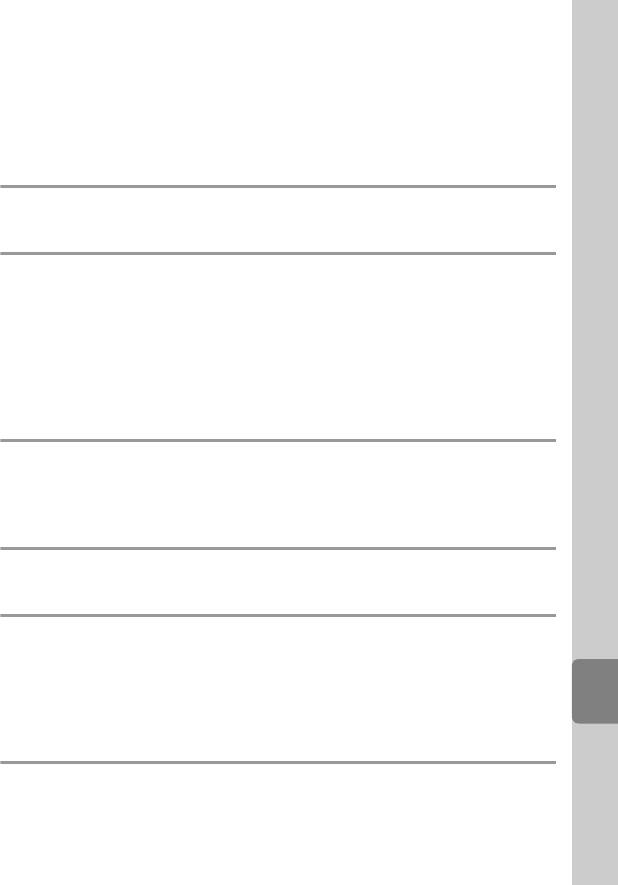
E
Разделе "Справка"
Раздел "Справка" содержит подробную информацию и советы по использованию
фотокамеры.
Съемка
Использование функции съемки панорамы........................................................ E 2
Просмотр
Режим "Избранные снимки" ........................................................................................ E 4
Режим "Автосортировка" .............................................................................................. E 7
Режим "Список по дате"................................................................................................. E 9
Редактирование снимков ...........................................................................................E 10
Подключение фотокамеры к телевизору (просмотр на телевизоре)
.................................................................................................................................................E 21
Подключение фотокамеры к принтеру................................................................E 22
Проецирование снимков с других устройств
Проецирование информации, отображаемой на дисплее компьютера
.................................................................................................................................................E 29
Проецирование презентаций PowerPoint .........................................................E 33
Видеоролики
Разделе "Справка"
Редактирование видеороликов...............................................................................E 34
Меню
Меню интеллектуального портрета.......................................................................E 36
Меню съемки (для режима A (авто))....................................................................E 37
Меню просмотра.............................................................................................................E 46
Меню видео.......................................................................................................................E 58
Меню настройки..............................................................................................................E 60
Дополнительная информация
Имена файлов снимков, звуковых файлов и папок ........................................E 80
Дополнительные принадлежности........................................................................E 81
Сообщения об ошибках...............................................................................................E 82
E1
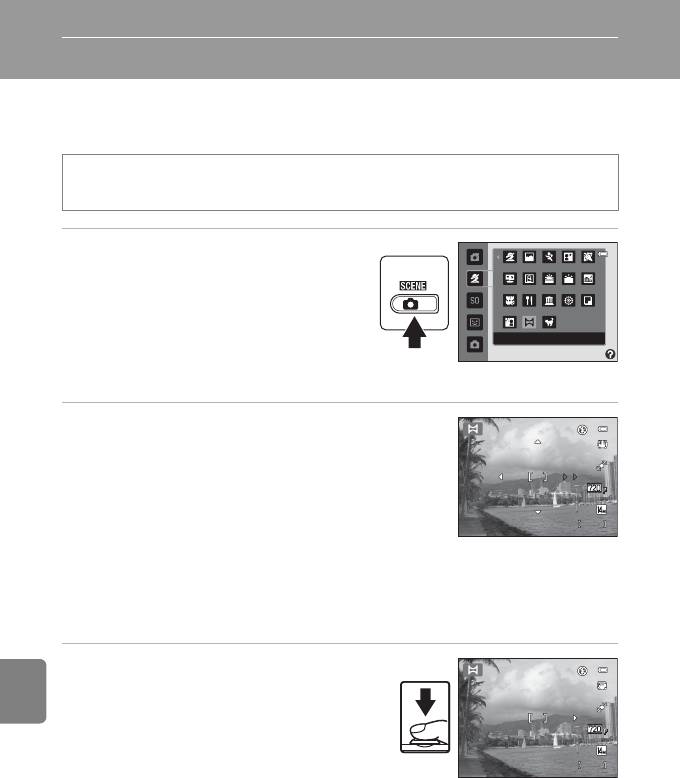
Раздел "Справка"
Использование функции съемки панорамы
Для достижения наилучшего результата используйте штатив. При использовании
штатива для обеспечения устойчивости фотокамеры в меню настроек (A 98)
установите для параметра Подавл. вибраций значение Выкл..
На экране съемки M кнопка A (режим съемки) M b (второй символ сверху) M K M
p Съемка панорамы (A 26, 27)
1 Нажмите кнопку A в режиме
съемки и с помощью
мультиселектора выберите
сюжетный режим p (Съемка
панорамы) (A 44).
Съемка панорамы
• Символы направления съемки панорамы
указывают направление, в котором снимки
будут соединены.
2 С помощью мультиселектора выберите
направление и нажмите кнопку k.
• Выберите направление соединения снимков в
завершенной панораме; вправо (I), влево (J), вверх
(K) или вниз (L).
• Желтый символ направления съемки панорамы (I I)
Разделе "Справка"
отображается для текущего направления, которое
фиксируется при нажатии кнопки k. Символ
становится белым I. Это означает, что направление зафиксировано.
• При необходимости примените на этом этапе настройки режима вспышки (A 54),
автоспуска (A 56), режима макросъемки (A 57) и поправки экспозиции (A 58).
• Нажмите кнопку k еще раз, чтобы выбрать другое направление.
3 Скомпонуйте первую часть панорамы
и выполните первый снимок.
• Фотокамера фокусируется на объекте в центре
кадра.
• Одна треть снимка будет отображаться в
полупрозрачном виде.
E2
1 1 0 0
1100
2 9 m 0 s
29m 0s
1 1 0 0
1100
2 9 m 0 s
29m 0s
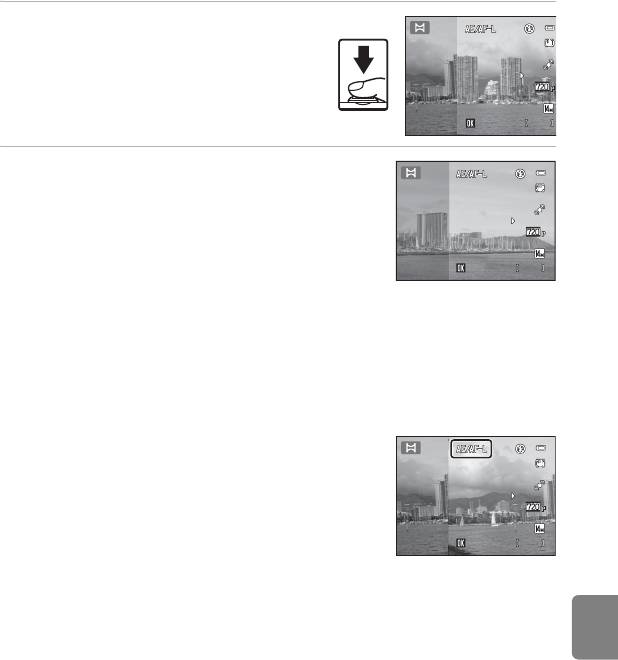
Использование функции съемки панорамы
4 Сделайте следующий снимок.
•
Скомпонуйте следующий снимок так, чтобы одна
третья часть кадра накладывалась на первый
снимок, и нажмите спусковую кнопку затвора.
• Повторяйте эту операцию, пока не получите
все снимки, необходимые для составления
панорамы.
5
После завершения съемки нажмите кнопку
k
.
• Фотокамера вернется к шагу 2.
B Примечания о съемке панорамы
•
Настройки режима вспышки, автоспуска, режима макросъемки и коррекции экспозиции невозможно
скорректировать после съемки первого кадра. После получения первого снимка не удастся ни удалить
снимки, ни изменить настройки зума или параметра
Режим изображения
(
A
61).
• Если во время съемки функция автоматического отключения включает режим ожидания (E 70), то
съемка серии для панорамы прерывается. Рекомендуется увеличивать временной интервал, по
истечении которого срабатывает функция автоматического выключения.
C Индикатор R
В сюжетном режиме Съемка панорамы значения экспозиции,
баланса белого и фокуса для всех снимков панорамы фиксируются
на значениях, установленных для первого снимка каждой серии.
Разделе "Справка"
После создания первого снимка отобразится значок R, что
указывает на блокировку значений экспозиции, баланса белого и
фокуса.
C
Создание панорамы с помощью приложения Panorama Maker 5
• Передайте снимки на компьютер (A 75) и используйте программу Panorama Maker 5 для
объединения их в панораму.
• Приложение Panorama Maker 5 можно установить на компьютер с прилагаемого компакт-диска
ViewNX 2 Installer (A 72).
• После завершения установки выполните описанные ниже действия для запуска приложения
Panorama Maker 5.
Windows: Выберите меню Start (Пуск)>All Programs (Все программы)>
ArcSoft Panorama Maker 5>Panorama Maker 5.
Mac OS X: Откройте Applications (Приложения) и дважды щелкните значок Panorama Maker 5.
• Дополнительные сведения об использовании программы Panorama Maker 5 см. в инструкциях на
экране и в справке приложения Panorama Maker 5.
C Дополнительная информация
Для получения дополнительной информации см. раздел "Имена файлов снимков, звуковых файлов и
папок" (E 80).
E3
1 0 9 9
1 099
2 9
m
0
s
29
m
0
s
Конец
Конец
Конец
1 0 9 7
1 097
2 9
m
0
s
29
m
0
s
Конец
Конец
Конец
1 0 9 9
1 099
2 9
m
0
s
29
m
0
s
Конец
Конец
Конец
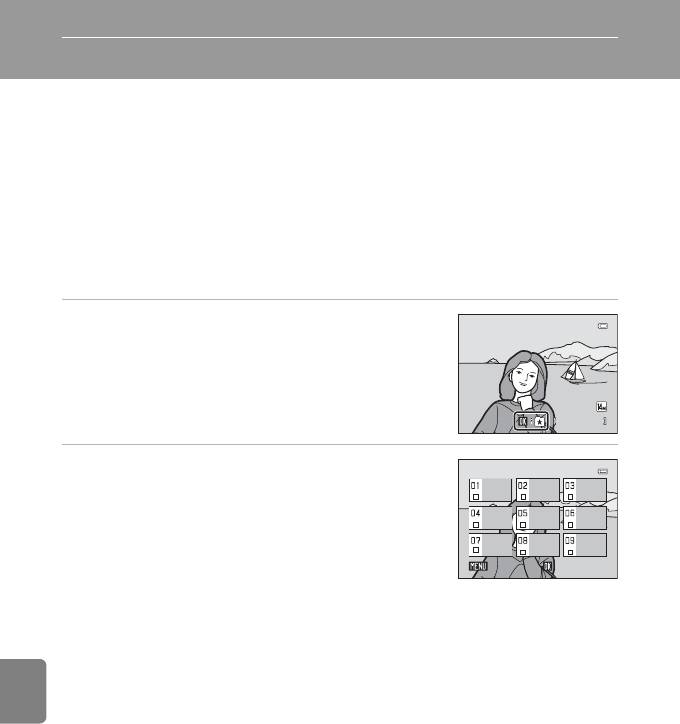
Режим "Избранные снимки"
Избранные снимки можно отсортировать в девять альбомов (этот параметр
недоступен для видеороликов). После того как снимки будут добавлены в альбомы,
можно выбрать просмотр только избранных снимков, выбрав режим избранных
снимков.
• Распределение альбомов по теме или типу объекта съемки упрощает поиск
требуемых снимков.
• Один и тот же снимок можно добавить в несколько альбомов.
• В каждый альбом можно добавить до 200 снимков.
Добавление снимков в альбомы
1 Выберите избранный снимок в режиме
полнокадрового просмотра или в режиме
просмотра уменьшенных изображений и
нажмите кнопку k.
• Снимки не удастся добавить в альбомы в режиме
избранных снимков.
2 Нажмите мультиселектор для выбора
нужного альбома и нажмите кнопку k.
Разделе "Справка"
E4
4 / 4
4 / 4
1 5 / 1 1 /2 0 1 1 1 5 : 30
1 5 /11/2011 15 : 30
0 0 0 4 . J P G
0004.JPG
Избранные снимки
Избранные снимкиИзбранные снимки
Избранные снимки
Назад
НазадНазад
Назад
Добав.
Добав.Добав.
Добав.
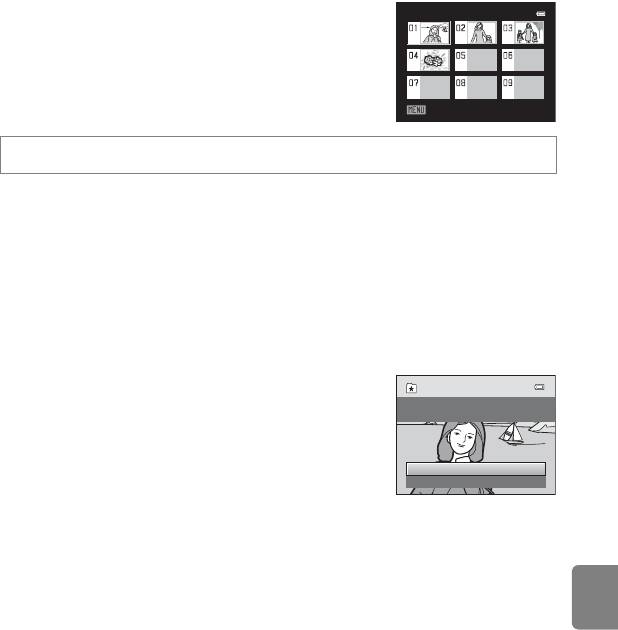
Режим "Избранные снимки"
Просмотр снимков в альбоме
При выборе режима h Избранные снимки, как
Избранные снимки
описано в "Выбор определенных типов снимков для
просмотра" (A 70), отобразится экран выбора
альбома. С помощью мультиселектора выберите
категорию и затем нажмите кнопку k для просмотра
снимков в выбранном альбоме.
Выбор пиктогр.
Кнопка c (режим просмотра) M кнопка c M h Избранные снимки
• На экране выбора альбомов можно выполнить следующие действия.
-Кнопка d: изменение значка альбомов (цвет и форма) (E 6).
-Кнопка l: удаление всех снимков в выбранном альбоме.
• Если нажать кнопку d для отображения меню при просмотре снимков в
режиме полнокадрового просмотра или режиме просмотра уменьшенных
изображений и затем перейти на вкладку h (меню избранных снимков), можно
выбрать функцию в меню просмотра (A 71).
Удаление снимков из альбомов
Выберите требуемое изображение в режиме
полнокадрового просмотра и нажмите кнопку k для
Удалить выбранные снимки
отображения диалогового окна подтверждения.
из избранных?
Выберите Да и нажмите кнопку k для удаления снимка
Разделе "Справка"
из альбома.
Да
Нет
B Примечание по удалению снимков в режиме избранных снимков
При добавлении снимков в альбомы не происходит физического копирования снимков в альбомы или
перемещения их из папки, в которой они первоначальны были сохранены. В альбомы добавляются
только имена файлов снимков. В режиме избранных снимков отображаются снимки, соответствующие
именам файлов в указанном альбоме.
Удаление снимка в режиме избранных снимков приводит не только к его удалению из альбома, но
также и к безвозвратному удалению исходного снимка из внутренней памяти или карты памяти.
E5
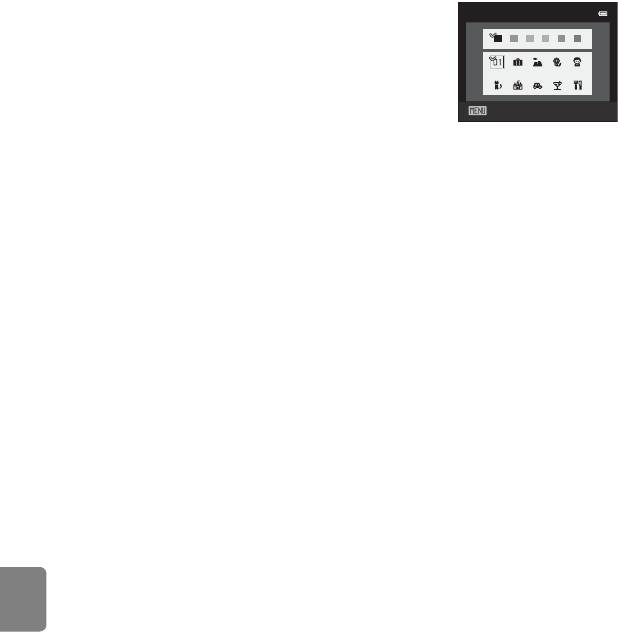
Режим "Избранные снимки"
Изменение символов, назначенных альбомам
На экране выбора альбома (A 70, E 5) выберите
Выбор пиктограммы
альбом и нажмите кнопку d для изменения символа
альбома.
• Выберите цвет, нажмите кнопку k, выберите значок
и нажмите кнопку k для изменения значка.
Назад
Разделе "Справка"
B Символы альбомов. Примечания
• Настраивайте символы альбомов отдельно для внутренней памяти и каждой из используемых карт
памяти.
• Чтобы изменить значок для альбома, содержащего снимки, сохраненные во внутренней памяти,
извлеките карту памяти из фотокамеры.
• По умолчанию в качестве символов используются номера черного цвета.
E6
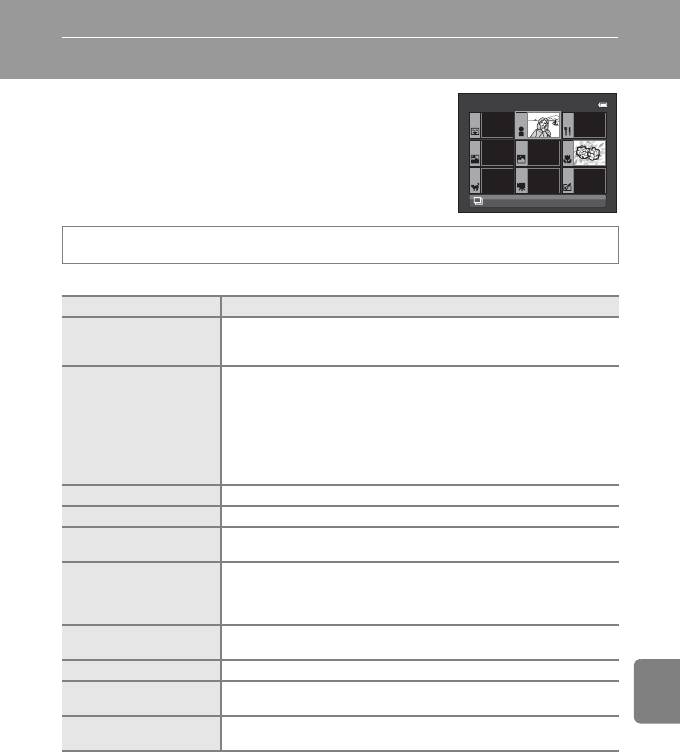
Режим "Автосортировка"
Снимки автоматически сортируются в категории,
Портреты
например портреты, пейзажи, видеоролики. При нажатии
F
Автосортировка
, как описано в "Переключение
между режимами просмотра" (
A
70), отобразится экран
выбора категории. С помощью мультиселектора
выберите категорию, затем нажмите кнопку
k
для
Другие сюжеты
просмотра снимков в выбранной категории.
Кнопка c (режим просмотра) M кнопка c M F режим автосортировки
Категории режима автосортировки
Категория Описание
Отображаются снимки, выполненные в режиме
Z Улыбка
интеллектуального портрета (A 47), когда для параметра
таймера улыбки установлено значение Включить.
Отображаются снимки, сделанные в сюжетных режимах
Портрет*, Ночной портрет*, Праздник/в помещ. и
Освещение сзади* (A 39).
Отображаются снимки, выполненные в режиме
D Портреты
интеллектуального портрета (A 47), когда для параметра
таймера улыбки установлено значение Выключить.
Снимки, сделанные в режиме A (авто) (A 50) с функцией
распознавания лиц (A 65).
u Еда
Отображаются снимки, выполненные в сюжетном режиме
Еда
(
A
39).
U Пейзаж
Отображаются снимки, выполненные в сюжетном режиме
Пейзаж
* (
A
39).
Разделе "Справка"
Отображаются снимки, созданные в сюжетных режимах Ночной
V Сумерки или рассвет
пейзаж*, Закат, Сумерки/рассвет и Фейерверк (A 39).
Отображаются снимки, выполненные в сюжетном режиме
Макро* (A 39).
D Макросъемка
Отображаются снимки, сделанные в режиме A (авто) с режимом
макросъемки (A 57).
Отображаются снимки, выполненные в сюжетном режиме
O Портрет питомца
Портрет питомца (A 39).
D Видео Отображаются видеоролики (A 90).
Отображаются копии, сделанные с помощью функций
X Измененные копии
редактирования (E 10).
Отображаются другие снимки, которые невозможно определить
W Другие сюжеты
по описанным выше категориям.
* Снимки, выполненные в режиме G (простой авто) (A 38), также сортируются по
подходящим категориям.
• Следующая операция доступна при отображении экрана выбора категории.
-Кнопка l: удаление всех снимков в выбранной категории.
•
Если нажать кнопку
d
для отображения меню при просмотре снимков в режиме
полнокадрового просмотра или режиме просмотра уменьшенных изображений и затем перейти
на вкладку
F
(меню автосортировки), можно выбрать функцию в меню просмотра (
A
71).
E7

Режим "Автосортировка"
B Режим автосортировки. Примечания
• В режиме автосортировки в каждую категорию при сортировке можно отнести до 999 снимков и
видеороликов. Если в нужной категории уже содержится 999 снимков или видеороликов, новые
снимки или видеоролики не удастся добавить или просмотреть в режиме автосортировки.
Отобразите снимки и видеоролики, которые невозможно отнести к категории в режиме обычного
просмотра (A 32) или в режиме списка по дате (E 9).
• Снимки или видеоролики, скопированные из внутренней памяти на карту памяти или наоборот,
(E 57), не удастся отобразить в режиме автосортировки.
• Снимки или видеоролики, записанные с помощью фотокамеры, отличной от COOLPIX S1200pj, не
будут отображаться в режиме автосортировки.
Разделе "Справка"
E8
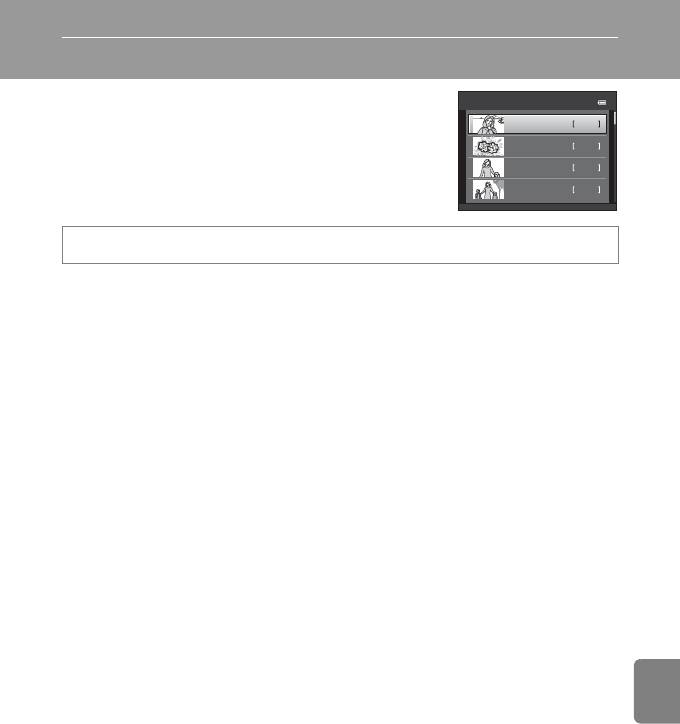
Режим "Список по дате"
При выборе режима C Список по дате, как описано в
Список по дате
разделе "Переключение между режимами просмотра"
320/11/2011
(A 70), отобразится экран выбора даты съемки. С
1 5 /11/2011
2
помощью мультиселектора выберите категорию, затем
1 0 /11/2011
1
нажмите кнопку k для просмотра снимков, снятых в
05/11/2011
1
выбранную дату.
Кнопка c (режим просмотра) M кнопка c M C режим списка по дате
• Будут показаны первый снимок, сделанный в выбранный день.
• На экране выбора даты съемки можно выполнить следующие действия.
-Кнопка d: при переходе на вкладку C (меню списка по дате) на экране
меню можно выбрать следующие функции и применить ту же функцию на
экране просмотра (A 71) ко всем снимкам, снятым в выбранную дату.
➝ задание печати, показ слайдов, защита
-Кнопка l: удаление всех снимков, сделанных в выбранную дату.
• Если нажать кнопку d для отображения меню при просмотре снимков в
режиме полнокадрового просмотра или режиме просмотра уменьшенных
изображений и затем перейти на вкладку C (меню списка по дате), можно
выбрать функцию в меню просмотра (A 71).
• Отображение календаря (A 33) не будет доступно в режиме списка по дате.
Разделе "Справка"
B Режим "Список по дате". Примечания
• Фотокамера может отображать в списке до 29 дат. Если снимков сохранено больше, чем на 29 дат,
все снимки, записанные перед последними 29 датами, будут скомбинированы в разделе Другие.
• В режиме списка по дате можно просмотреть до 9 000 последних записанных снимков.
• Снимки, выполненные фотокамерой, на которой не настроена дата, будут иметь дату создания
1 января 2011 г.
E9
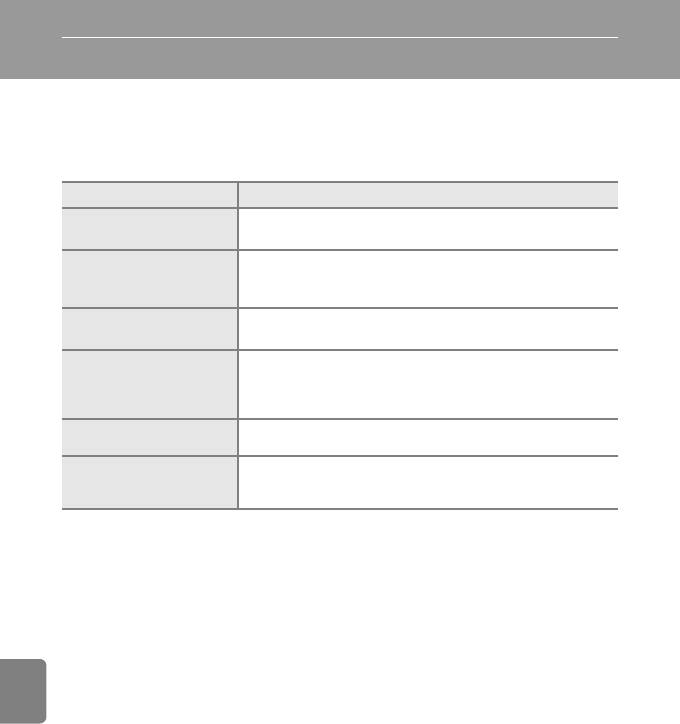
Редактирование снимков
Функции редактирования
С помощью фотокамеры COOLPIX S1200pj снимки можно редактировать и
сохранять их как отдельные файлы (E 80). Доступны следующие функции
редактирования.
Функция редактирования Описание
Быстрая обработка
Простое создание отредактированных копий с усилением
(E 12)
контраста и насыщенности.
При помощи этой функции можно создать копию текущего
D-Lighting (E 13)
снимка с повышенной яркостью и контрастностью, увеличив
яркость темных участков снимка.
"Глянцевое" ретушир.
Смягчение тона кожи лица или уменьшение визуального
(E 14)
размера лица при увеличении размера глаз.
Применение разнообразных эффектов с помощью цифрового
фильтра. Доступны следующие эффекты: Параметры цвета, Софт-
Эфф. фильтров (E 16)
фильтр, Выборочный цвет, Лучи, "Рыбий глаз", Эффект
миниатюры.
При помощи этой функции можно создавать уменьшенные копии
Уменьшить снимок (E 18)
снимков для отправки по электронной почте.
Увеличение изображения или улучшение компоновки кадра путем
Кадрирование (E 19)
создания копии только той части снимка, которая отображается на
мониторе.
Разделе "Справка"
B Примечания о редактировании снимков
• Снимки, сделанные тогда, когда был выбран Режим изображения с параметром P 4224×2376
(A 61), отредактировать не удастся.
• Если на снимке не распознаются лица, не удастся создать копию с помощью функции "глянцевого"
ретуширования (E 14).
• Не удастся использовать функции редактирования COOLPIX S1200pj для снимков, выполненных с
помощью цифровой фотокамеры другого производителя или другой модели.
• Отредактированные копии, созданные с помощью фотокамеры COOLPIX S1200pj, возможно, не
удастся правильно отобразить на цифровых фотокамерах других моделей. Кроме того, возможно, не
удастся передать их на компьютер с помощью цифровой фотокамеры другой модели.
• Если во внутренней памяти или на карте памяти не достаточно места для хранения
отредактированных копий, функции редактирования недоступны.
E10
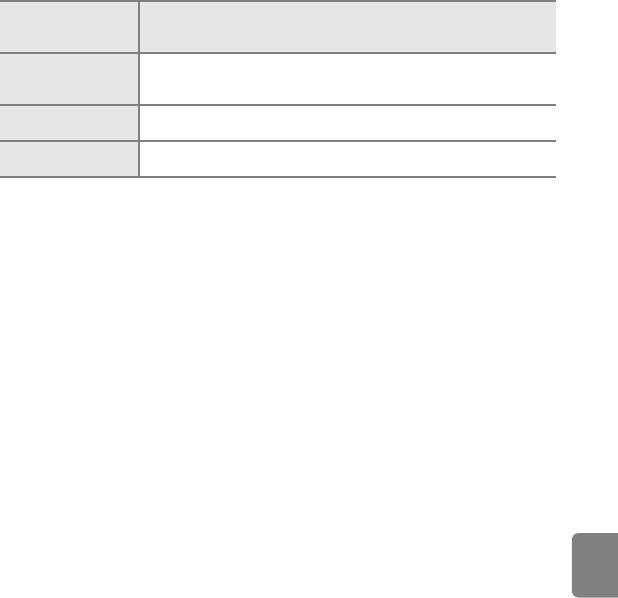
Редактирование снимков
C Ограничения на редактирование снимков
Если требуется дальнейшее изменение отредактированного снимка с помощью другой функции
редактирования, ознакомьтесь со следующими ограничениями.
Используемая
функция
Функции редактирования, которые можно использовать
редактирования
Быстрая обработка
Можно добавить функции "глянцевого" ретуширования, уменьшенного
D-Lighting
снимка и кадрирования. Функции быстрой обработки, D-Lighting и
Эфф. фильтров
эффекты фильтров не удастся использовать совместно.
Можно использовать функции редактирования, кроме "глянцевого"
"Глянцевое" ретушир.
ретуширования.
Уменьшить снимок
Другие функции редактирования недоступны.
Кадрирование
• Копии, созданные с помощью функции редактирования, не удастся отредактировать еще раз с
помощью функции, которая применялась при их создании.
• При совместном использовании функций уменьшенного снимка или кадрирования с другими
функциями редактирования функции уменьшенного снимка и кадрирования используйте после
применения других функций редактирования.
• Эффекты обработки, например эффект смягчения тона кожи функции "глянцевого" ретуширования,
можно применить к снимкам, сделанным с использованием функции смягчения тона кожи (E 36).
C Исходные и отредактированные снимки
• При удалении исходных снимков копии, созданные с помощью функций редактирования, не
удаляются, а при удалении копий, созданных с использованием функций редактирования, исходные
снимки не удаляются.
• Отредактированные копии снимков сохраняются с теми же датой и временем, что и исходные.
Разделе "Справка"
• Настройки задания печати (E 46) и защиты (E 52) исходного изображения не применяются к
отредактированным копиям.
E11
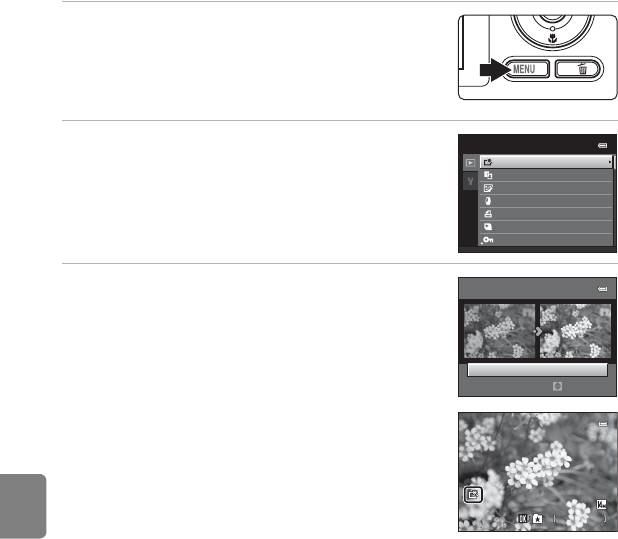
Редактирование снимков
k Быстрая обработка: усиление контраста и
насыщенности
Быструю обработку можно использовать для простого создания
отредактированных копий с усилением контраста и насыщенности. Новые копии
сохраняются как отдельные файлы.
1 Выберите нужный снимок в режиме
полнокадрового просмотра (A 32) или в
режиме просмотра уменьшенных
изображений (A 33) и нажмите кнопку d.
• Откроется меню режима просмотра.
2 С помощью мультиселектора выберите
Меню просмотра
k Быстрая обработка и нажмите кнопку k.
Быстрая обработка
D-Lighting
• Исходная версия будет отображена слева, а
"Глянцевое" ретушир.
отредактированная – справа.
Эфф. фильтров
Задание печати
Показ слайдов
Защита
3 Нажмите кнопку мультиселектора H или I,
Быстрая обработка
чтобы выбрать степень усиления, и нажмите
кнопку k.
• Будет создана новая копия.
Разделе "Справка"
• Для выхода без сохранения копии нажмите кнопку d.
Обычный
Уров.
• Копии, созданные с помощью параметра быстрой
обработки, можно определить по символу s,
отображаемому во время просмотра.
C Дополнительная информация
Для получения дополнительной информации см. раздел "Имена файлов снимков, звуковых файлов и
папок" (E 80).
E12
0 0 0 4 . J P G
0004.JPG
4 / 4
4 / 4
1 5 / 1 1 /2 0 1 1 1 5 : 30
1 5 /11/2011 15 : 30
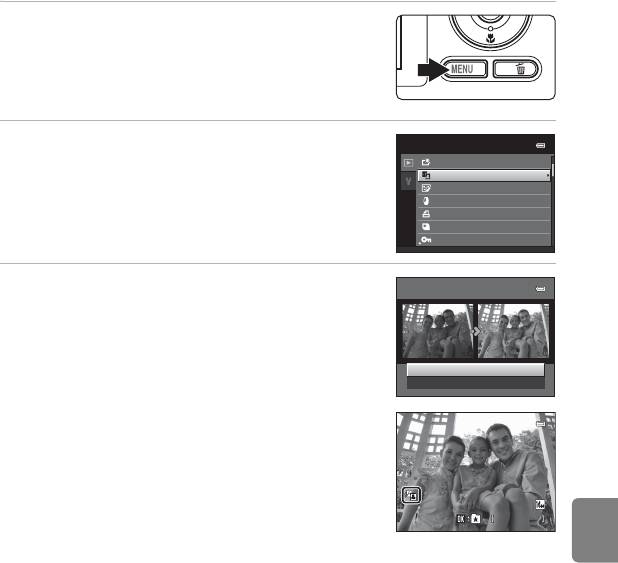
Редактирование снимков
I D-Lighting: повышение яркости и контраста
Технология D-Lighting позволяет создавать копии снимков с повышенной
яркостью и контрастом, увеличивая яркость темных участков снимка. Новые копии
сохраняются как отдельные файлы.
1 Выберите нужный снимок в режиме
полнокадрового просмотра (A 32) или в
режиме просмотра уменьшенных
изображений (A 33) и нажмите кнопку d.
• Откроется меню режима просмотра.
2 С помощью мультиселектора выберите
Меню просмотра
I D-Lighting и нажмите кнопку k.
Быстрая обработка
D-Lighting
• Исходная версия будет отображена слева, а
"Глянцевое" ретушир.
отредактированная – справа.
Эфф. фильтров
Задание печати
Показ слайдов
Защита
3 Выберите Да и нажмите кнопку k.
D-Lighting
• Будет создана новая копия с повышенной яркостью и
контрастностью.
• Для выхода без сохранения копии выберите Отмена и
нажмите кнопку k.
Да
Разделе "Справка"
Отмена
• При просмотре копий, созданных с помощью функции
D-Lighting, отображается символ c.
C Дополнительная информация
Для получения дополнительной информации см. раздел "Имена файлов снимков, звуковых файлов и
папок" (E 80).
E13
0 0 0 4 . J P G
0004.JPG
4 / 4
4 / 4
1 5 / 1 1 /2 0 1 1 1 5 : 30
1 5 /11/2011 15 : 30
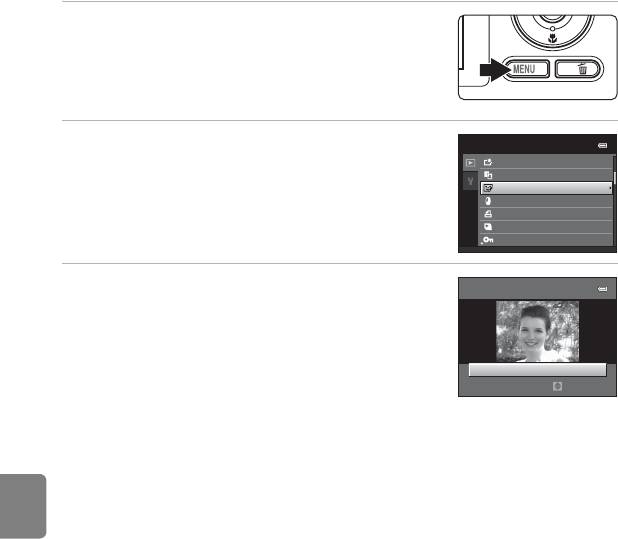
Редактирование снимков
s "Глянцевое" ретушир.: смягчение тона кожи и создание
уменьшенных лиц путем увеличения размера глаз
"Глянцевое" ретуширование можно использовать для смягчения тона кожи лиц,
обнаруженных на снимке, либо для визуального уменьшения размера лица путем
увеличения глаз. Новые копии сохраняются как отдельные файлы.
1 Выберите нужный снимок в режиме
полнокадрового просмотра (A 32) или в
режиме просмотра уменьшенных
изображений (A 33) и нажмите кнопку d.
• Откроется меню режима просмотра.
2 С помощью мультиселектора выберите s
Меню просмотра
"Глянцевое" ретушир. и нажмите кнопку k.
Быстрая обработка
D-Lighting
"Глянцевое" ретушир.
Эфф. фильтров
Задание печати
Показ слайдов
Защита
3 Нажмите кнопки мультиселектора H или I,
"Глянцевое" ретушир.
чтобы выбрать Все или Смягчение тона
кожи, и нажмите кнопку k.
• Все: смягчение тона кожи лица, уменьшение
Разделе "Справка"
визуального размера лица и увеличение визуального
Все
размера глаз.
Выбр.
• Смягчение тона кожи: смягчение тона кожи лица
• Откроется экран просмотра.
E14
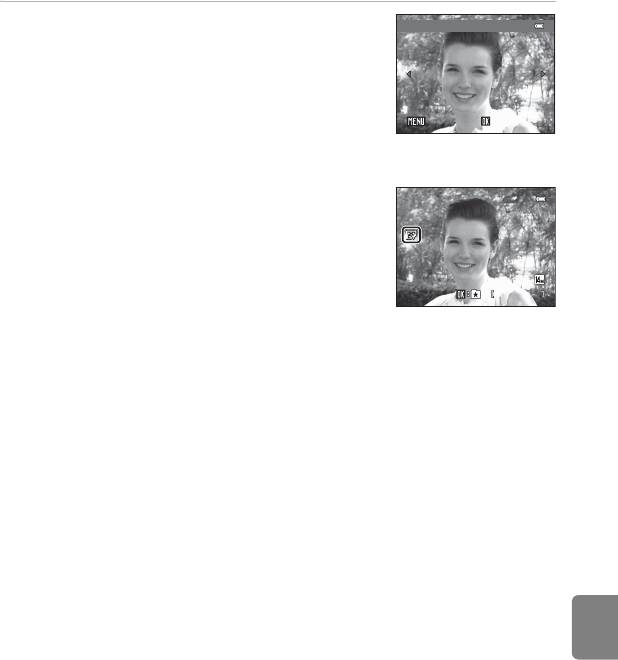
Редактирование снимков
4 Проверьте результаты применения эффектов
Просмотр
и нажмите кнопку k.
• Можно выполнить смягчение тона кожи не более 12
лиц, начиная с лица, ближе всего расположенного к
центру кадра.
• Если выполнено смягчение более чем одного лица,
Сохранить
нажмите кнопку мультиселектора J или K, чтобы
отобразить другое лицо.
• Для изменения степени эффекта нажмите кнопку d, чтобы вернуться к шагу 3.
• Будет создана новая, отредактированная копия снимка.
• Копии, созданные с помощью функции "глянцевого"
ретуширования, можно определить по символу u,
отображаемому в режиме просмотра.
Разделе "Справка"
B "Глянцевое" ретуширование. Примечания
• Функцию "глянцевого" ретуширования не удастся применить к снимкам, на которых не распознаны
лица.
• Функция "глянцевого" ретуширования может быть выполнена не так, как ожидается. Это зависит от
направления взгляда или яркости лиц на изображении.
C Дополнительная информация
Для получения дополнительной информации см. раздел "Имена файлов снимков, звуковых файлов и
папок" (E 80).
E15
Сохранить
Назад
Сохранить
Назад
Назад
0 0 0 4 . J P G
0004.JPG
4 / 4
4 / 4
1 5 / 1 1 /2 0 1 1 1 5 : 30
1 5 /11/2011 15 : 30
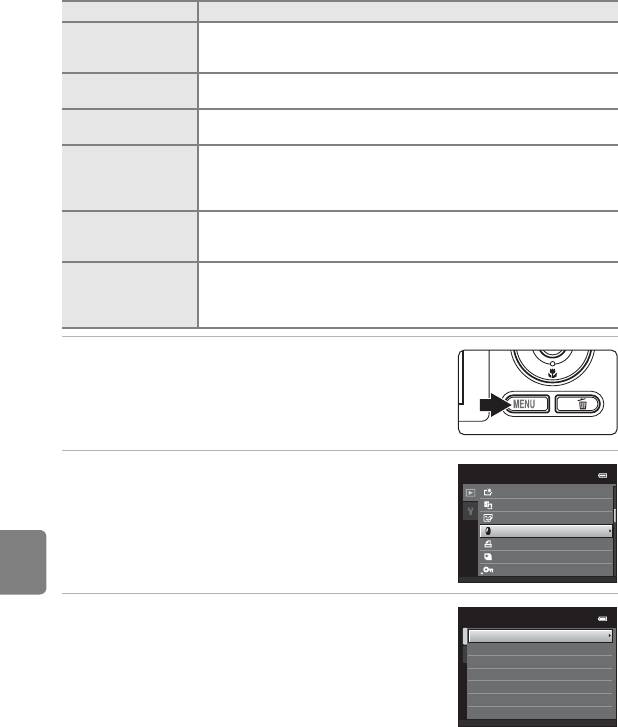
Редактирование снимков
p Эфф. фильтров: цифровые фильтры
Применение разнообразных эффектов с помощью цифрового фильтра. Доступны
указанные далее эффекты. Новые копии сохраняются как отдельные файлы.
Тип Описание
Примените цветовые эффекты к снимкам во время их записи.
Параметры цвета
Доступны следующие эффекты: Яркие цвета, Ч/б, Сепия или
Цианотипия.
Придание снимку мягкости путем размытия области от центра к
Софт-фильтр
краям.
Сохраните один определенный цвет, а другие цвета изменятся на
Выборочный цвет
черный и белый.
Создание звездообразного эффекта с лучами света, расходящимися
из ярких объектов, например отражения солнца или источников
Лучи
городского освещения. Данный эффект хорошо подходит для ночных
сюжетов.
Придание снимку эффекта съемки с помощью объектива типа "рыбий
"Рыбий глаз"
глаз". Данный эффект хорошо подходит для снимков, сделанных в
режиме макросъемки.
Придание снимку эффекта миниатюры, сделанной в режиме
макросъемки. Данный эффект хорошо подходит для снимков,
Эффект миниатюры
сделанных из выгодного положения, где главный объект находится в
центре снимка.
1 Выберите нужный снимок в режиме
полнокадрового просмотра (A 32) или в
режиме просмотра уменьшенных
Разделе "Справка"
изображений (A 33) и нажмите кнопку d.
• Откроется меню режима просмотра.
2 С помощью мультиселектора выберите
Меню просмотра
p Эфф. фильтров и нажмите кнопку k.
Быстрая обработка
D-Lighting
"Глянцевое" ретушир.
Эфф. фильтров
Задание печати
Показ слайдов
Защита
3 Нажмите кнопку H или I, чтобы выбрать тип
Эфф. фильтров
эффектов, а затем нажмите кнопку k.
Параметры цвета
Софт-фильтр
• При выборе Лучи, "Рыбий глаз" или Эффект
Выборочный цвет
миниатюры перейдите к шагу 5.
Лучи
"Рыбий глаз"
Эффект миниатюры
E16
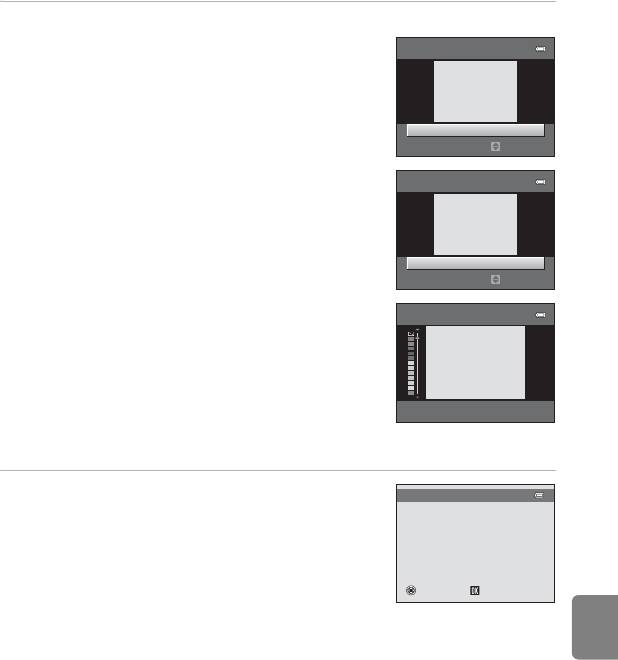
Редактирование снимков
4 Настройка эффекта.
• Параметры цвета: Нажмите H или I для выбора
Параметры цвета
цветового фона, затем нажмите кнопку k.
Яркие цвета
Выбр.
• Софт-фильтр: Нажмите кнопку H или I, чтобы
Софт-фильтр
выбрать размер области для смягчения, а затем нажмите
кнопку k.
Нормальная
Величина
• Выборочный цвет: Нажмите кнопку H или I для
Выборочный цвет
перемещения ползунка, выберите цвет для сохранения,
затем нажмите кнопку k.
• Нажмите кнопку J, чтобы вернуться на экран выбора
Эфф. фильтров без сохранения изменений.
Разделе "Справка"
5 Проверьте результаты, нажмите кнопку k.
• Будет создана новая, отредактированная копия снимка.
• Нажмите J для перехода на предыдущий экран.
• Для выхода без сохранения копии нажмите кнопку d.
• Копии, созданные с применением эффектов фильтров,
можно определить по значку c, отображаемому в
Сохранить
режиме просмотра.
C Дополнительная информация
Для получения дополнительной информации см. раздел "Имена файлов снимков, звуковых файлов и
папок" (E 80).
E17
Сохранить
Назад
Сохранить
Назад
Просмотр
Назад
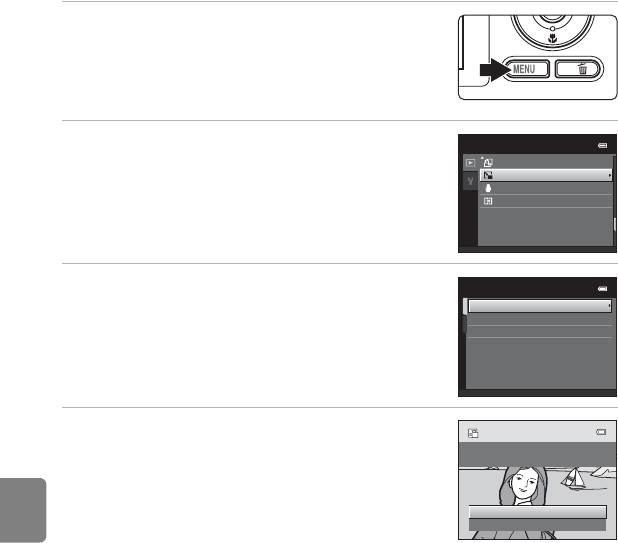
Редактирование снимков
g Уменьшить снимок: уменьшение размера изображения
Создание уменьшенной копии текущего снимка. Эта функция полезна для
использования снимков на веб-страницах и отправки по электронной почте.
Уменьшенные копии сохраняются в виде файлов с коэффициентом сжатия 1:16.
Доступны следующие размеры: l 640×480, m 320×240 и n 160×120.
1 Выберите нужный снимок в режиме
полнокадрового просмотра (A 32) или в
режиме просмотра уменьшенных
изображений (A 33) и нажмите кнопку d.
• Откроется меню режима просмотра.
2 С помощью мультиселектора выберите
Меню просмотра
g Уменьшить снимок и нажмите кнопку k.
Повернуть снимок
Уменьшить снимок
Звуковая заметка
Копирование
3 Выберите нужный размер копии и нажмите
Уменьшить снимок
кнопку k.
640
×
480
320
×
240
160
×
120
Разделе "Справка"
4 Выберите Да и нажмите кнопку k.
• Будет создана новая, уменьшенная копия снимка.
Создать файл
уменьшенного снимка?
• Для выхода без сохранения копии выберите Нет и
нажмите кнопку k.
• Копия отображается в черной рамке.
Да
Нет
C Дополнительная информация
Для получения дополнительной информации см. раздел "Имена файлов снимков, звуковых файлов и
папок" (E 80).
E18
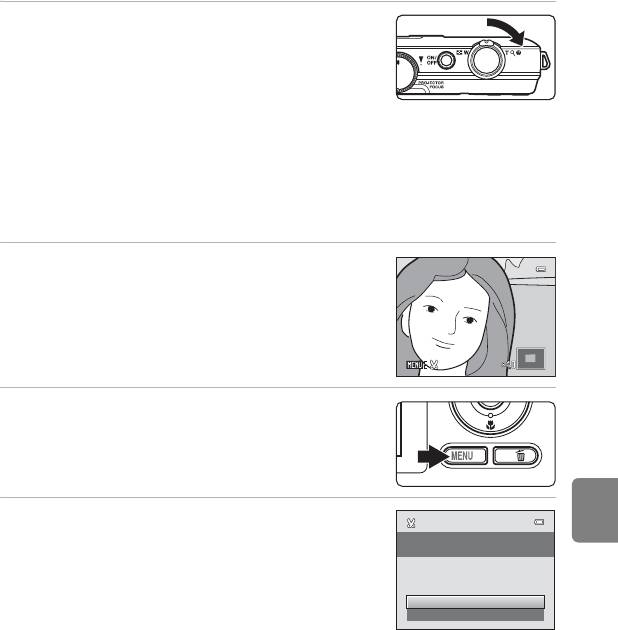
Редактирование снимков
a Кадрирование: создание кадрированных копий
Создайте копию, содержащую только ту часть снимка, которая отображается на
мониторе, когда при использовании увеличения при просмотре (A 33)
отображается символ u. Кадрированные копии сохраняются как отдельные
файлы.
1 Поверните рычажок зуммирования в
положение g (i) в режиме полнокадрового
просмотра для увеличения снимка (A 32).
• Чтобы кадрировать изображение, отображаемое в
вертикальной (портретной) ориентации, увеличивайте
его до тех пор, пока не исчезнут черные полосы,
отображаемые с обеих сторон монитора, а затем выполните кадрирование.
Кадрированное изображение будет отображаться в горизонтальной ориентации.
Чтобы кадрировать снимок в вертикальной (портретной) ориентации, сначала
используйте функцию Повернуть снимок (E 54), чтобы снимок отображался в
горизонтальной ориентации. После этого увеличьте снимок, кадрируйте его, а затем
придайте ему снова "вертикальную" (портретную) ориентацию.
2 Скорректируйте компоновки кадра копии.
• Поверните рычажок зуммирования в положение g (i)
или f (h) для изменения коэффициента увеличения.
• Используйте кнопки H, I, J или K мультиселектора
для прокрутки снимка, чтобы на мониторе была видна
только копируемая часть снимка.
Разделе "Справка"
3 Нажмите кнопку d.
4 С помощью мультиселектора выберите Да и
нажмите кнопку k.
Сохранить этот снимок в
данном виде?
• Будет создана кадрированная копия.
• Для выхода без сохранения копии выберите Нет и
нажмите кнопку k.
Да
Нет
E19

Редактирование снимков
C Размер изображения
Размер изображения (количество пикселей) кадрированной копии уменьшается, поскольку
уменьшается размер области для сохранения. Если размер кадрированной копии составляет 320 ×
240 или 160 × 120, во время просмотра вокруг снимка появляется черная рамка. Кроме того, в левой
части монитора отображается символ уменьшенного снимка C.
C Дополнительная информация
Для получения дополнительной информации см. раздел "Имена файлов снимков, звуковых файлов и
папок" (E 80).
Разделе "Справка"
E20
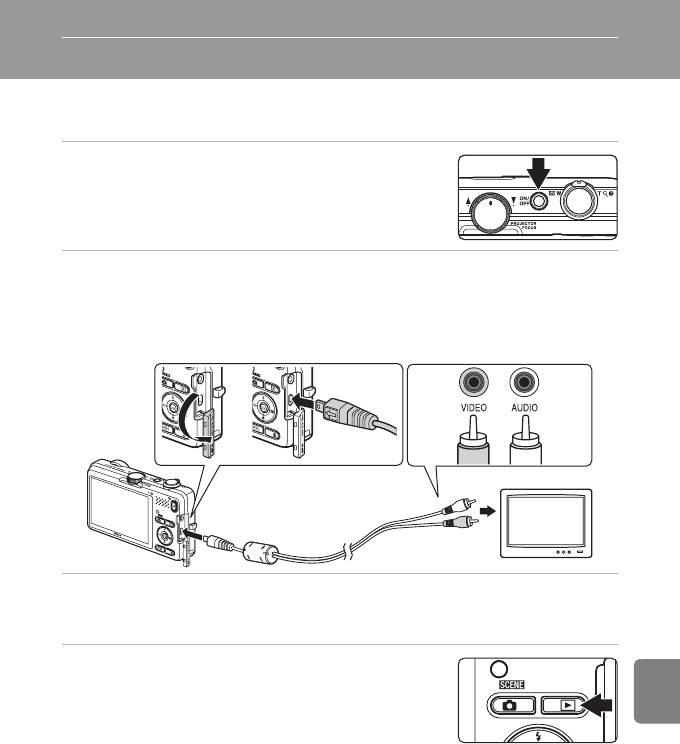
Подключение фотокамеры к телевизору (просмотр на телевизоре)
Для просмотра снимков на телевизоре подключите фотокамеру к телевизору при
помощи аудио-/видеокабеля EG-CP16 (приобретается дополнительно).
1 Выключите фотокамеру.
2 Подключите фотокамеру к телевизору.
• Подключите желтый разъем к видеовходу телевизора, а белый — к аудиовходу.
• При подключении аудио-/видеокабеля убедитесь в правильной ориентации разъема
фотокамеры. Не применяйте силу при подключении кабеля к фотокамере. При
отсоединении не тяните разъем кабеля под углом.
БелыйЖелтый
Разделе "Справка"
3 Настройте телевизор на работу с видеоканалом.
• Для получения дополнительной информации смотрите руководство по эксплуатации
телевизора.
4 Нажмите и удерживайте кнопку c для
включения фотокамеры.
• Фотокамера переключится в режим просмотра, и на
экране телевизора появятся снимки.
• Когда фотокамера подключена к телевизору монитор
фотокамеры не включается.
B Режим видео
Убедитесь, что режим видео, выбранный на фотокамере, соответствует стандарту телевизора.
Установите Режим видео в параметрах Интерфейс (E 73) меню настройки (A 98).
E21
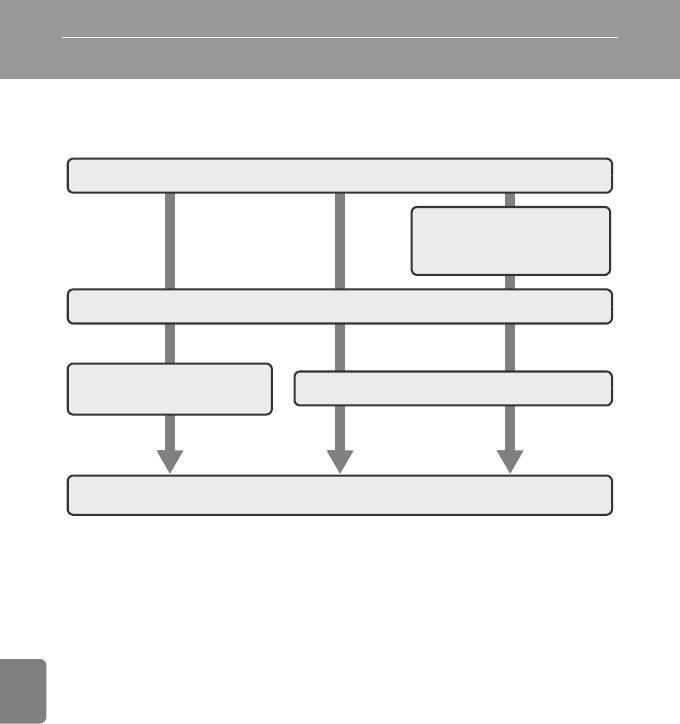
Подключение фотокамеры к принтеру
Для печати снимков без компьютера пользователи принтеров, совместимых с
PictBridge (F 18), могут подключать фотокамеру непосредственно к принтеру. Для
печати снимков выполните действия, приведенные ниже.
Съемка
Выберите снимки для печати и
число копий с помощью
параметра Задание печати
(E 46)
Подключение к принтеру (E 23)
Печать снимков по очереди
Печать нескольких снимков (E 26)
(E 25)
По завершении печати выключите фотокамеру и отсоедините USB-кабель.
Разделе "Справка"
B Источник питания. Примечания.
• При подключении фотокамеры к принтеру для предотвращения внезапного отключения
фотокамеры используйте полностью заряженную батарею.
• При использовании сетевого блока питания EH-62F (приобретается дополнительно) фотокамера
COOLPIX S1200pj может получать питание от розетки. Не используйте другую модель или
конструкцию сетевого блока питания, так как это может привести к нагреванию или повреждению
фотокамеры.
C Печать снимков
Можно печатать снимки на принтере, предварительно передав их на компьютер или подключив
фотокамеру непосредственно к принтеру. Кроме того, возможны следующие способы печати снимков:
• Установка карты памяти в гнездо карты памяти DPOF-совместимого принтера
• Передача карты памяти в цифровую фотолабораторию.
Чтобы применить эти методы печати, выберите снимки и число отпечатков для каждого снимка на
карте памяти с помощью параметра Задание печати в меню просмотра (E 46).
E22
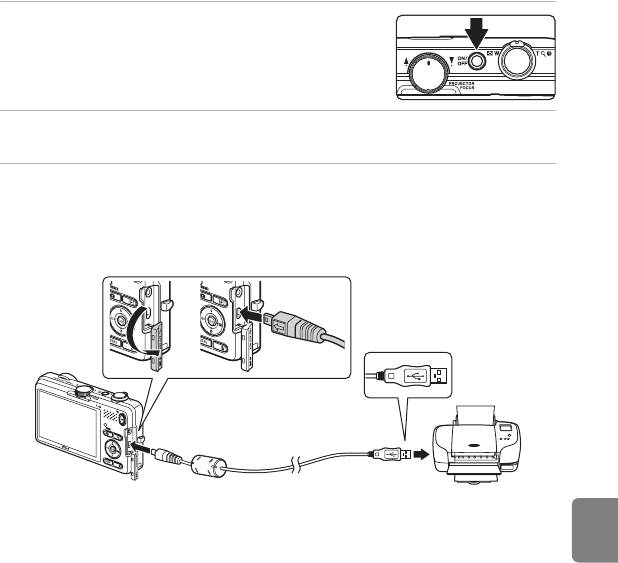
Подключение фотокамеры к принтеру
Подключение фотокамеры к принтеру
При передаче снимков с фотокамеры на принтер выберите параметр Интерфейс
(E 73) в меню настройки и установите для параметра USB значение MTP/PTP
(настройка по умолчанию).
1 Выключите фотокамеру.
2 Включите принтер.
• Проверьте настройки принтера.
3 Подключите фотокамеру к принтеру с помощью прилагаемого USB-
кабеля.
• Убедитесь в правильном расположении разъемов. При подсоединении или
отсоединении разъемов USB-кабеля не держите разъемы под углом и не прилагайте
усилий.
Разделе "Справка"
E23
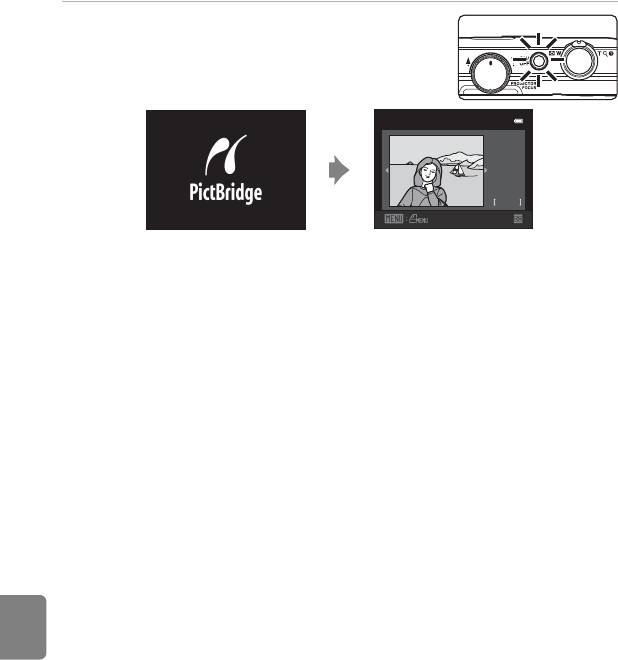
Подключение фотокамеры к принтеру
4 Фотокамера автоматически включится.
• Если фотокамера подключена правильно, на ее
мониторе появится экран приветствия PictBridge (1),
а затем экран Отпечатать выбор (2).
12
Отпечатать выбор
1 5 /11
2011
NO.
4
4
Разделе "Справка"
B Если экран PictBridge не отображается
Выключите фотокамеру и отсоедините USB-кабель. Установите для параметра Зарядка от ПК (E 73)
в меню настройки фотокамеры значение Выкл., а затем заново подключите фотокамеру.
E24
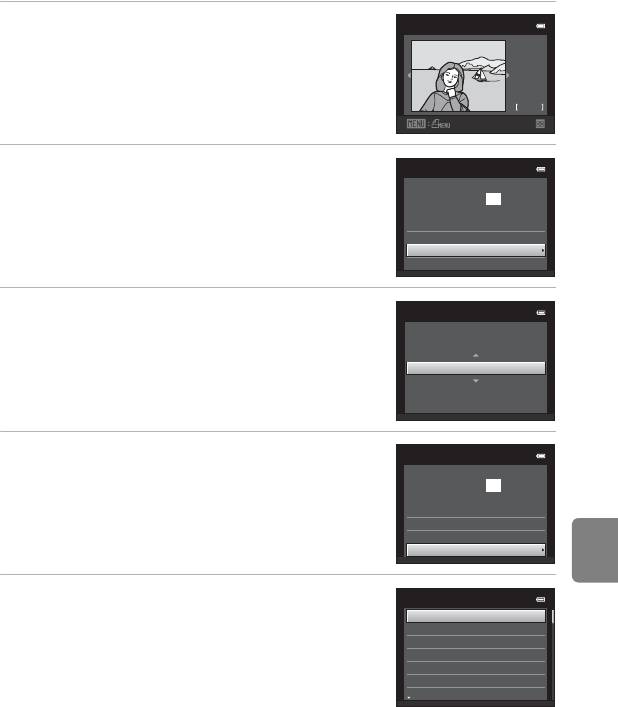
Подключение фотокамеры к принтеру
Поочередная печать снимков
После того как камера окажется правильно подключена к принтеру (E 23),
выполните описанные ниже действия, чтобы распечатать снимок.
1 С помощью мультиселектора выберите
Отпечатать выбор
нужный снимок и нажмите кнопку k.
1 5 /11
2011
• Поверните рычажок зуммирования в положение
f (h), чтобы перейти к показу 12 уменьшенных
изображений. Чтобы вернуться в режим
NO.
4
4
полнокадрового просмотра, нажмите кнопку g (i).
2 Выберите Кол-во копий и нажмите кнопку
PictBridge
k.
Снимков:
001
Начать печать
Кол-во копий
Размер бумаги
3 Выберите количество копий (не более девяти)
Кол-во копий
и нажмите кнопку k.
4
Разделе "Справка"
4 Выберите Размер бумаги и нажмите кнопку
PictBridge
k.
Снимков:
004
Начать печать
Кол-во копий
Размер бумаги
5 Выберите нужный размер бумаги и нажмите
Размер бумаги
кнопку k.
По умолчанию
3,5"×5"
• Чтобы указать размер бумаги при помощи настроек
5"×7"
принтера, выберите в меню размера бумаги значение
100×150 мм
По умолчанию.
4"×6"
8"×10"
Письмо
E25
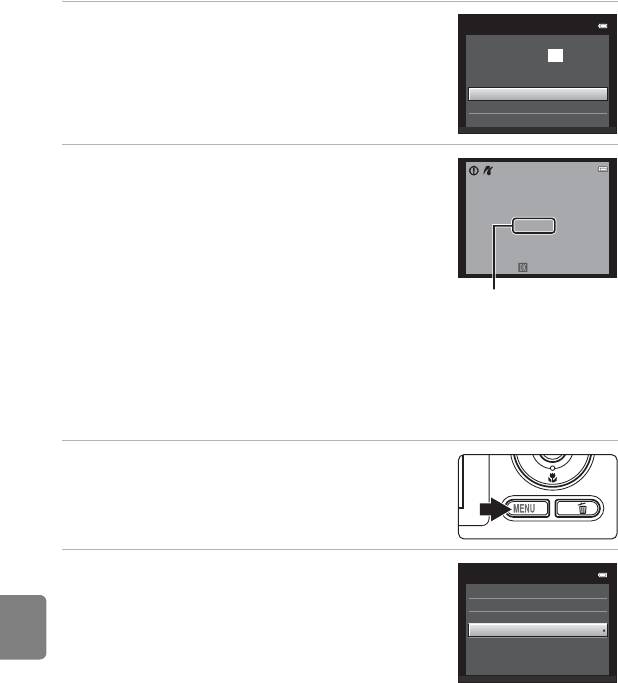
Подключение фотокамеры к принтеру
6 Выберите Начать печать и нажмите кнопку
PictBridge
k.
Снимков:
004
Начать печать
Кол-во копий
Размер бумаги
7 Начнется печать.
• По завершении печати монитор возвращается к экрану
выбора снимков, показанному в шаге 1.
Печать
• Чтобы отменить печать до получения всех копий,
002
/
004
нажмите кнопку k.
Отмена
Текущее количество
копий общее количество
копий
Печать нескольких снимков
Вслед за правильным подключением фотокамеры к принтеру (E 23) выполните
описанные ниже действия, чтобы распечатать несколько снимков.
1 Когда появится экран Отпечатать выбор,
Разделе "Справка"
нажмите кнопку d.
• Появится экран Меню печати.
2 С помощью мультиселектора выберите
Меню печати
Размер бумаги и нажмите кнопку k.
Отпечатать выбор
Отпечатать все снимки
• Для выхода из меню печати нажмите кнопку d.
Печать DPOF
Размер бумаги
E26
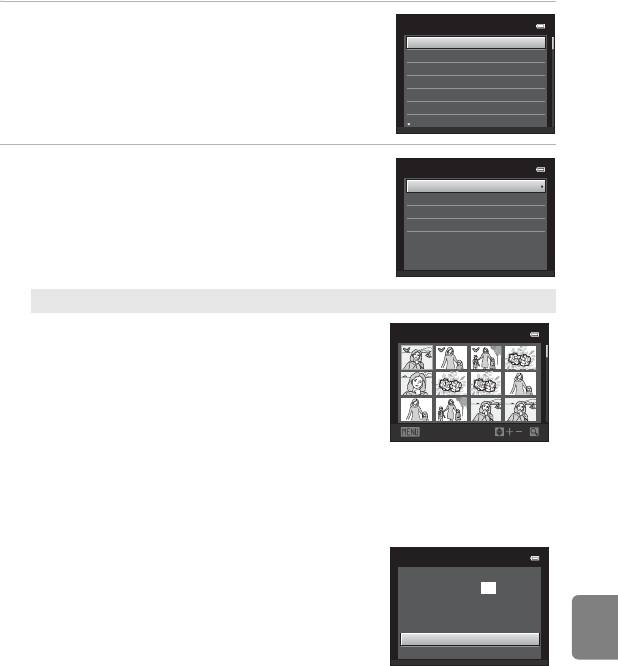
Подключение фотокамеры к принтеру
3 Выберите нужный размер бумаги и нажмите
Размер бумаги
кнопку k.
По умолчанию
3,5"×5"
• Чтобы указать размер бумаги при помощи настроек
5"×7"
принтера, выберите в меню размера бумаги значение
100×150 мм
По умолчанию.
4"×6"
8"×10"
Письмо
4 Выберите Отпечатать выбор, Отпечатать
Меню печати
все снимки или Печать DPOF и нажмите
Отпечатать выбор
Отпечатать все снимки
кнопку k.
Печать DPOF
Размер бумаги
Отпечатать выбор
Выберите снимки (не более 99) и количество
Отпечатать выбор
копий каждого снимка (не более девяти).
• Нажмите кнопку мультиселектора J или K
для выбора снимков, а затем нажмите кнопку
H или I, чтобы указать количество копий
каждого снимка.
• Снимок, выбранный для печати, отмечается
Назад
галочкой (y) и числом, обозначающим
количество копий, выбранное для печати.
Если количество копий для снимков не указано, выбор будет отменен.
Разделе "Справка"
• Поверните рычажок зуммирования в положение g (i) для перехода в режим
полнокадрового просмотра. Поверните рычажок зуммирования в
положение f (h) для возврата к просмотру 12 уменьшенных изображений.
• После завершения настроек нажмите кнопку k.
• При отображении меню, показанного справа,
выберите Начать печать и нажмите кнопку
k, чтобы начать печать. Выберите Отмена и
нажмите кнопку k, чтобы вернуться в меню
печати.
E27
1
1
1
1
3
3
5
5
Отпечатать выбр. снимки
Снимков:
003
Начать печать
Отмена
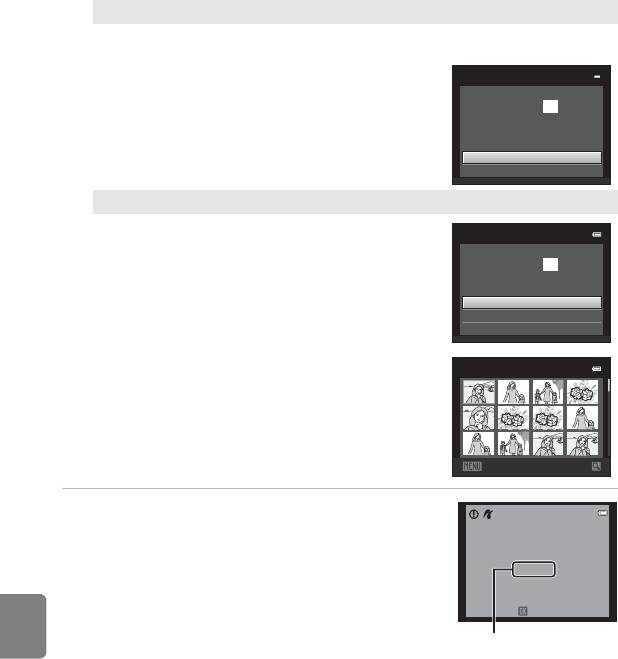
Подключение фотокамеры к принтеру
Отпечатать все снимки
Распечатывается по одной копии каждого из всех снимков, содержащихся во
внутренней памяти или на карте памяти.
•
При отображении меню, показанного справа,
Отпечатать все снимки
выберите
Начать печать
и нажмите кнопку
k
, чтобы начать печать. Выберите
Отмена
и
Снимков:
004
нажмите кнопку
k
, чтобы вернуться в меню
печати.
Начать печать
Отмена
Печать DPOF
Распечатайте снимки, задание печати для
Печать DPOF
которых было создано с помощью функции
Задание печати
(
E
46).
Снимков:
0 1 0
•
При отображении меню, показанного справа,
выберите
Начать печать
и нажмите кнопку
Начать печать
k
, чтобы начать печать. Выберите
Отмена
и
Подтвердить
нажмите кнопку
k
, чтобы вернуться в меню
Отмена
печати.
•
Для просмотра текущего задания печати
Подтвердить
выберите
Подтвердить
и нажмите кнопку
k
.
Для печати снимков снова нажмите кнопку
k
.
Разделе "Справка"
Назад
5 Начнется печать.
•
По завершении печати монитор возвращается к меню
печати, показанному в шаге 2.
•
Чтобы отменить печать до получения всех копий,
нажмите кнопку
k
.
C Размер бумаги
Фотокамера поддерживает следующие размеры бумаги:
По умолчанию
(размер бумаги по умолчанию
для текущего принтера),
3,5"×5"
,
5"×7"
,
100×150 мм
,
4"×6"
,
8"×10"
,
Письмо
,
A3
и
A4
. Отображаются
только те размеры бумаги, которые поддерживаются данным принтером. Чтобы указать размер бумаги
при помощи настроек принтера, выберите в меню размера бумаги значение
По умолчанию
.
E28
1 0
1 0
Печать
002
/
01 0
Отмена
Текущее количество
копий общее количество
копий
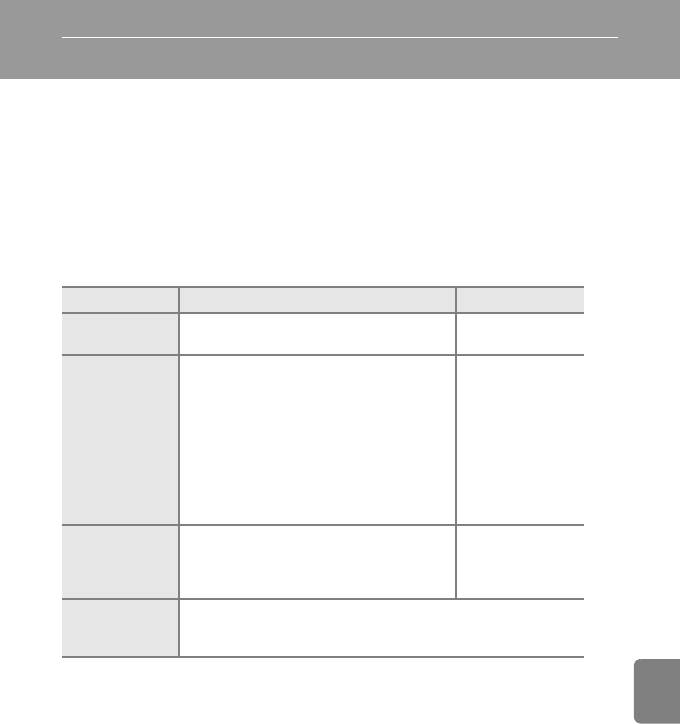
Проецирование информации, отображаемой на дисплее компьютера
С COOLPIX S1200pj поставляется компакт-диск PC-PJ Transfer с программным
обеспечением PC-PJ Transfer. Программное обеспечение PC-PJ Transfer позволяет
использовать встроенный проектор фотокамеры для проецирования изображения
с дисплея компьютера через USB-подключение.
Перед установкой PC-PJ Transfer
Перед подсоединением фотокамеры к компьютеру установите программное
обеспечение с входящего в комплект поставки компакт-диска PC-PJ Transfer.
Требования к системе
Windows Mac OS
Intel Core 2 Duo 3
CPU Intel Core 2 Duo 3 GHz или выше
GHz или выше
Предустановленные версии Windows 7 Home
Basic/Home Premium/Professional/Enterprise/
Ultimate, Windows Vista Home Basic/Home
Premium/Business/Enterprise/Ultimate (Service
Mac OS X версии
Pack 3) или Windows XP Home Edition/
OS
10.4.11, 10.5.8 или
Professional (Service Pack 3)
10.6.7
Все установленные программы будут
запускаться в качестве 32-разрядных
приложениях на 64-разрядных версиях
Windows 7 и Windows Vista.
Разделе "Справка"
Windows 7, Windows Vista: 1 ГБ или более
512 МБ или более
(рекомендуется 1,5 ГБ или более)
RAM
(рекомендуется
Windows XP: 512 МБ или более
1 ГБ или более)
(рекомендуется 1 ГБ или более)
Свободное
место на
При выполнении программного обеспечения требуется 50 МБ
жестком диске
• Возможно, удастся использовать компьютер с менее мощным процессором и
меньшим объемом памяти (ОЗУ), чем указано в требованиях выше. Однако при
этом будут ограничены значения частоты кадров, качества изображения при
передаче (E 32) и проецирование видеороликов, воспроизводимых на
компьютере.
• Рекомендованное разрешение экрана: 1280 × 800 пикселей или менее
B Перед установкой
Отключите средства антивирусной защиты и закройте все работающие приложения.
E29
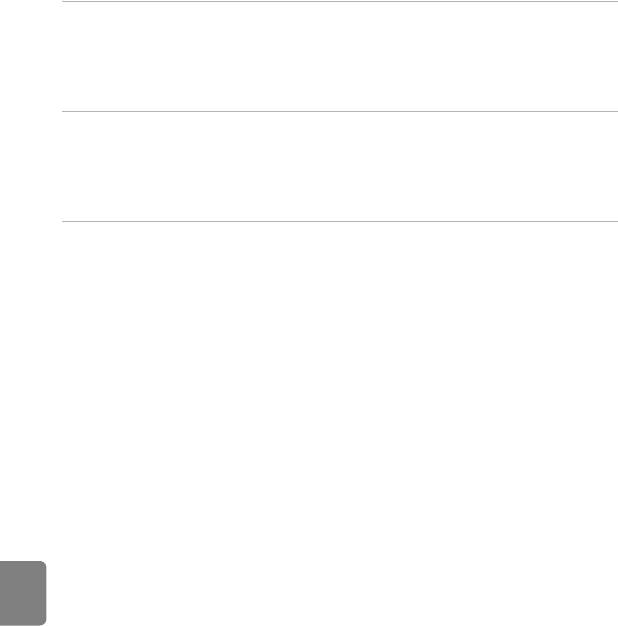
Проецирование информации, отображаемой на дисплее компьютера
Установка компакт-диска PC-PJ Transfer
1 Включите компьютер и вставьте компакт-диск PC-PJ Transfer в
дисковод компакт-дисков.
• Windows: Следуйте инструкциям на экране, чтобы завершить установку.
• Mac OS: дважды щелкните символ компакт-диска (PC-PJ Transfer) на рабочем столе и
щелкните значок PC-PJ Transfer Installer.
2 Выберите язык, который нужно установить, и нажмите кнопку Next
(Далее).
• Если требуемый язык отсутствует, щелкните Region Selection (Выбор региона),
чтобы выбрать другой регион, а затем выберите требуемый язык.
• Для установки следуйте инструкциям на экране.
3 Завершите установку.
• При запросе перезагрузки компьютера следуйте инструкциям на экране.
Удаление программного обеспечения
• Windows: выберите Start (Пуск)>All programs (Все программы)>PC-PJ
Transfer>PC-PJ Transfer Uninstall.
• Mac OS: откройте Applications (Приложения) и выберите пункт Nikon
Software>PC-PJ Transfer>PC-PJ Transfer Uninstaller.
Разделе "Справка"
B Примечание об использовании PC-PJ Transfer
Для установки или удаления PC-PJ Transfer необходимо войти в систему с правами администратора.
E30
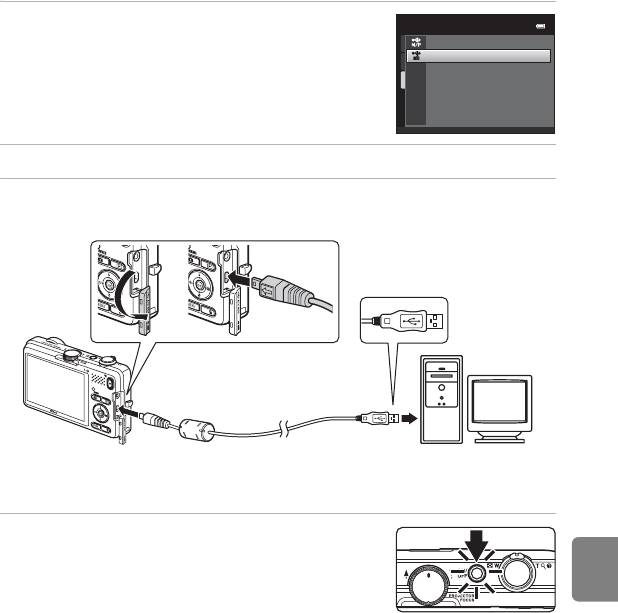
Проецирование информации, отображаемой на дисплее компьютера
Проецирование информации, отображаемой на дисплее
компьютера
1 Перед установкой режима проектора
USB
откройте меню настройки и установите для
MTP/PTP
Проектор
параметра USB в меню Интерфейс (E 73)
значение Проектор.
• Для отображения меню настройки перейдите на
вкладку z (A 12) на экране меню.
2 Выключите фотокамеру.
3 Подключите фотокамеру к компьютеру с помощью прилагаемого USB-
кабеля.
Разделе "Справка"
• Убедитесь в правильном расположении разъемов. При подсоединении или
отсоединении разъемов USB-кабеля не держите разъемы под углом и не прилагайте
усилий.
4 Включите фотокамеру и откройте крышку
проектора.
• Фотокамера переходит в режим проектора. Монитор
фотокамеры будет оставаться выключенным.
• На некоторых компьютерах может отобразиться
диалоговое окно с запросом на перезагрузку при
первом подключении фотокамеры, когда для параметра USB установлено значение
Проектор. Для перезагрузки компьютера следуйте инструкциям на экране.
E31
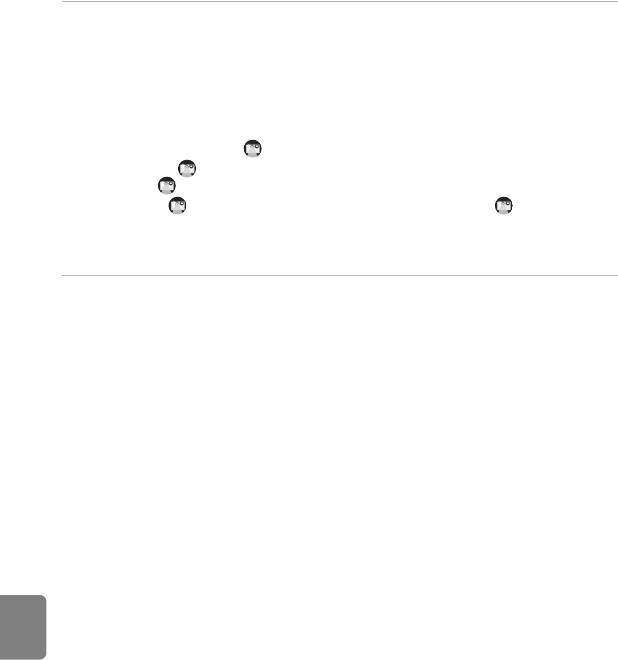
Проецирование информации, отображаемой на дисплее компьютера
5
Запустите компьютер с установленной на нем программой PC-PJ Transfer.
•
Windows: щелкните
Start (Пуск)
>
All Programs (Все программы)
>
PC-PJ Transfer
>
PC-PJ Transfer
.
•
Mac OS: откройте папку
Applications (Приложения)
, затем
Nikon Software
>
PC-PJ
Transfer
, а затем дважды щелкните значок
PC-PJ Transfer
. Кроме того, чтобы запустить
программу
PC-PJ Transfer
, можно щелкнуть значок PC-PJ Transfer в доке.
•
Начнется проецирование изображения с дисплея компьютера, и на дисплее компьютера
отобразится индикация .
- Windows: отображается в правой части панели задач. Щелкните правой кнопкой
мыши для отображения меню PC-PJ Transfer.
- Mac OS: отображается в правой части строки меню. Щелкните для отображения
меню PC-PJ Transfer.
Чтобы приостановить проецирование, в меню PC-PJ Transfer выберите
Stop (Остановка)
.
Для возобновления проецирования выберите
Start (Старт)
.
6 Выход из проецирования.
•
Выберите
Exit (Выход)
в меню PC-PJ Transfer, закройте крышку проектора и выключите
фотокамеру, а затем отсоедините USB-кабель.
•
При переносе изображений с фотокамеры на компьютер установите для параметра
фотокамеры
USB
значение
MTP/PTP
.
B
Примечания относительно проецирования изображения с дисплея
компьютера
•
При выборе пункта
Stop (Стоп)
или
Exit (Выход)
в меню PC-PJ Transfer во время проецирования
Разделе "Справка"
изображения с дисплея компьютера, передача изображения останавливается и проецируется
последнее проецированное изображение. Выберите
Exit (Выход)
и отключите фотокамеру для
завершения проецирования.
•
При проецировании изображения с дисплея компьютера компьютер переключается в специальный
режим отображения для этого программного обеспечения, при этом, возможно, изменится цвет и
внешний вид имен файлов на рабочем столе (при использовании Windows). При выборе пункта
Exit
(Выход)
в меню PC-PJ Transfer компьютер автоматически возвращается в исходное состояние.
C Параметры PC-PJ Transfer
•
Выберите
Options (Параметры)
в меню PC-PJ Transfer, чтобы изменить параметр
Transfer Frame Rate
(Частота кадров передачи)
или
Transfer Quality (Качество передачи)
.
•
Transfer Frame Rate (Частота кадров передачи)
: чем быстрее частота кадров передачи, тем более
ровной будет передача проецированного изображения. При выборе
Auto (Авто)
для частоты кадров
передачи автоматически устанавливается значение от 5 до 24 кадров в секунду.
•
Transfer Quality (Качество передачи)
: можно выбрать качество изображения
Auto (Авто)
,
Low
(Низкий уровень)
,
Middle (Средний уровень)
или
High (Высокий уровень)
. При выборе
Auto
(Авто)
для качества изображения устанавливается параметр
Low (Низкий уровень)
,
Middle
(Средний уровень)
или
High (Высокий уровень)
.
C Автоматическое выключение при проецировании
Функция автовыключения не работает, если выполняется проецирование дисплея компьютера.
E32
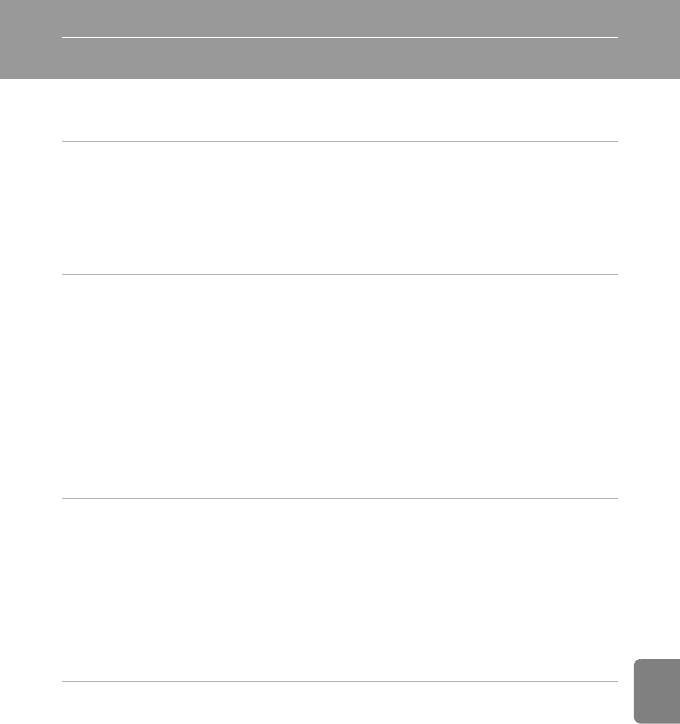
Проецирование презентаций PowerPoint
Сохраните файлы Microsoft PowerPoint® в формате JPEG, скопируйте на карту
памяти и используйте фотокамеру для их проецирования.
1 В PowerPoint сохраните файл PowerPoint под другим именем в
формате JPEG.
• Будет создана новая папка с тем же именем, что и переименованный файл, каждый
файл JPEG для каждого слайда документа PowerPoint будет сохраняться в новой папке.
• Обязательно используйте PowerPoint для сохранения файла под другим именем. Для
получения дополнительной информации о сохранении файлов под другими именами и
в других форматах см. справку PowerPoint.
2 Измените имя папки и файлов JPEG.
1
2
• Имя папки: трехзначное однобайтовое число
+ пятизначная буквенная строка
Пример: "105USERS"
3
Имя файла JPEG: FSCN + четырехзначное однобайтовое число
Пример: "FSCN0001.jpg", "FSCN0002.jpg" и т.д.
1. Используйте трехзначное однобайтовое число на единицу больше, чем максимальное
число, использующееся для имеющихся подпапок в папке DCIM, как описано в шаге 3.
"105" в вышеуказанном примере используется, если "104" является максимальным
числом имен существующих подпапок.
2. "NIKON" не удастся использовать в качестве пятизначной буквенной строки.
3. Файлы JPEG можно спроецировать в том же порядке, что и слайды в презентации
PowerPoint, если их номера файлов с четырехзначным однобайтовым числом
расположены в том же порядке.
3 Используйте устройство для чтения карт памяти, откройте папку
4
Разделе "Справка"
карты памяти
на рабочем столе компьютера.
• Откройте папку DCIM и скопируйте в нее папку с файлами JPEG, созданную в шаге 2.
• Дополнительные файлы JPEG, созданные на основе файлов PowerPoint, можно
добавить в папки, содержащие файлы JPEG. (Однако в эти папки можно добавлять
только файлы. В эти папки нельзя добавлять папки, содержащие файлы.)
• При извлечении карты памяти из компьютера извлеките сначала съемный диск, а затем
извлеките карту памяти.
4. Используйте отформатированную карту памяти или ту карту, которая хотя бы раз
использовалась для съемки с помощью COOLPIX S1200pj.
4 Установите карту памяти в фотокамеру, включите фотокамеру и
откройте крышку проектора.
• Проектор фотокамеры будет работать как обычный проектор при проецировании
документов PowerPoint, преобразованных в формат JPEG.
C Просмотр документов PowerPoint (файлы JPEG). Примечания
• Анимации PowerPoint не удастся спроецировать.
• В режиме просмотра уменьшенных изображений документы PowerPoint отображаются как черные
уменьшенные изображения.
E33
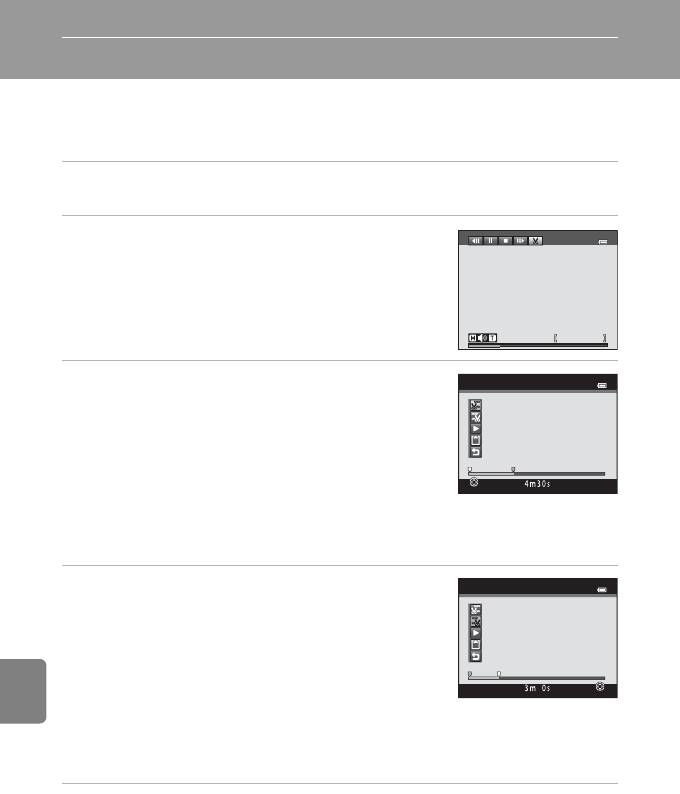
Редактирование видеороликов
Требуемые части записанного видеоролика можно сохранить в отдельном файле
(за исключением видеороликов, записанных в режиме p iFrame 540 (960×540)
(E 58)).
1 Начните, а затем приостановите просмотр требуемого видеоролика
(A 94).
2 Нажмите кнопку мультиселектора J или K
для выбора L на панели управления и
нажмите кнопку k.
• Откроется экран редактирования видеоролика.
3 Нажмите H или I для выбора M (Выбрать
точку начала) на панели управления.
• Начальной точкой редактирования станет кадр,
который отображался, когда просмотр был
приостановлен.
• Нажмите кнопку мультиселектора J или K, чтобы
переместить начальную точку в начало требуемой части
видеоролика.
• Для отмены редактирования выберите H или I и выберите O (Назад), затем нажмите
Разделе "Справка"
кнопку k.
4 Нажмите H или I для выбора N (Выбрать
точку окончания).
• Нажмите кнопку мультиселектора J или K, чтобы
переместить конечную точку в конец требуемой части
видеоролика.
• Выберите c (Предварительный просмотр) и нажмите
кнопку k, чтобы просмотреть выбранную часть
видеоролика, которая будет сохранена. Во время
предварительного просмотра поверните рычажок зуммирования в положение g или
f для регулировки уровня громкости. Во время предварительного просмотра
нажмите кнопку k, чтобы остановить просмотр.
5 После настройки параметров нажмите H или I для выбора
m Сохранить, нажмите кнопку k.
E34
1 m 3 0 s
1m30s
Выбрать точку начала
Выбрать точку окончания
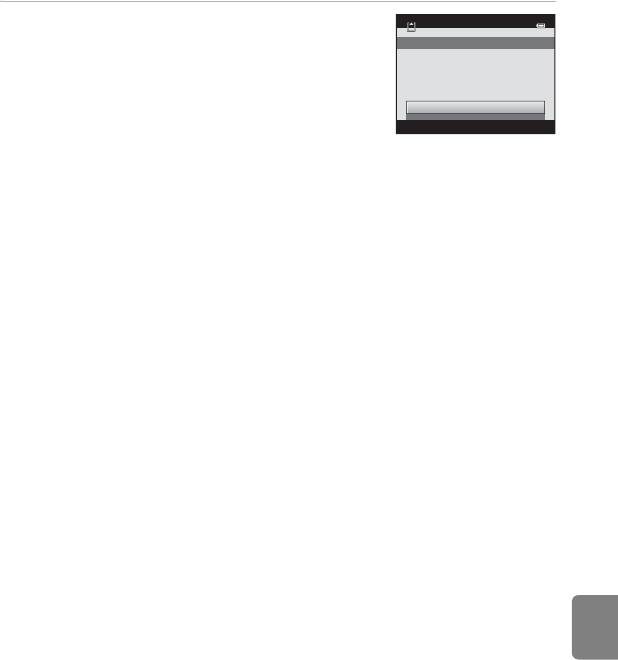
Редактирование видеороликов
6 Выберите Да и нажмите кнопку k.
• Отредактированный видеоролик будет сохранен.
Сохранить изменения?
• Чтобы выйти без сохранения, выберите Нет.
Да
Нет
Разделе "Справка"
B Примечания о редактировании видеороликов
• Созданный при редактировании видеоролик не удастся повторно обрезать. Чтобы кадрировать
другую часть видеоролика, выберите и отредактируйте исходный видеоролик.
• Видеоролики обрезаются с шагом в одну секунду, поэтому фактическая вырезанная часть
видеоролика может немного отличаться от части, выбранной с помощью начальной и конечной
точки. Создание видеороликов длиной менее 2 секунд с помощью обрезки недоступно.
• Если во внутренней памяти или на карте памяти недостаточно места для сохранения
отредактированных копий, функции редактирования недоступны.
C Дополнительная информация
Для получения дополнительной информации см. раздел "Имена файлов снимков, звуковых файлов и
папок" (E 80).
E35
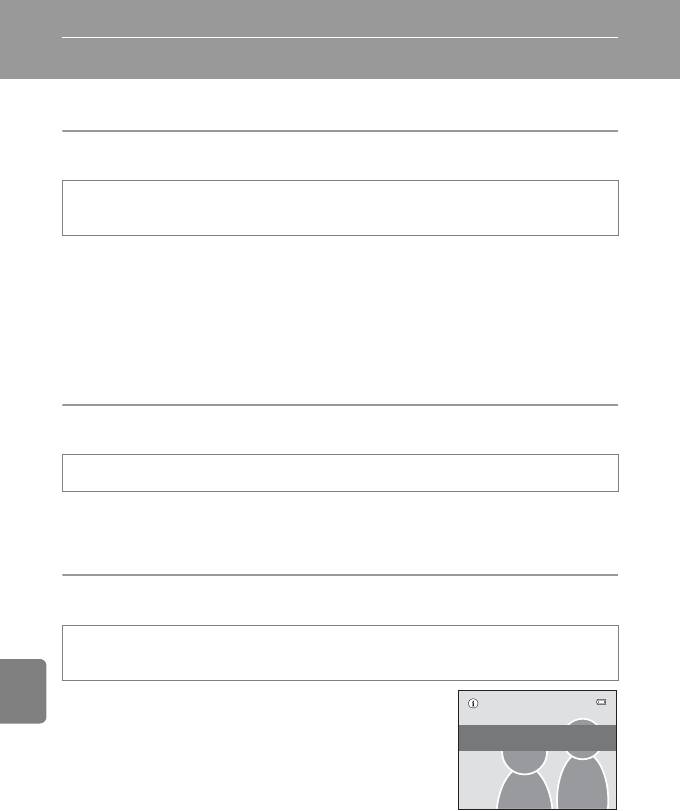
Меню интеллектуального портрета
• Для получения информации о Режим изображения см. "Изменение размера
изображения (Режим изображения)" (A 61).
Смягчение тона кожи
На экране режима интеллектуального портрета M кнопка d M вкладка F M
Смягчение тона кожи
Включите смягчение тона кожи. При срабатывании затвора фотокамера распознает
одно или несколько человеческих лиц (до трех) и обрабатывает снимок, чтобы
смягчить оттенки кожи лица перед сохранением снимка. Для степени смягчения
тона кожи можно выбрать одно из следующих значений: Высокий уровень,
Средний уровень (настройка по умолчанию) и Низкий уровень.
•
Текущую настройку можно подтвердить с помощью индикатора, который отображается
на мониторе при съемке. (
A
8). Если выбрано значение
Выключить
, индикатор не
отображается. Эффекты смягчения тона кожи не видны во время компоновки снимаемых
кадров. Проверьте степень смягчения тона кожи, выполняемого в режиме просмотра.
Таймер улыбки
На экране режима интеллектуального портрета
M
кнопка
d
M
вкладка
F
M
Таймер улыбки
Если выбрано значение
Включить
(настройка по умолчанию), фотокамера распознает
человеческие лица, затем при распознавании улыбки автоматически срабатывает затвор.
Разделе "Справка"
• Текущая настройка таймера улыбки указана значком при съемке (A 8). Если
выбрано значение Выключить, значок не отображается.
Отслеж. моргания
На экране режима интеллектуального портрета
M
кнопка
d
M
вкладка
F
M
Отслеж.
моргания
Если выбрано значение
Вкл.
, фотокамера автоматически
дважды спускает затвор при съемке каждого кадра. Из двух
кадров сохраняется тот, где у человека открыты глаза.
На сделанном снимке
обнаружено моргание.
• Если фотокамера сохранила снимок, на котором
глаза могут быть закрыты, на несколько секунд
отображается диалоговое окно, показанное справа.
• Если выбрано значение Вкл., вспышкой
пользоваться нельзя.
• По умолчанию установлено значение Выкл..
• Текущая настройка отслеживания моргания указана символом при съемке
(A 8). Если выбрано значение Выкл., значок не отображается.
E36
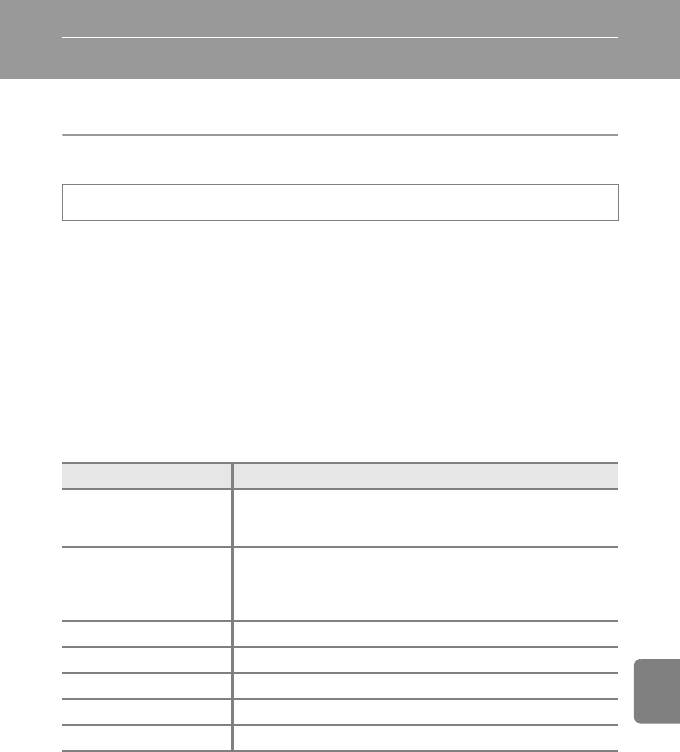
Меню съемки (для режима A (авто))
• Для получения информации о Режим изображения см. "Изменение размера
изображения (Режим изображения)" (A 61).
Баланс белого (регулировка оттенка)
На экране режима съемки A (авто) M кнопка d M вкладка A M Баланс белого
Цвет света, отраженного от объекта, изменяется в зависимости от цвета источника
света. Человеческий мозг может адаптироваться к изменению условий освещения,
поэтому человек воспринимает белый цвет независимо от того, где расположены
белые объекты: в тени, под прямыми солнечными лучами или лампой накаливания.
Цифровые фотокамеры также способны адаптироваться путем обработки снимков
в соответствии с цветом источника света. Данная функция называется "Баланс
белого". Для получения на снимке естественных цветов перед съемкой выберите
значение баланса белого, соответствующее источнику света. Хотя для большинства
видов освещения можно использовать настройку по умолчанию Авто, для более
точного результата можно также выбрать значение баланса белого,
соответствующее определенному источнику света.
Параметр Описание
a Авто
Баланс белого настраивается автоматически с учетом условий
(настройка по
освещения. Является лучшим выбором в большинстве случаев.
умолчанию)
Разделе "Справка"
Для настройки баланса белого в необычных условиях
освещения используется объект нейтрального цвета. Для
b Ручная настройка
получения дополнительной информации см. раздел "Ручная
настройка" (E 38).
c Дневной свет Баланс белого настроен для прямого солнечного света.
d Лампа накаливания Используется при освещении лампами накаливания.
e Лампа дн. света Используется при освещении лампами дневного света.
f Облачно Используется при съемке на улице в облачную погоду.
g Вспышка При использовании вспышки.
Символ текущего значения отображается на мониторе (A 8). Однако при выборе
Авто значок не отображается.
B Примечание о функции Баланс белого
При настройке баланса белого, отличной от Авто или Вспышка, выключите вспышку (W) (A 54).
E37
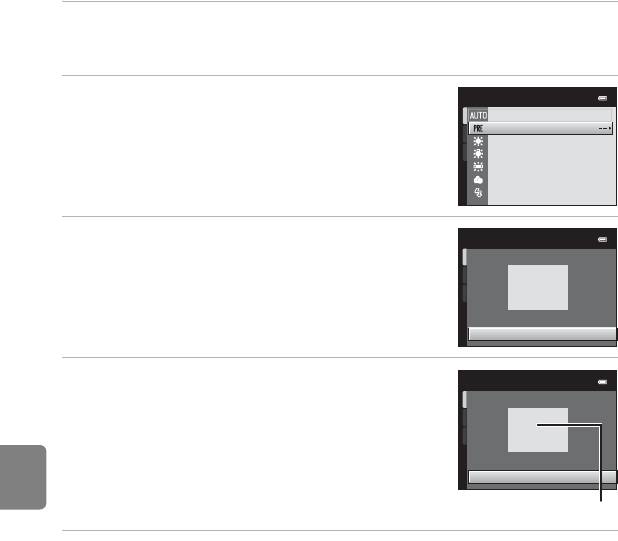
Меню съемки (для режима A (авто))
Ручная настройка
Ручная настройка эффективна при смешанном освещении или для компенсации влияния
источников света, дающих сильные цветовые оттенки, если необходимый эффект не был
достигнут с настройками баланса белого, как
Авто
и
Лампа накаливания
(например,
изображение, освещенное лампой с сильным красным оттенком, будет выглядеть как
снимок, полученный при дневном свете). Чтобы измерить значение баланса белого в
соответствии с условиями освещения при съемке, выполните описанную ниже процедуру.
1 Используйте эталонный белый или серый объект для правильного
определения баланса белого в условиях освещения, при котором
будет производиться съемка.
2 Перейдите к меню съемки (A 12, 51),
выберите с помощью мультиселектора
Ручная настройка
b Ручная настройка в меню Баланс белого
и нажмите кнопку k.
Лампа накаливания
• Фотокамера перейдет в режим увеличения для
измерения баланса белого.
3 Выберите Измерить.
• Чтобы применить последнее измеренное значение для
ручной настройки, выберите Отмена и нажмите кнопку
k.
Разделе "Справка"
4 Расположите эталонный объект в
измерительном окне.
5 Нажмите кнопку k, чтобы измерить значение для ручной настройки.
• Затвор откроется, и будет установлено новое значение баланса белого. Снимок при
этом не сохраняется.
B Ручная настройка. Примечание
Не удастся измерить значения для освещения вспышкой с помощью Ручная настройка. При съемке
со вспышкой задайте для параметра Баланс белого значение Авто или Вспышка.
E38
Лампа накаливания
Лампа накаливания
Лампа дн. света
Лампа дн. света
Лампа дн. света
Облачно
Облачно
Облачно
Вспышка
Баланс белого
Дневной свет
Вспышка
Дневной свет
Дневной свет
Авто
Авто
Ручная настройка
Отмена
Измерить
Ручная настройка
Отмена
Измерить
Измерительное окно
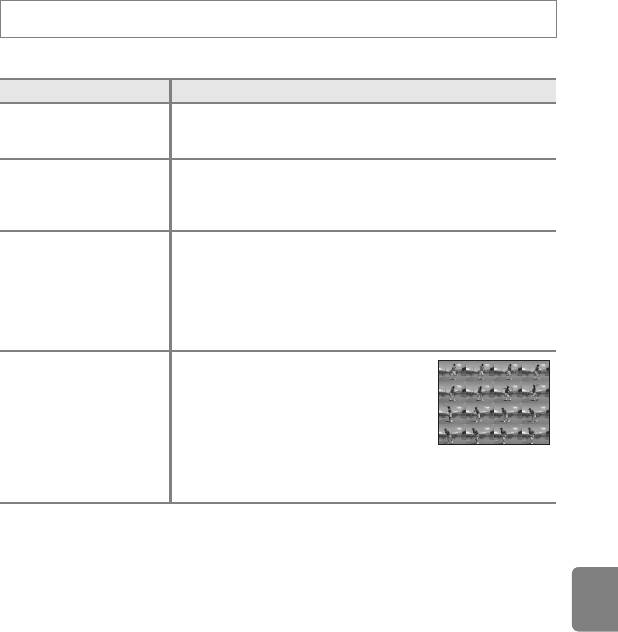
Меню съемки (для режима A (авто))
Непрерывный
На экране режима съемки A (авто) M кнопка d M вкладка A M Непрерывный
Включите режим непрерывной съемки или BSS (выбор лучшего снимка).
Параметр Описание
U Покадровый
При каждом нажатии спусковой кнопки затвора выполняется
(настройка по
съемка одного снимка.
умолчанию)
При нажатии и удержании спусковой кнопки затвора
производится до 18 снимков с частотой примерно 0,8 кадров в
V Непрерывный
секунду, если для параметра Режим изображения
установлено значение R 4320×3240.
Режим выбора лучшего снимка рекомендуется для
использования с выключенной вспышкой или при
зуммировании и в ситуациях, когда случайные движения могут
D BSS
привести к смазыванию изображения. Если включен режим BSS,
(Выбор лучшего снимка)
то при нажатии и удержании нажатой спусковой кнопки
затвора фотокамера делает до десяти снимков. Самый резкий
снимок в серии выбирается и сохраняется автоматически.
При каждом нажатии спусковой кнопки
затвора фотокамера выполняет 16
снимков со скоростью приблизительно
30 кадров в секунду и размещает их на
W Мультикадр 16
одном изображении.
• Для параметра Режим изображения
Разделе "Справка"
устанавливается фиксированное
значение L (2560 × 1920).
• Цифровой зум недоступен.
При выборе значений, отличных от Покадровый, на мониторе отображается
значок текущей настройки (A 8).
E39

Меню съемки (для режима A (авто))
B Непрерывная съемка. Примечания
• Если выбран режим Непрерывный, BSS или Мультикадр 16, вспышка отключается. Сохраняются
значения фокусировки, баланса белого и экспозиции, определенные при съемке первого кадра в
каждой серии.
• Частота кадров при непрерывной съемке может изменяться в зависимости от выбранного режима
изображения, установленной карты памяти и условий съемки.
• Могут существовать функции, для которых этот параметр не удастся использовать. Для получения
дополнительной информации см. раздел "Функции, которые не удастся использовать
одновременно" (A 63).
B BSS. Примечание
При использовании функции BSS, возможно, не удастся получить нужные результаты, если в момент
нажатия и удержания спусковой кнопки затвора объект съемки двигался или изменялась компоновка
кадра.
B Примечание по Мультикадр 16
Светящийся след (F 5), видимый на мониторе во время съемки с включенным параметром
Мультикадр 16, будет записан на снимках. Рекомендуется избегать ярких объектов (например,
солнца, солнечных бликов и источников электрического освещения) при съемке в режиме
Мультикадр 16.
Разделе "Справка"
E40
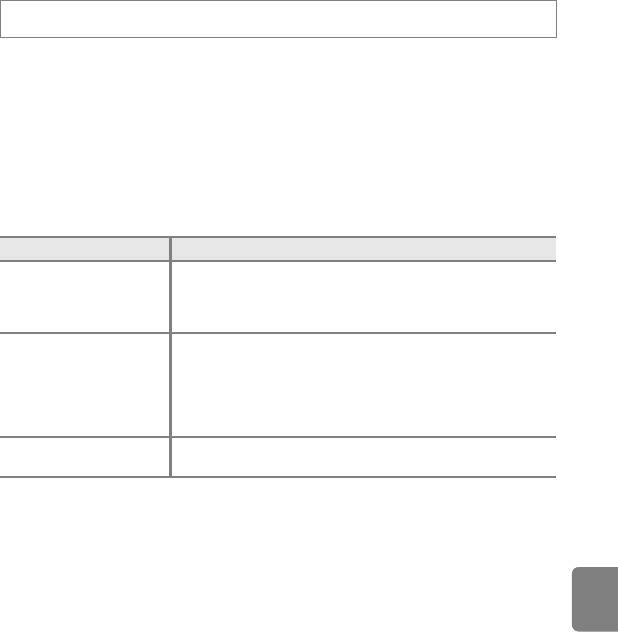
Меню съемки (для режима A (авто))
Чувствительность
На экране режима съемки A (авто) M кнопка d M вкладка A M Чувствительность
Чем выше чувствительность, тем меньше света требуется для экспонирования
снимка, поэтому можно снимать более темные объекты. Кроме того, более высокая
чувствительность позволяет уменьшить значение выдержки, что уменьшает эффект
дрожания фотокамеры и смазывание объекта по сравнению с тем же объектом,
снятым при той же яркости.
•
Хотя высокая чувствительность ISO позволяет снимать объекты при слабом освещении,
без использования вспышки или при съемке в режиме телефото, при ее использовании
может появиться "шум" – случайно расположенные яркие цветные точки, возникающие,
как правило, в темных областях снимка.
Параметр Описание
При достаточном освещении устанавливается значение
Авто (настройка по
чувствительности ISO 80; при недостаточном освещении
умолчанию)
фотокамера компенсирует его увеличением чувствительности
ISO до максимального значения 800.
Выберите диапазон, в котором фотокамера автоматически
настраивает чувствительность ISO:
ISO 80-200
(настройка по
умолчанию) или
ISO 80-400
. Повышение чувствительности
Авто с фикс. диап.
фотокамеры ограничено максимальным значением в выбранном
диапазоне. Укажите максимальную чувствительность, чтобы
эффективно управлять степенью "зернистости" снимков.
Разделе "Справка"
80, 100, 200, 400, 800,
Чувствительность будет зафиксирована на одном из указанных
1600, 3200, 6400
значений.
Текущая настройка чувствительности указана значком при съемке (A 8).
• Если выбрано значение Авто, а значение чувствительности превышает 80, там
появится символ E (A 8).
• Если выбрать Авто с фикс. диап., на экране отображается U и максимальное
значение чувствительности ISO.
B Чувствительность ISO. Примечания
•
Могут существовать функции, для которых этот параметр не удастся использовать. Для получения
дополнительной информации см. раздел "Функции, которые не удастся использовать одновременно" (
A
63).
• Функция Обнаруж. движения (E 68) не будет работать, если установлено значение
чувствительности, отличное от Авто.
B Чувствительность ISO 3200 и 6400. Примечания
•
Если для параметра
Чувствительность
установлено значение
3200
или
6400
, возможности настройки
параметра
Режим изображения
ограничиваются значениями
M
2048×1536
,
N
1024×768
и
O
640×480
.
• Если для параметра Чувствительность установлено значение 3200 или 6400, символ режима
изображения отображается красным во время съемки.
E41
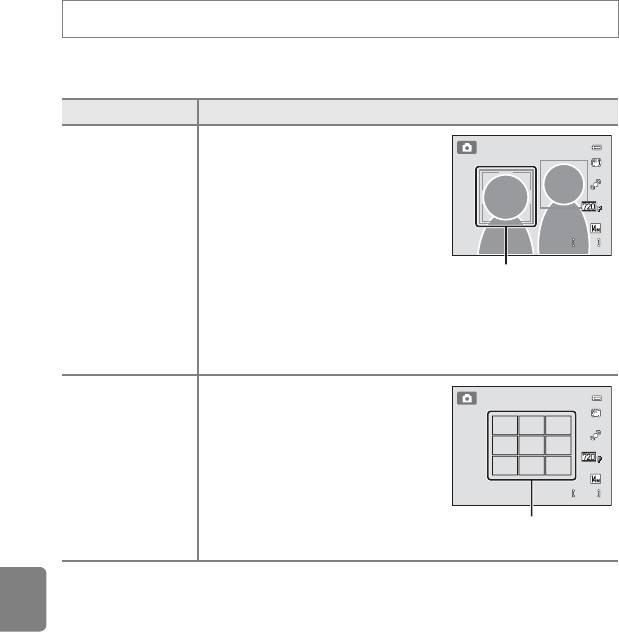
Меню съемки (для режима A (авто))
Режим зоны АФ
На экране режима съемки A (авто) M кнопка d M вкладка A M Режим зоны АФ
С помощью этого параметра определяется метод выбора фотокамерой зоны
фокусировки для автофокуса.
Параметр Описание
Когда фотокамера распознает
человеческое лицо, она фокусируется
на нем. Для получения
дополнительной информации см.
раздел "Распознавание лиц" (A 65).
Если распознано более одного лица,
a Приоритет лица
фокусировка будет производиться по
(настройка по
лицу, расположенному наиболее
умолчанию)
близко к фотокамере. При съемке
объектов, отличных от людей, или при
наведении фокуса на человека, лицо
которого не удается распознать, для параметра Режим зоны АФ
будет установлено значение Авто, и фотокамера автоматически
выберет зону фокусировки (до девяти зон), содержащую наиболее
близкий к фотокамере объект, и сфокусируется на ней.
Фотокамера автоматически выбирает
зону фокусировки (до девяти), в
которой находится ближайший к
фотокамере объект, и фокусируется
Разделе "Справка"
на ней. Для активации зоны
w Авто
фокусировки нажмите спусковую
кнопку затвора наполовину. Если
нажать спусковую кнопку затвора
наполовину, зона фокусировки (до
девяти зон), выбранная фотокамерой,
будет отображаться на мониторе.
E42
1 1 0 0
1100
2 9 m 0 s
29m 0s
Зона фокусировки
1 1 0 0
1100
2 9 m 0 s
29m 0s
Зона фокусировки
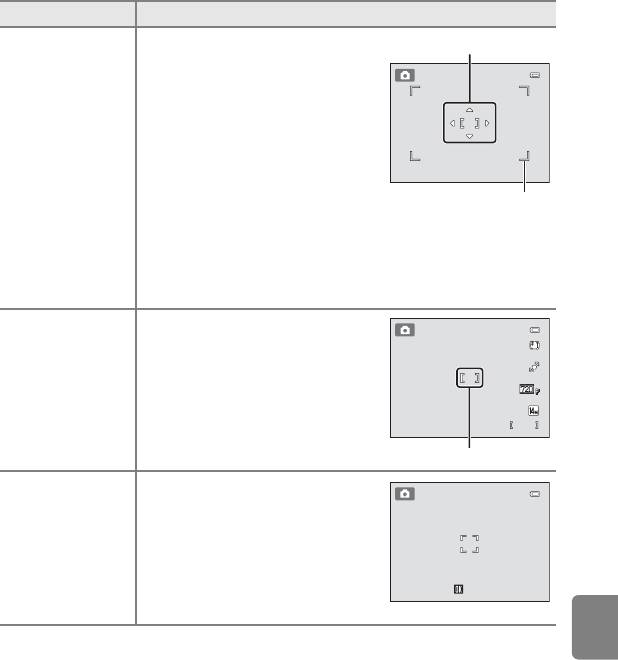
Меню съемки (для режима A (авто))
Параметр Описание
Выберите одну из 99 зон фокусировки,
Зона фокусировки
отображаемых на мониторе. Этот
параметр подходит для случаев, когда
нужный объект относительно
неподвижен и не находится в центре
кадра.
Для перемещения зоны фокусировки
в нужное положение используйте
x Ручной выбор
кнопки мультиселектора H, I, J или
K, а затем выполните съемку.
• Перед выполнением следующих
Доступная зона
настроек нажмите кнопку k для
фокусировки
отмены выбора зоны фокусировки.
-Режим вспышки
- Режим макросъемки, автоспуск или коррекция экспозиции
Выполнив настройку параметров, еще раз нажмите кнопку k, чтобы
снова активировать выбор зоны фокусировки.
Фотокамера фокусируется на объекте
в центре кадра. Центральная зона
фокусировки отображается всегда.
y Центр
Разделе "Справка"
Используйте эту функцию для съемки
движущихся объектов. Отметьте
объект, на котором сфокусируется
фотокамера. Зона фокусировки будет
s Ведение объекта
автоматически перемещаться для
ведения объекта. Для получения
дополнительной информации см.
раздел "Использование функции
ведения объекта" (E 44).
B Режим зоны АФ. Примечание
• При работе цифрового зума фокусировка будет производиться по центру экрана, независимо от
настройки Режим зоны АФ.
• Автофокусировка может работать некорректно (A 31).
• Могут существовать функции, для которых этот параметр не удастся использовать. Для получения
дополнительной информации см. раздел "Функции, которые не удастся использовать
одновременно" (A 63).
E43
1 1 0 0
1100
2 9 m 0 s
29m 0s
Зона фокусировки
Начать
Начать
Начать
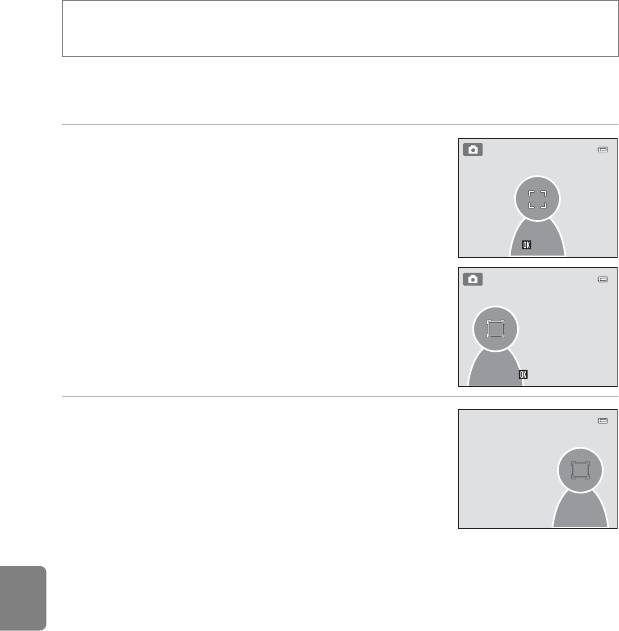
Меню съемки (для режима A (авто))
Использование функции ведения объекта
На экране режима съемки A (авто) M кнопка d M вкладка A M Режим зоны АФ M
Ведение объекта
Используйте эту функцию для съемки движущихся объектов. Если объект выбран,
фотокамера автоматически наносит зону фокусировки для отслеживания объекта.
1 Выберите объект.
• При отображении белой рамки по центру экрана
совместите объект с рамкой и нажмите кнопку k.
• Если фотокамера не может сфокусироваться на объекте,
рамка засветится красным. Измените компоновку кадра
и попробуйте выбрать объект еще раз.
Начать
• Если объект выбран, вокруг этого объекта появится
желтая зона фокусировки, и фотокамера начнет
ведение объекта.
• Для отмены выбора объекта нажмите кнопку k.
• Если объект съемки более недоступен для ведения
фотокамерой, зона фокусировки исчезнет, и выбор
объекта будет отменен. Выберите объект снова.
2 Чтобы сделать снимок, нажмите спусковую
кнопку затвора до конца.
Разделе "Справка"
• Камера фокусируется на зоне фокусировки, когда
спусковая кнопка затвора нажата наполовину. Зона
фокусировки станет зеленой, и фокус будет
заблокирован.
• Если зона фокусировки не отображается, когда
спусковая кнопка затвора нажата наполовину,
фотокамера фокусируется на объекте, находящемся
в центре кадра.
B Режим Ведение объекта. Примечания
• Отрегулируйте положение зума, экспозицию, режим вспышки и настройки меню перед
регистрацией объекта.
• Режим ведения объекта, возможно, будет недоступен в определенных условиях съемки.
• Цифровой зум недоступен.
E44
Начать
Начать
Завершить
Завершить
Завершить
F 3.9
F 3.9
1 / 2 5 0
1/250
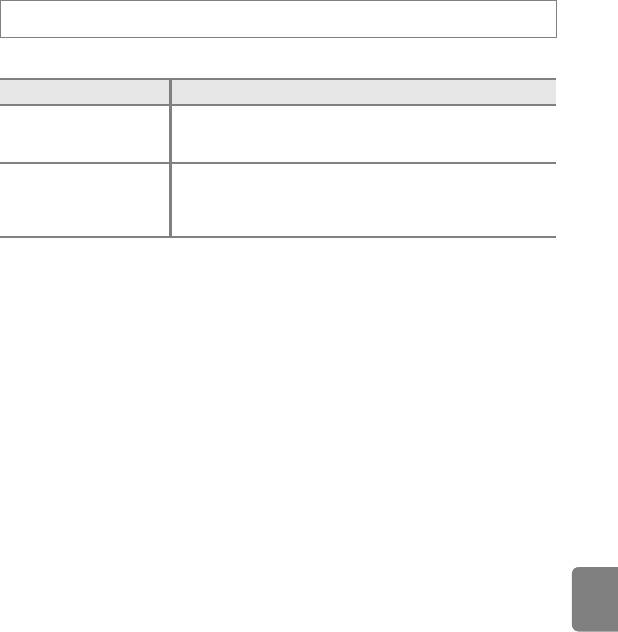
Меню съемки (для режима A (авто))
Режим автофокуса
На экране режима съемки A (авто) M кнопка d M вкладка A M Режим автофокуса
Выбор режима фокусировки фотокамеры.
Параметр Описание
A Покадровый АФ
Фотокамера фокусируется при нажатии спусковой кнопки
(настройка по
затвора наполовину.
умолчанию)
Фотокамера постоянно фокусируется до тех пор, пока не будет
наполовину нажата спусковая кнопка затвора. Используется
B Непрерывный АФ
для съемки движущихся объектов. Во время фокусировки
фотокамеры слышен звук движения объектива.
Разделе "Справка"
C Режим автофокуса для записи видеороликов
Для записи видеороликов можно установить Режим автофокуса (E 58) в меню видео (E 58).
E45
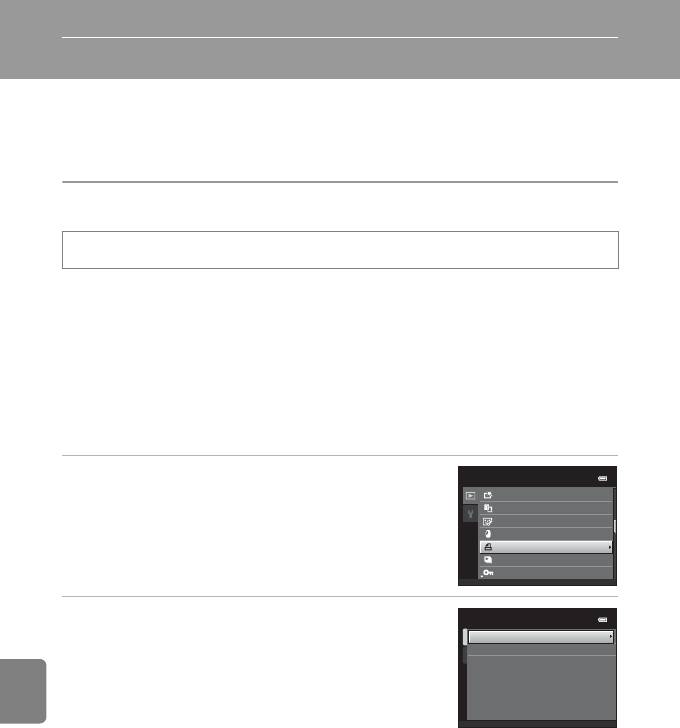
Меню просмотра
Для получения информации о функциях k Быстрая обработка, I D-Lighting,
s "Глянцевое" ретушир., p Эфф. фильтров и g Уменьшить снимок см.
раздел "Редактирование снимков" (E 10).
a Задание печати (создание задания печати DPOF)
Кнопка c (режим просмотра) M кнопка d M меню просмотра M a Задание печати
Для печати сохраненных на карте памяти снимков с применением любого из
следующих способов используется функция Задание печати в меню просмотра
для создания цифровых заданий печати для DPOF-совместимых устройств.
• Установка карты памяти в гнездо принтера, совместимого с DPOF (F 18)
• Передача карты памяти в цифровую фотолабораторию.
• Подключение фотокамеры к PictBridge-совместимому (F 18) принтеру (E 22).
Если карта памяти извлечена из фотокамеры, можно создать задание печати для
снимков, сохраненных во внутренней памяти.
1 С помощью мультиселектора выберите
Меню просмотра
a Задание печати и нажмите кнопку k.
Быстрая обработка
D-Lighting
• Если просмотр выполняется в режиме избранных
"Глянцевое" ретушир.
Разделе "Справка"
снимков, автосортировки или режиме списка по дате,
Эфф. фильтров
перейдите к шагу 3.
Задание печати
Показ слайдов
Защита
2 Выберите Выбрать снимки и нажмите
Задание печати
кнопку k.
Выбрать снимки
Удал. задание печати
E46
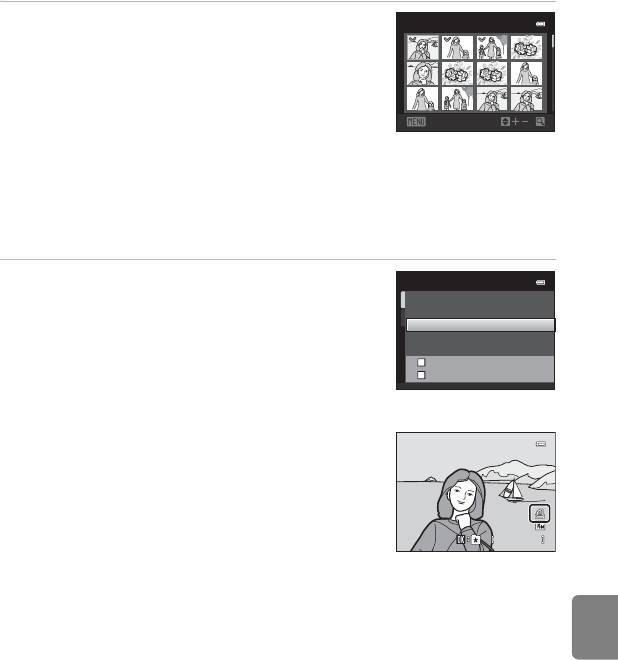
Меню просмотра
3 Выберите снимки (не более 99) и количество
Отпечатать выбор
копий каждого снимка (не более девяти).
• Нажмите кнопку мультиселектора J или K для выбора
снимков, а затем нажмите кнопку H или I, чтобы
указать количество распечатываемых копий.
• Снимок, выбранный для печати, отмечается галочкой
Назад
(y) и числом, обозначающим количество копий,
выбранное для печати. Если количество копий для
снимков не указано, выбор будет отменен.
• Поверните рычажок зуммирования в положение g (i) для перехода в режим
полнокадрового просмотра. Поверните рычажок зуммирования в положение f (h)
для возврата к просмотру 12 уменьшенных изображений.
• После завершения настроек нажмите кнопку k.
4 Включает или выключает печать даты съемки
и информации о снимке.
• Выберите Дата и нажмите кнопку k для печати даты
съемки на всех снимках в данном задании печати.
• Выберите Информация и нажмите кнопку k, чтобы
распечатать значение выдержки и диафрагмы на всех
снимках данного задания печати.
• Выберите Готово и нажмите кнопку k для завершения задания печати и выхода.
При просмотре снимков, выбранных для печати,
отображается символ w.
Разделе "Справка"
E47
1
1
1
1
3
3
Задание печати
Готово
Дата
Информация
4 / 4
4 / 4
1 5 / 1 1 /2 0 1 1 1 5 : 30
1 5 /11/2011 15 : 30
0 0 0 4 . J P G
0004.JPG
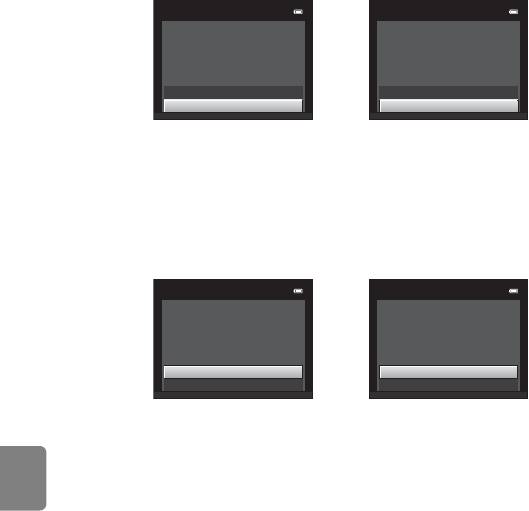
Меню просмотра
B Задание печати. Примечания
Если задание печати создается в режиме избранных снимков, автосортировки или списка по дате и
для печати отмечены снимки, имеющие другую категорию, входящие в другой альбом или сделанные в
другой день, отобразится экран, показанный ниже.
• Выберите Да для указания необходимости печати выбранных снимков без изменения меток для
других снимков.
• Выберите Нет, чтобы удалить метку печати с ранее отмеченных снимков и ограничить задание
печати снимками в выбранном альбоме или категории или с выбранной датой съемки.
Задание печати
Задание печати
Сохранить метки печати для
Сохранить метки печати
других снимков?
для других дат?
Да
Да
Нет
Нет
Режим избранных снимков/
Режим списка по дате
режим автосортировки
Если общее число снимков в задании печати превышает 99 в результате добавления текущего задания
печати, отобразится экран ниже.
• Выберите Да, чтобы удалить ранее установленные метки печати из задания печати и ограничить
задание печати только что отмеченными снимками.
• Выберите Отмена, чтобы отменить только что добавленные настройки без изменения меток печати
для ранее отмеченных снимков.
Задание печати
Задание печати
Выбрано слишком много
Выбрано слишком много
Разделе "Справка"
снимков. Удалить метки
снимков. Удалить метки
печати для других снимков?
печати для других дат?
Да
Да
Отмена
Отмена
Режим избранных снимков/
Режим списка по дате
режим автосортировки
E48
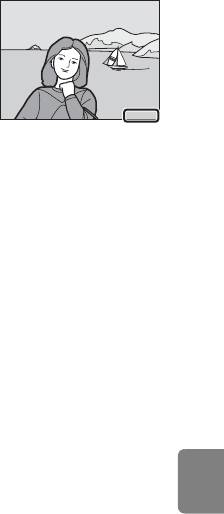
Меню просмотра
B Печать даты съемки и информации о снимке. Примечания
Если для параметра задания печати выбраны значения Дата и Информация, дата съемки и
информация о снимке будут напечатаны на изображении, если используется DPOF-совместимый
(F 18) принтер, который поддерживает печать даты съемки и информации о снимке.
• Информацию о снимке невозможно напечатать, если фотокамера подключена для печати DPOF
(E 28) напрямую к принтеру с помощью прилагаемого USB-кабеля.
• Обратите внимание, что параметры Дата и Информация сбрасываются при отображении
параметра Задание печати.
• Печатаемая дата соответствует дате съемки. Изменение даты в
фотокамере с помощью функции Часовой пояс и дата в меню
настройки после создания снимка не приведет к изменению даты,
печатаемой на снимке.
C Отмена существующего задания печати
Выберите Удал. задание печати в шаге 2 раздела "a Задание печати (создание задания печати
DPOF)" (E 46) и нажмите кнопку k для удаления отметок печати со всех снимков и отмены задания
печати.
C Печать даты
Если дата и время записи распечатываются на снимках с помощью функции Печать даты (E 66) в
меню настройки, эти снимки записываются с датой и временем создания, которые наносятся на
снимок в момент создания. Снимки с впечатанной датой можно печатать на принтерах, которые не
поддерживают печать даты на снимках.
Разделе "Справка"
Будут распечатаны только дата и время, нанесенные на снимки с помощью функции даты печати, даже
если включена функция печати даты в меню Задание печати.
E49
15 . 1 1.201 1
15.11.2011
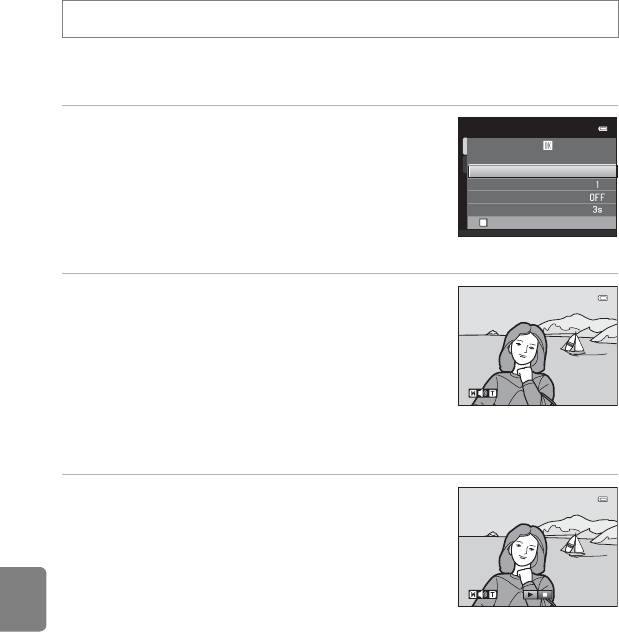
Меню просмотра
b Показ слайдов
Кнопка c (режим просмотра) M кнопка d M меню просмотра M b Показ слайдов
Поочередный просмотр снимков, сохраненных во внутренней памяти или на карте
памяти, в автоматическом режиме "показа слайдов".
1 С помощью мультиселектора выберите Старт
Показ слайдов
и нажмите кнопку k.
Пауза
• Для получения дополнительной информации см. раздел
Старт
"Параметры показа слайдов" (E 51).
Эффекты
Фоновая музыка
• Для автоматического повторения показа слайдов
Интервал кадров
выберите Повтор и нажмите кнопку k перед выбором
Повтор
Старт. При включении повтора рядом с названием
параметра появится галочка (w).
2 Начнется показ слайдов.
• Во время показа слайдов нажмите кнопку
мультиселектора K для отображения следующего
снимка или кнопку J для отображения предыдущего
снимка. Для быстрой прокрутки вперед или назад
нажмите и удерживайте одну из этих кнопок.
• Чтобы завершить или временно остановить показ
слайдов, нажмите кнопку k.
• Если во время показа слайдов включена Фоновая музыка, громкость можно
Разделе "Справка"
отрегулировать, повернув рычажок зуммирования в положение g или f.
3 Завершение или повторение показа слайдов.
• Экран, показанный справа, отображается, когда показ
слайдов заканчивается или временно останавливается.
Для возврата в меню просмотра с помощью кнопок
мультиселектора J и K выберите G, затем нажмите
кнопку k.Для возобновления показа слайдов
используйте кнопки мультиселектора J и K для
выбора F.
E50
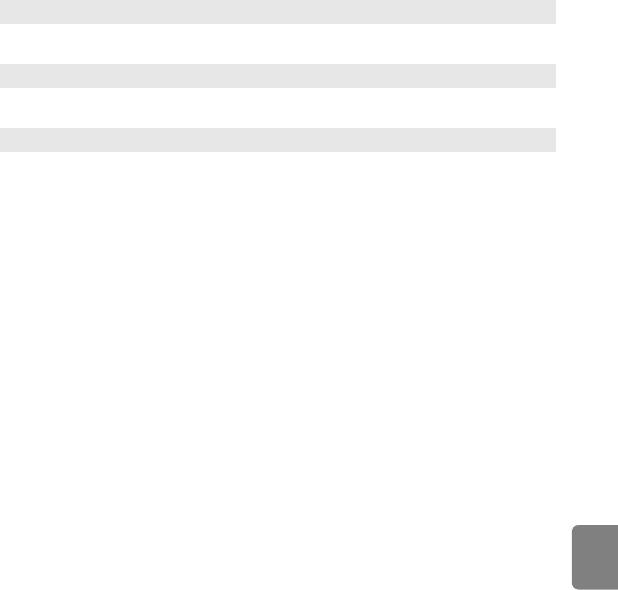
Меню просмотра
Параметры показа слайдов
Выберите Эффекты, Интервал кадров или Фоновая музыка в шаге 1 в разделе
"b Показ слайдов" (E 50), чтобы изменить каждую настройку.
Эффекты
Выберите Классический (настройка по умолчанию), Зум, Проявление,
Выборочный цвет, Случайное движение или Замерзшее стекло.
Фоновая музыка
Выберите Ускоренный, Средний темп, Низкий темп или Нет (настройка по
умолчанию).
Интервал кадров
Укажите продолжительность показа снимка.
Значение по умолчанию — 3 секунды.
При выборе значения В ручном режиме отображаемые снимки не будут меняться
автоматически. Переключить снимок можно только с помощью кнопок J и K.
Используйте данный параметр для переключения снимков вручную во время показа
слайдов, используя эффекты перехода или фоновую музыку.
Разделе "Справка"
B Показ слайдов. Примечания
• При показе слайдов (A 94) отображается только первый кадр видеороликов, включенных в показ
слайдов.
• При использовании литий-ионной аккумуляторной батареи EN-EL12 максимальное время
просмотра составляет около 60 минут даже при включении функции Повтор (E 70).
• Если для параметра Эффекты установлено значение Случайное движение во время показа
слайдов, сменить отображаемый снимок с помощью кнопок мультиселектора J или K. Если для
параметра Интервал кадров установлено значение В ручном режиме, то продолжительность
составит 2 секунды.
C Использование дистанционного управления ML-L5 (приобретается
дополнительно) для проецирования показа слайдов
Для получения дополнительной информации см. раздел "b Показ слайдов с помощью проектора"
(A 86).
E51
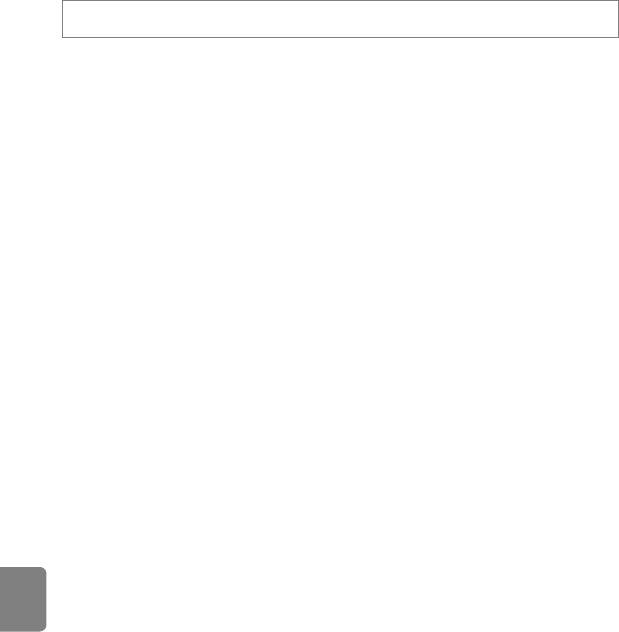
Меню просмотра
d Защита
Кнопка c (режим просмотра) M кнопка d M меню просмотра M d Защита
Защита выбранных снимков от случайного удаления.
На экране выбора снимков выберите снимки, которые требуется защитить, или с
которых необходимо снять установленную ранее защиту. См "Выбор снимков"
(E 53).
Помните, что форматирование внутренней памяти фотокамеры или карты памяти
приведет к необратимому удалению защищенных файлов (E 71).
Защищенные снимки отмечены символом s (A 9).
Разделе "Справка"
E52
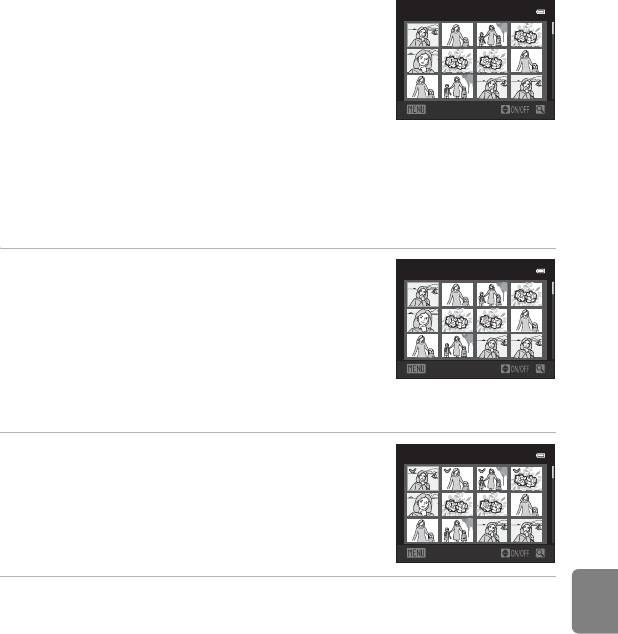
Меню просмотра
Выбор снимков
Экран выбора снимков, похожий на тот, что изображен
Защита
справа, появляется при выполнении следующих
операций:
• Задание печати>Выбрать снимки (E 46)
• Защита (E 52)
• Повернуть снимок (E 54)
Назад
• Копирование>Выбранные снимки (E 57)
• Экран приветствия>Выбрать снимок (E 60)
• Удалить>Удалить выбр. снимки (A 35)
Чтобы выбрать снимки, выполните действия, приведенные ниже.
1 Выберите нужный снимок кнопкой
Защита
мультиселектора J или K.
• Поверните рычажок зуммирования (A 2) в положение
g (i), чтобы вернуться в режим полнокадрового
просмотра, или в положение f (h) для отображения
12 уменьшенных изображений.
Назад
• Для функций Повернуть снимок и Экран
приветствия можно выбрать только один снимок.
Перейдите к шагу 3.
Разделе "Справка"
2 Нажмите кнопку H или I, чтобы совершить
Защита
выбор, отменить выбор или указать
количество копий.
• Если выбран снимок, рядом со снимком отображается
галочка (y). Повторите шаги 1 и 2 для выбора
дополнительных снимков.
Назад
3 Нажмите кнопку k для завершения выбора.
• Если выбрано Выбранные снимки, появится окно подтверждения. Следуйте
инструкциям, отображаемым на мониторе.
E53
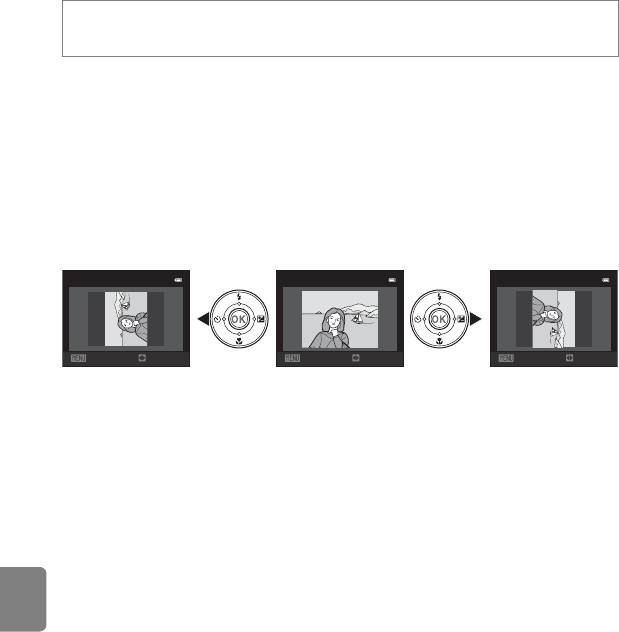
Меню просмотра
f Повернуть снимок
Кнопка c (режим просмотра) M кнопка d M меню просмотра M f Повернуть
снимок
Укажите ориентацию, в которой записанные снимки будут отображаться при
просмотре. Снимки можно повернуть на 90 градусов по часовой стрелке или на
90 градусов против часовой стрелки. Снимки, записанные в портретной
("вертикальной") ориентации, можно повернуть не более чем на 180 градусов в
обоих направлениях.
Выберите снимок в меню выбора снимков (E 53). При отображении экрана
поворота снимка нажмите кнопку мультиселектора J или K, чтобы повернуть
снимок на 90 градусов.
Повернуть снимок
Повернуть снимок
Повернуть снимок
Назад
Повернуть
Назад
Повернуть
Назад
Повернуть
Поворот на
Повернуть на
90 градусов против
90 градусов по
часовой стрелки
часовой стрелке
Разделе "Справка"
Нажмите кнопку k, чтобы завершить выбор ориентации отображения и сохранить
данные об ориентации вместе со снимком.
E54
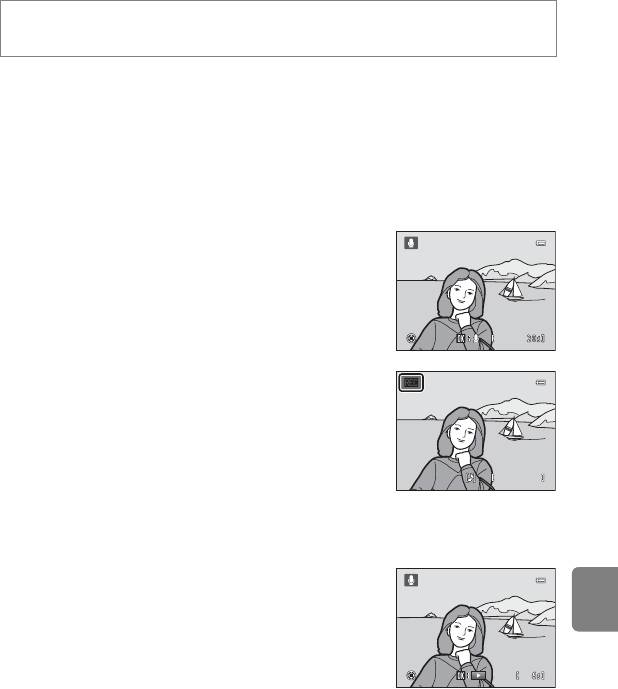
Меню просмотра
E Звуковая заметка
Кнопка c (режим просмотра) M выберите снимок M кнопка d M меню просмотра M
E Звуковая заметка
Звуковые заметки для снимков можно записывать, пользуясь встроенным
микрофоном фотокамеры.
• При просмотре изображения без прикрепленной звуковой заметки отобразится
экран записи. При просмотре изображения с прикрепленной звуковой
заметкой (отображается символом p в режиме полнокадрового просмотра)
отобразится экран воспроизведения звуковой заметки.
Запись звуковых заметок
• При нажатии кнопки k можно записать звуковую
заметку длительностью до 20 секунд.
• Не прикасайтесь ко встроенному микрофону во
время записи.
• Во время записи на мониторе мигают символы o и
p.
Назад
• Когда запись закончится, на мониторе отобразится
экран воспроизведения звуковых заметок.
Разделе "Справка"
Воспроизведение звуковых заметок
• Нажмите кнопку k, чтобы прослушать звуковую
заметку.
• Еще раз нажмите кнопку k, чтобы остановить
просмотр.
• Поверните рычажок зуммирования в положение g
или f во время воспроизведения, чтобы настроить
уровень громкости.
• Нажмите кнопку мультиселектора J перед воспроизведением звуковой
заметки или после него, чтобы вернуться в меню просмотра. Для выхода из меню
просмотра нажмите кнопку d.
E55
Назад
Назад
1 7 s
1 7s
Назад
Назад
Назад
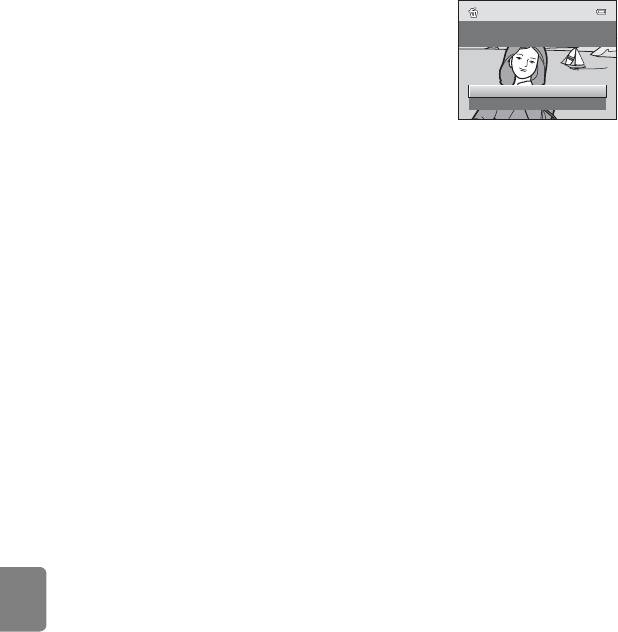
Меню просмотра
Удаление звуковых заметок
На экране воспроизведения звуковой заметки нажмите
кнопку l. Нажмите кнопки мультиселектора H или I,
Данные будут удалены.
Согласны?
чтобы выбрать Да, и нажмите кнопку k. Будет удалена
только звуковая заметка.
Да
Нет
Разделе "Справка"
B Звуковые заметки. Примечания
• При удалении снимка с записанной звуковой заметкой будут удалены и снимок, и его звуковая
заметка.
• Удалить звуковые заметки с защищенных изображений не удастся.
• Если для текущего снимка звуковая заметка уже записана, то для записи новой необходимо
предварительно удалить существующую.
• С помощью фотокамеры COOLPIX S1200pj не удастся записать звуковую заметку для снимков,
выполненных с помощью цифровой фотокамеры другой марки или модели.
C Дополнительная информация
Для получения дополнительной информации см. раздел "Имена файлов снимков, звуковых файлов и
папок" (E 80).
E56
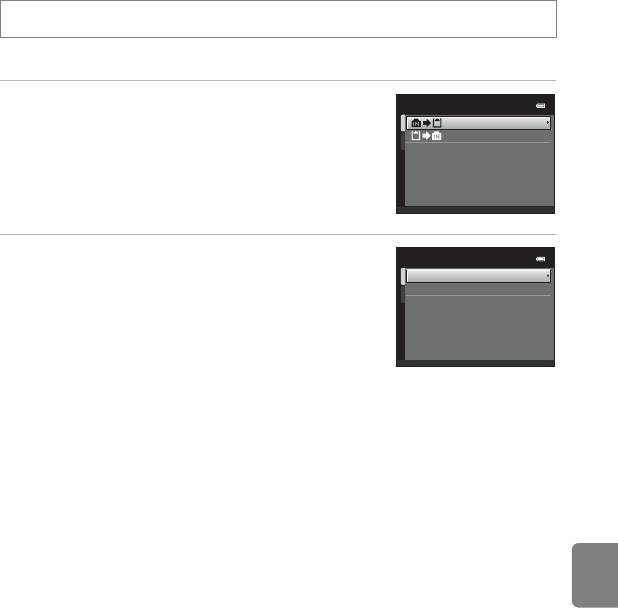
Меню просмотра
h
Копирование (Копирование с карты памяти во внутреннюю
память фотокамеры и наоборот)
Кнопка c (режим просмотра) M кнопка d M меню просмотра M h Копирование
Копирование снимков с карты памяти во внутреннюю память фотокамеры и наоборот.
1 С помощью мультиселектора выберите
Копирование
параметр в меню копирования и нажмите
кнопку k.
• q: копирование снимков из внутренней памяти на
карту памяти.
• r : копирование снимков с карты памяти во
внутреннюю память.
2
Выберите параметр копирования и нажмите
С камеры на карточку
кнопку
k
.
Выбранные снимки
Все снимки
•
Выбранные снимки
: копирование снимков, выбранных на
экране выбора снимков (
E
53).
• Все снимки: копирование всех снимков.
B Копированию снимков. Примечания
Разделе "Справка"
• Можно копировать файлы в формате JPEG, MOV- и WAV. Файлы, записанные в других форматах,
копировать нельзя.
• Голосовая заметка, прикрепленная к копируемому снимку (E 55), будет скопирована вместе со
снимком.
• Выполнение описанной процедуры не гарантируется для снимков, выполненных фотокамерой
другой модели или измененных на компьютере.
• При копировании снимков, выбранных для параметра Задание печати (E 46), метки печати не
копируются. Однако настройки параметра Защита (E 52) копируются вместе со снимками.
• Снимки или видеоролики, скопированные из внутренней памяти или с карты памяти, не удастся
отобразить в режиме автосортировки (E 7).
• Когда копируются снимки, добавленные в альбомы (E 4), копии не добавляются автоматически в те
же альбомы, что и исходные снимки.
C "В памяти нет снимков." Сообщение
Если при включении режима просмотра на карте памяти отсутствуют снимки, отображается
сообщение В памяти нет снимков.. Нажмите кнопку d, чтобы появилось меню параметров
копирования, и скопируйте снимки, сохраненные во внутренней памяти фотокамеры, на карту памяти.
C Дополнительная информация
Для получения дополнительной информации см. раздел "Имена файлов снимков, звуковых файлов и
папок" (E 80).
E57
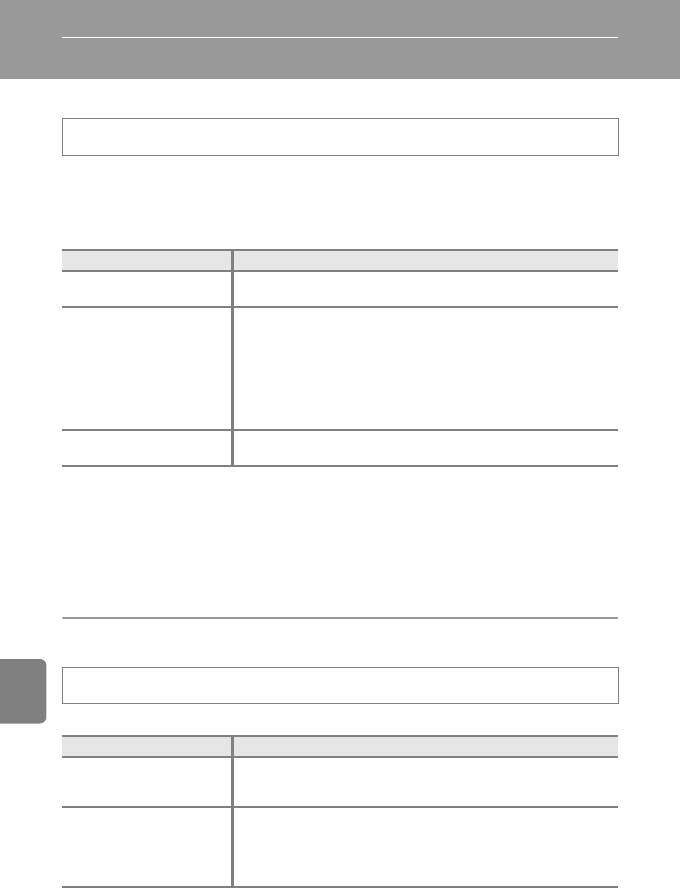
Меню видео
Параметры видео
На экране съемки M кнопка d M вкладка D M Параметры видео
Выберите нужный тип записи видеоролика.
Использование более высокого размера изображения и скорости передачи видео приводит
к получению изображения более высокого качества, а также файла видеоролика большого
размера.
Параметр Описание
n
HD 720p (1280×720)
Будут записаны видеоролики с соотношением сторон 16:9.
(настройка по умолчанию)
• Скорость передачи видео: 9,0 Мбит/с
Будут записаны видеоролики с соотношением сторон 16:9.
Формат поддерживает Apple Inc.
•
Скорость передачи видео: 24 Мбит/с
Видеоролики не удастся отредактировать (
E
34).
p iFrame 540 (960
×
540)
При записи видеороликов во внутреннюю память запись при
определенных условиях съемки может остановиться неожиданно.
При записи видеороликов важных событий рекомендуется
выполнять запись на карту памяти (класса 6 или выше).
Будут записаны видеоролики с форматом экрана 4:3.
m VGA (640
×
480)
• Скорость передачи видео: 3,0 Мбит/с
• При использовании любых параметров частота кадров при видеосъемке
составляет приблизительно 30 кадров в секунду.
• Для получения дополнительной информации о максимальной длине
Разделе "Справка"
видеоролика см. стр. 92.
C Имена файлов изображений и имена папок
Для получения дополнительной информации см. раздел "Имена файлов снимков, звуковых файлов и
папок" (E 80).
Режим автофокуса
На экране съемки M кнопка d M вкладка D M Режим автофокуса
Выбор способа автофокусировки при записи видеороликов с нормальной скоростью.
Параметр Описание
При нажатии кнопки
b
(
e
видеосъемка) для начала записи выполняется
A
Покадровый АФ
блокировка фокусировки. Выберите этот параметр, когда расстояние
(настройка по умолчанию)
между фотокамерой и объектом практически не меняется.
Непрерывная фокусировка фотокамеры во время записи видеоролика.
Выберите этот параметр, когда расстояние между фотокамерой и
B Непрерывный АФ
объектом значительно изменяется во время съемки.
Чтобы предотвратить звуковые помехи, возникающие при фокусировке
фотокамеры, рекомендуется использовать режим
Покадровый АФ
.
E58
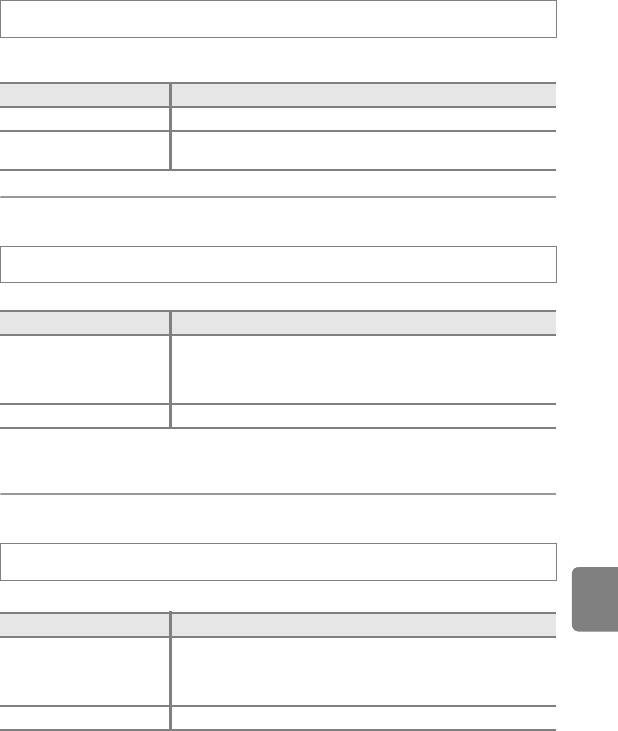
Меню видео
Подсветка для видео
На экране съемки M кнопка d M вкладка D M Подсветка для видео
Включение или выключение подсветки для видео, используемой для подсветки слабо
освещенных объектов при записи видеороликов.
Параметр Описание
Вкл. Подсветка для видео включается во время записи.
Выкл. (настройка по
Подсветка для видео не включается.
умолчанию)
Подавл. шумов от ветра
На экране съемки M кнопка d M вкладка D M Подавл. шумов от ветра
Выбор подавления шумов от ветра при записи видеороликов с нормальной скоростью.
Параметр Описание
Запись с подавлением шумов от ветра, дующего в микрофон.
Y
Вкл. (настройка по
Подходит для выполнения записи при сильном ветре. Во время
умолчанию)
просмотра другие звуки, кроме шума ветра, также могут быть
плохо слышны.
k Выкл. Подавление шумов от ветра не выполняется.
Если включено подавление шумов от ветра, текущее значение параметра отображается
Разделе "Справка"
во время съемки (
A
8). Если выбрано значение
Выкл.
, символ текущего значения не
отображается.
Улучшен. разрешение
На экране съемки M кнопка d M вкладка D M Улучшен. разрешение
Выбор выполнения улучшения разрешения при записи видеоролика.
Параметр Описание
Разрешение улучшается автоматически. Объекты получаются
Авто (настройка по
резкими. В определенных ситуациях, например, когда объект
умолчанию)
недостаточно освещен, возможно, не удастся достичь нужных
результатов.
Выкл. Улучшенное разрешение отключено.
При значительных изменения в яркости различных частей объекта, возможно,
потребуется выбрать
Выкл.
. Чтобы получить подходящую настройку для каждой
ситуации, попробуйте изменить значение.
E59
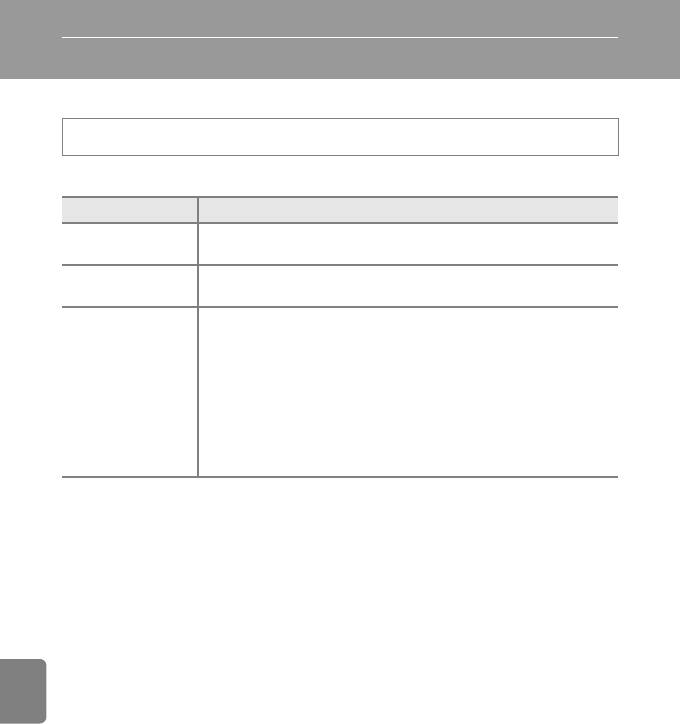
Меню настройки
Экран приветствия
Кнопка d M вкладка z M Экран приветствия
Выбор отображения экрана приветствия при включении фотокамеры.
Параметр Описание
Нет (настройка по
Фотокамера перейдет в режим съемки или просмотра без
умолчанию)
отображения экрана приветствия.
Фотокамера отобразит экран приветствия и перейдет в режим
COOLPIX
съемки или просмотра.
Отображение снимка, выбранного в качестве экрана приветствия.
Когда откроется экран выбора снимка, выберите снимок (E 53) и
нажмите кнопку k.
• Поскольку выбранный снимок хранится в фотокамере, он появится
на экране приветствия, даже если исходный снимок удален.
Выбрать снимок
• Не удастся использовать снимки, полученные, когда для параметра
Режим изображения (A 61) было установлено значение
P 4224×2376, а также копии размера 320 × 240 или меньше,
созданные с помощью функции уменьшенного снимка (E 18) или
кадрирования (E 19).
Разделе "Справка"
E60
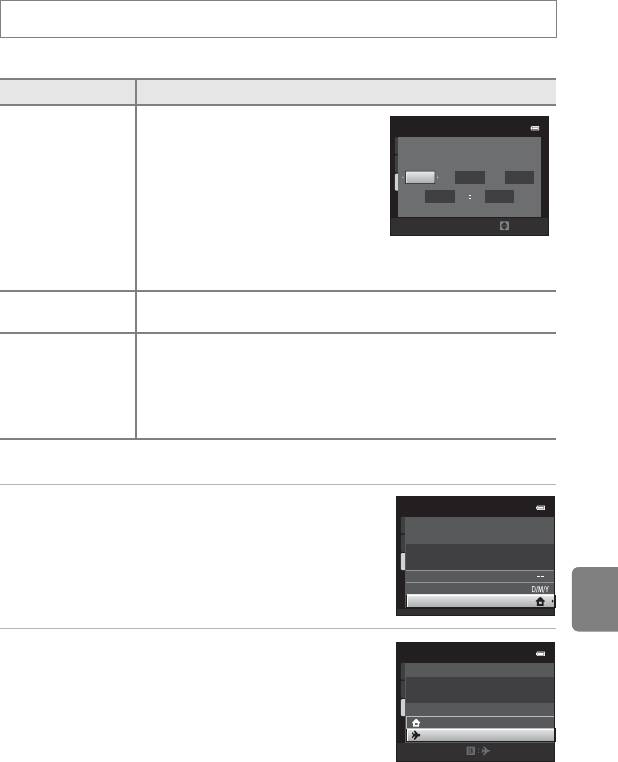
Меню настройки
Часовой пояс и дата
Кнопка d M вкладка z M Часовой пояс и дата
Установите часы фотокамеры.
Параметр Описание
Настройте текущую дату и время на
Дата и время
часах фотокамеры.
Установите дату и время на
появившемся экране с помощью
ДМГ
1 5 11 2011
мультиселектора.
301 5
Дата и время
• Выберите поле: нажмите кнопку
J или K (будут поочередно
Редакт.
выделены поля Д, М, Г, часов и
минут).
• Измените выделенное поле: нажмите кнопку H или I.
• Примените настройки: выберите поле минут и нажмите кнопку k.
Выберите порядок отображения дня, месяца и года: Год/месяц/
Формат даты
день, Месяц/день/год, или День/месяц/год.
С помощью параметров часового пояса можно задать параметры
w Дом. час. пояс и включить или выключить летнее время. Если
выбран вариант Пункт назначения (x), местное время (E 63)
Часовой пояс
будет вычислено автоматически, а дата и время съемки в выбранном
регионе будут записаны вместе со снимками. Данная функция
полезна в путешествиях.
Разделе "Справка"
Выбор часового пояса места назначения во время путешествия
1 С помощью мультиселектора выберите
Часовой пояс и дата
Часовой пояс и нажмите кнопку k.
1 5 /11/2011
1 5
:
30
• Появится экран Часовой пояс.
London, Casablanca
Дата и время
Формат даты
Часовой пояс
2 Выберите x Пункт назначения и нажмите
Часовой пояс
кнопку k.
London, Casablanca
• Дата и время на мониторе изменятся в соответствии с
выбранным регионом.
1 5 /11/2011
1 5
:
30
Дом. час. пояс
Пункт назначения
E61
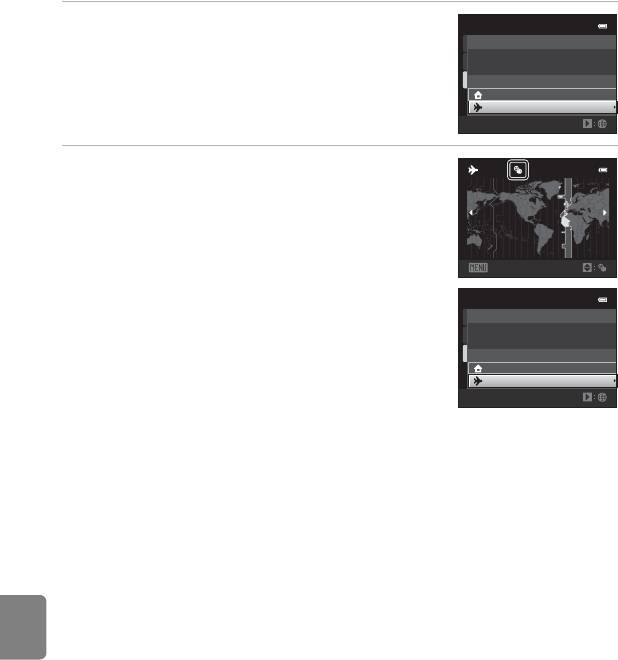
Меню настройки
3 Нажмите кнопку K.
Часовой пояс
• Отобразится экран выбора часового пояса.
London, Casablanca
1 5 /11/2011
1 5
:
30
Дом. час. пояс
Пункт назначения
4 Нажмите кнопку J или K для выбора
– 0 1:001 4 : 30
часового пояса места назначения.
London
Casablanca
• Нажмите кнопку H, если вы находитесь в часовом
поясе, где действует летнее время, чтобы включить
функцию режима летнего времени и автоматически
сдвинуть время на час вперед. В верхней части
Назад
монитора появится символ W. Нажмите кнопку I,
чтобы отключить функцию режима летнего времени.
Часовой пояс
• Нажмите кнопку k, чтобы выбрать часовой пояс места
назначения.
EDT:New York
Toronto, Lima
• Если выбран часовой пояс места назначения, в режиме
1 5 /11/2011
11
:
30
съемки на мониторе фотокамеры отображается символ
Дом. час. пояс
Z.
Пункт назначения
Разделе "Справка"
C w Дом. час. пояс
• Чтобы переключиться на домашний часовой пояс, выберите пункт w Дом. час. пояс в шаге 2 и
нажмите кнопку k.
• Чтобы изменить домашний часовой пояс, выберите w Дом. час. пояс в шаге 2 и выполните шаги 3
и 4.
C Летнее время
При переходе на летнее время или на зимнее время, включите или выключите режим летнего времени
на экране выбора часового пояса, который отображается в шаге 4.
C Впечатывание даты на снимки
Включите параметр Печать даты (E 66) в меню настройки после установки даты и времени. Если
включена функция Печать даты, при записи снимков на них будет напечатана дата съемки.
E62
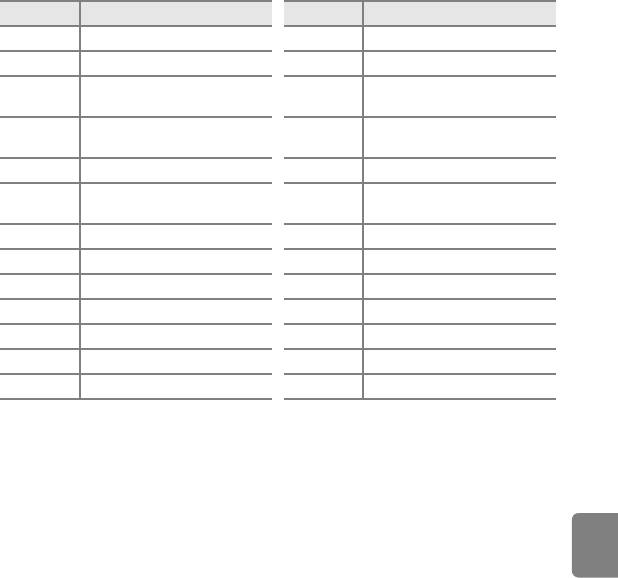
Меню настройки
C Часовые пояса
Список часовых поясов, поддерживаемых фотокамерой, приводится ниже. Для часового пояса,
значение которого не приведено ниже, установите на часах фотокамеры местное время с помощью
параметра Дата и время.
UTC +/– Местоположение UTC +/– Местоположение
–11 Midway, Samoa +1 Madrid, Paris, Berlin
–10 Hawaii, Tahiti +2 Athens, Helsinki, Ankara
Moscow, Nairobi, Riyadh, Kuwait,
–9 Alaska, Anchorage +3
Manama
PST (PDT): Los Angeles, Seattle,
–8
+4 Abu Dhabi, Dubai
Vancouver
–7 MST (MDT): Denver, Phoenix +5 Islamabad, Karachi
CST (CDT): Chicago, Houston,
–6
+5.5 New Delhi
Mexico City
–5 EST (EDT): New York, Toronto, Lima +6 Colombo, Dhaka
–4.5 Caracas +7 Bangkok, Jakarta
–4 Manaus +8 Beijing, Hong Kong, Singapore
–3 Buenos Aires, Sao Paulo +9 Tokyo, Seoul
–2 Fernando de Noronha +10 Sydney, Guam
–1 Azores +11 New Caledonia
±0 London, Casablanca +12 Auckland, Fiji
Разделе "Справка"
E63
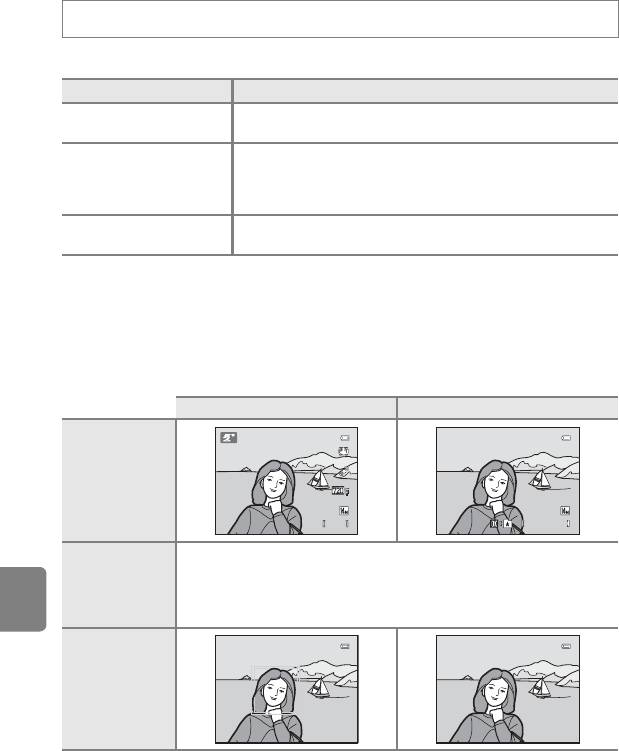
Меню настройки
Настройка монитора
Кнопка d M вкладка z M Настройка монитора
Задайте указанные ниже параметры.
Параметр Описание
Выбор информации, отображаемой на мониторе в режимах
Информация о фото
съемки и просмотра.
Вкл. (настройка по умолчанию): полученный снимок
автоматически немедленно отображается на мониторе, а затем
Просмотр снимка*
экран монитора возвращается в режим съемки.
Выкл.: снимок не отображается после съемки.
Доступны пять значений яркости монитора. Настройка по
Яркость*
умолчанию 3.
* При проецировании снимков или видеороликов изменить параметр Просмотр снимка
или Яркость не удастся.
Информация о фото
Выберите, будет ли информация о снимке отображаться на мониторе.
Сведения об индикаторах, отображаемых на мониторе, см. в разделе "Монитор"
(A 8).
Режим съемки Режим просмотра
Разделе "Справка"
Показать
Текущие настройки и инструкции отображаются, как в пункте Показать
выше. Если в течение нескольких секунд не выполняется никаких
Авто (настройка
действий, экран примет вид, как при использовании функции Скрыть.
по умолчанию)
Информация отобразится снова, когда будет выполнена следующая
операция.
Скрыть
E64
1 1 0 0
1100
2 9 m 0 s
29m 0s
4 / 4
4 / 4
1 5 / 1 1 / 2 0 1 1 1 5 : 3 0
1 5 /11/2011 15 : 30
0 0 0 4 . J P G
0004.JPG
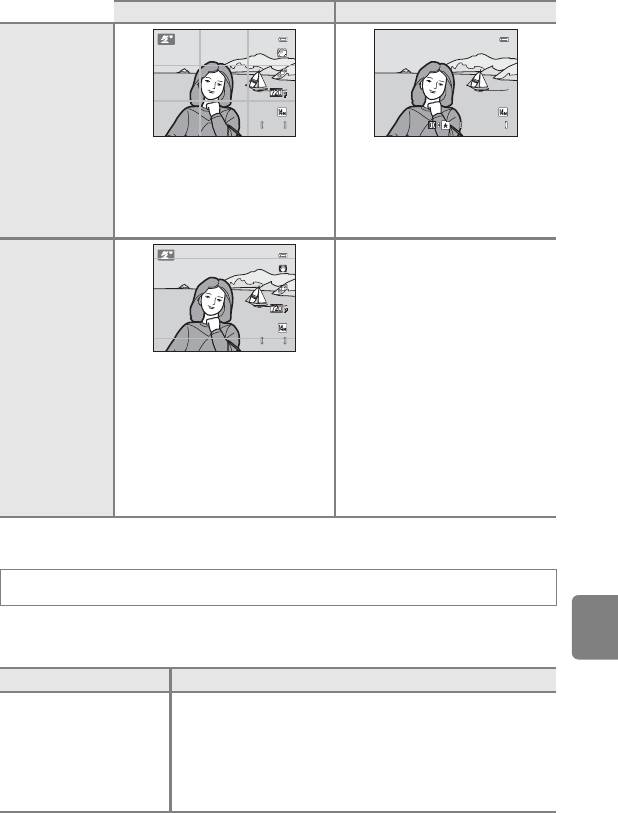
Меню настройки
Режим съемки Режим просмотра
Сетка
кадрир.+авто
Текущие настройки или
инструкции отображаются на
мониторе так же, как и при выборе
параметра Авто.
Кадр
видео+авто
Разделе "Справка"
Настройки проектора
Кнопка d M вкладка z M Настройки проектора
Экономичный режим позволяет автоматически регулировать яркость проекции
для уменьшения энергопотребления.
Параметр Описание
Вкл.: включение экономичного режима. Проецируемое
изображение может выглядеть немного темнее, чем при
выборе значения Выкл.
Экономия энергии
Выкл. (настройка по умолчанию): экономичный режим
выключен. При низком заряде батареи фотокамера
автоматически отрегулирует яркость проекции в целях
энергосбережения, даже если выбрано Выкл.
E65
1 1 0 0
1100
2 9 m 0 s
29m 0s
Помимо информации,
сопровождающей параметр
Авто
,
на мониторе отображается сетка
кадрирования, помогающая
кадрировать снимок. При
видеозаписи сетка не отображается.
4 / 4
4 / 4
1 5 / 1 1 / 2 0 1 1 1 5 : 3 0
1 5 /11/2011 15 : 30
0 0 0 4 . J P G
0004.JPG
Текущие настройки или
инструкции отображаются на
мониторе так же, как и при выборе
параметра Авто.
1 1 0 0
1100
2 9 m 0 s
29m 0s
Помимо информации,
сопровождающей параметр Авто,
перед началом записи
отображается кадр,
обозначающий область записи
видеоролика. Данная информация
не отображается при нажатии
спусковой кнопки затвора
наполовину или при записи
видеоролика.
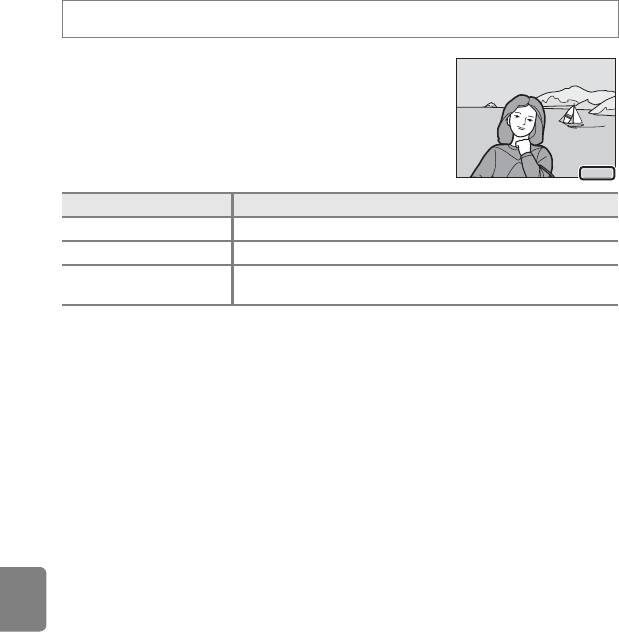
Меню настройки
Печать даты (Впечатывание даты и времени)
Кнопка d M вкладка z M Печать даты
Дата и время съемки можно впечатывать на снимки во
время съемки. Это позволяет напечатать эти сведения
даже на тех принтерах, которые не поддерживают
печать даты (E 49).
Параметр Описание
f Дата Дата впечатывается на снимки.
S Дата и время Дата и время указываются на снимках.
k Выкл. (настройка по
Дата и время на снимках не печатаются.
умолчанию)
Текущую настройку даты печати можно проверить на мониторе фотокамеры во
время съемки (A 8). При выборе значения Выкл. значки не отображаются.
B Печать даты. Примечания
Разделе "Справка"
• Впечатанная дата становится частью снимка; ее удаление невозможно. Не удастся впечатать дату и
время на снимках после их выполнения.
• Впечатывание даты не удастся использовать в следующих ситуациях;
- При использовании режимов Спорт, Музей или Съемка панорамы, а также при установке для
сюжетного режима Портрет питомца значения Непрерывный.
- Если в режиме интеллектуального портрета для параметра Отслеж. моргания (E 36)
установлено значение Вкл..
- Если для параметра непрерывной съемки (E 39) установлено значение Непрерывный или
BSS.
- При записи видеороликов.
• Дата, впечатанная на снимках, сделанных при установке для параметра Режим изображения
(A 61) значения O 640×480 , может плохо читаться. При использовании функции Печать даты
выберите значение для размера изображения N 1024×768 или больше.
• При впечатывании даты используется формат даты, определенный параметром Часовой пояс и
дата в меню настройки (A 24, E 61).
C Печать даты и задание печати
При использовании DPOF-совместимого принтера, поддерживающего печать даты съемки и
информации о снимке, можно использовать функцию Задание печати (E 46), чтобы выполнить
печать такой информации даже на снимках, которые не были сделаны с использованием функции
Печать даты.
E66
15 . 1 1.201 1
15.11.2011
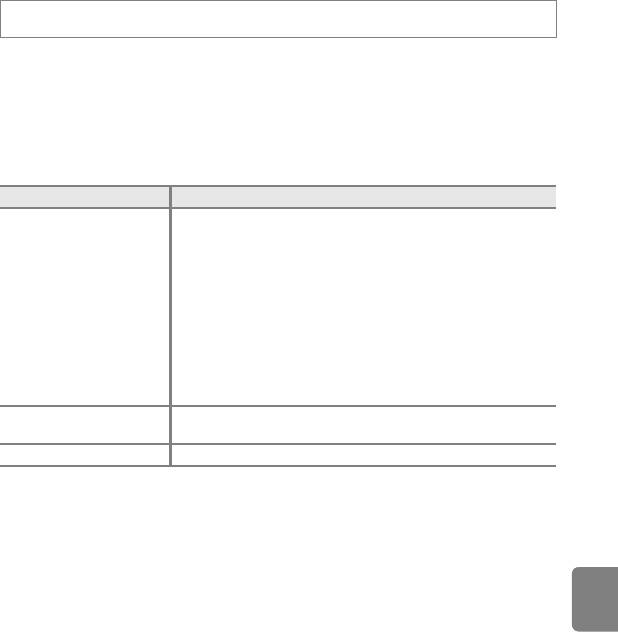
Меню настройки
Подавл. вибраций
Кнопка d M вкладка z M Подавл. вибраций
Выберите параметр подавления вибраций для съемки.
Подавление вибраций устраняет смазывание снимков из-за непроизвольных движений
рук и дрожания фотокамеры, что обычно происходит при съемке с телескопическим
положением объектива или при длинных выдержках. Влияние дрожания фотокамеры
снижается как при фотосъемке, так и при записи видеороликов. При использовании
штатива для обеспечения устойчивости фотокамеры во время съемки установите для
параметра
Подавл. вибраций
значение
Выкл.
.
Параметр Описание
Влияние на снимки дрожания фотокамеры снижается благодаря
смещению объектива. В следующих случаях для уменьшения
эффекта дрожания фотокамеры во время съемки будет выполнена
дополнительная обработка изображения с помощью функции
электронного подавления вибраций.
• При отключении вспышки.
O Вкл. (гибрид)
• При использовании выдержки более 1/60 секунды.
• Если отключена функция Автоспуск.
•
Если для параметра
Непрерывный
выбрано значение
Покадровый
.
•
Если для чувствительности ISO установлено значение 200 или
менее.
q
Вкл. (настройка по
Метод подавления вибраций при смещении объектива снижает
умолчанию)
влияние дрожания фотокамеры.
Разделе "Справка"
k Выкл. Подавление вибраций выключено.
Текущую настройку подавления вибраций можно подтвердить на мониторе
фотокамеры при съемке (
A
8). При выборе значения
Выкл.
значки не отображаются.
B Подавление вибраций. Примечания
•
Для включения функции подавления вибраций может потребоваться несколько секунд после включения
фотокамеры или перехода в режим съемки из режима просмотра. До начала съемки дождитесь
стабилизации снимка на мониторе.
•
Вследствие характеристик функции подавления вибраций снимки, отображаемые на мониторе
фотокамеры сразу после съемки, могут выглядеть размытыми.
•
В некоторых случаях функция подавления вибраций может не полностью устранять последствия
дрожания фотокамеры.
•
Обработка изображений с электронным подавлением вибраций может выполняться некорректно при
незначительном или очень сильном дрожании фотокамеры, даже если выбрано значение
Вкл. (гибрид)
.
•
Обработка изображения с электронным подавлением вибраций не включается при короткой или очень
длинной выдержке, даже если выбрано значение
Вкл. (гибрид)
.
•
Если выбрано значение
Вкл. (гибрид)
и включено электронное подавление вибраций, то при
фотосъемке затвор автоматически опускается дважды, для того чтобы сделать возможной обработку
изображения. Поэтому время, необходимое для получения снимка, увеличивается.
Звук затвора
(
E
70)
можно расслышать только при первом открытии затвора и записи одного снимка.
E67
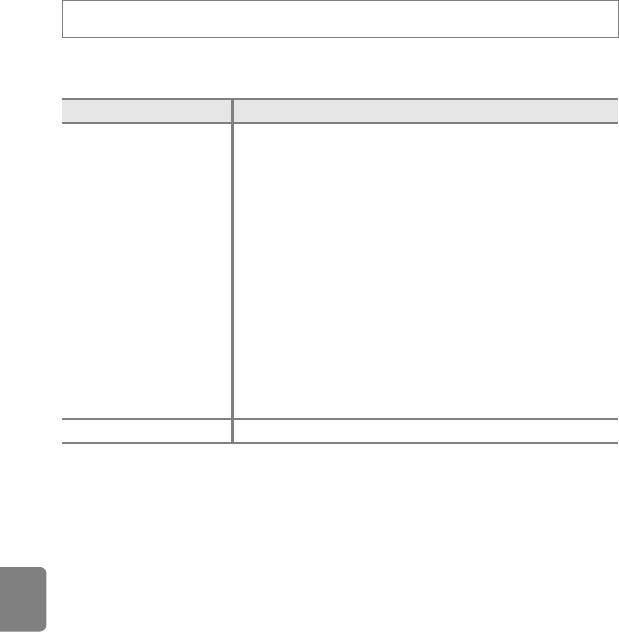
Меню настройки
Обнаруж. движения
Кнопка d M вкладка z M Обнаруж. движения
Включите функцию обнаружения движения для уменьшения эффекта движения
объекта и дрожания фотокамеры при съемке.
Параметр Описание
При обнаружении фотокамерой движения объекта или
дрожания фотокамеры чувствительность ISO автоматически
увеличивается, а выдержка уменьшается, чтобы уменьшить
смазывание.
В следующих ситуациях функция обнаружения движения не
работает:
• Срабатывает вспышка.
• Когда включен сюжетный режим Спорт, Ночной портрет,
U Авто (настройка по
Сумерки/рассвет, Ночной пейзаж, Музей, Фейерверк,
умолчанию)
Освещение сзади или Портрет питомца.
• Если для параметра Чувствительность (E 41)
установлено значение Авто с фикс. диап., а значение
чувствительности ISO фиксировано в режиме A (авто).
• В режиме A (авто), если включена функция Мультикадр 16
(E 39).
• Если для параметра Режим зоны АФ (E 42) установлено
значение Ведение объекта в режиме A (авто).
• При записи видеороликов.
k Выкл. Функция обнаружения движения выключена.
Разделе "Справка"
Текущую настройку обнаружения движения можно подтвердить на мониторе
камеры при съемке (A 8). При обнаружении дрожания фотокамеры и
уменьшении выдержки символ обнаружения движения станет зеленым. При
выборе значения Выкл. значки не отображаются.
B Примечания по функции Обнаруж. движения
• В некоторых ситуациях функция обнаружения движения не сможет полностью устранить эффекты
движения объекта и дрожания фотокамеры.
• Функция обнаружения движения может не сработать в случае значительного перемещения объекта
или при недостаточном уровне освещенности.
• Снимки, сделанные с помощью функции обнаружения движения, могут получиться "зернистыми".
E68
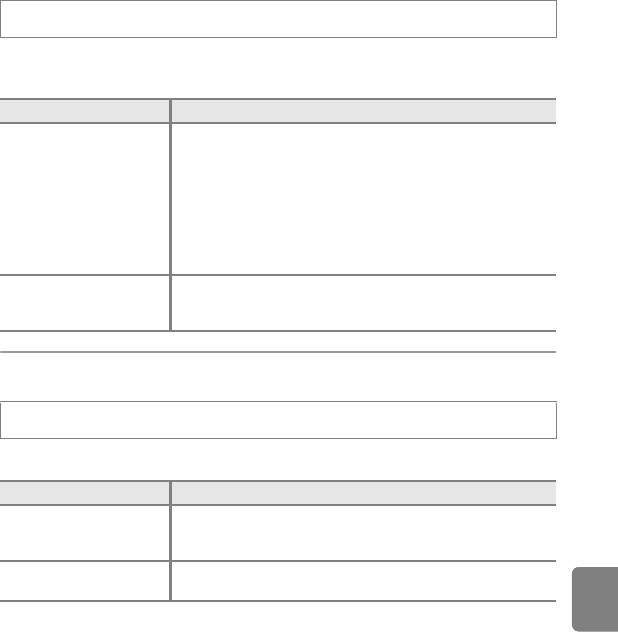
Меню настройки
АФ-помощь
Кнопка d M вкладка z M АФ-помощь
Включение или выключение вспомогательной подсветки АФ, которая облегчает
автоматическую фокусировку при съемке слабоосвещенного объекта.
Параметр Описание
Вспомогательная подсветка АФ используется для облегчения
фокусировки, если объект недостаточно освещен. Дальность
действия подсветки составляет около 4,5 м при максимальном
широкоугольном положении объектива и около 3,0 м при
Авто (настройка по
максимальном телескопическом положении объектива (телефото).
умолчанию)
Обратите внимание, что в некоторых сюжетных режимах или зонах
фокусировки, например
Музей
(
A
43) или
Портрет питомца
(
A
45), вспомогательная подсветка АФ может не включиться
даже при выборе значения Авто.
Вспомогательная подсветка АФ не загорается. Фотокамере,
Выкл.
возможно, не удастся сфокусироваться при недостаточном
освещении.
Цифровой зум
Кнопка d M вкладка z M Цифровой зум
Разделе "Справка"
Включение и выключение цифрового зума.
Параметр Описание
Когда фотокамера находится в максимальном положении
Вкл. (настройка по
оптического зума, поворот рычажка зуммирования в положение
умолчанию)
g
(
i
) приведет к включению цифрового зума (
A
29).
Цифровой зум не включается (за исключением режима съемки
Выкл.
видеороликов).
B Примечания по функции Цифровой зум
•
При использовании цифрового зума фотокамера фокусируется на центре кадра независимо от
настройки режима зоны АФ.
• Использование цифрового зума невозможно в следующих ситуациях:
- Если выбран сюжетный режим
Портрет
,
Ночной портрет
,
Ночной пейзаж
или
Портрет питомца
- Если выбран режим интеллектуального портрета
-Если для параметра Непрерывный установлено значение Мультикадр 16 (E 39)
- Если для параметра
Режим зоны АФ
(
E
42) установлено значение
Ведение объекта
в
автоматическом режиме
E69
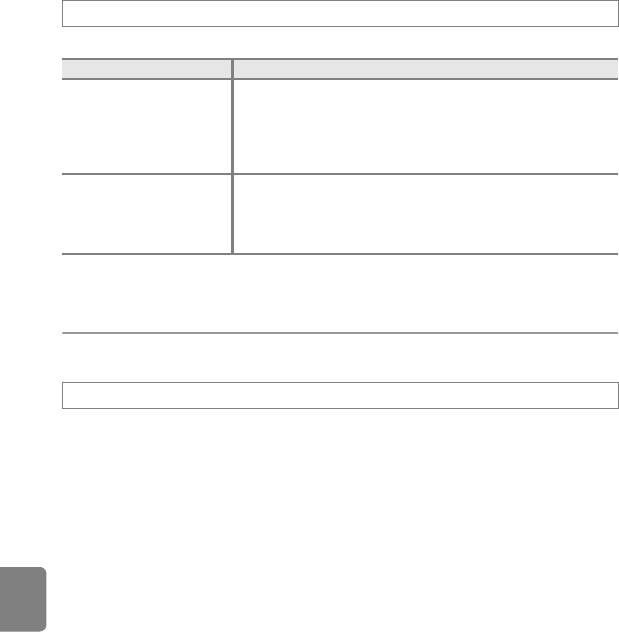
Меню настройки
Настройка звука
Кнопка d M вкладка z M Настройка звука
Можно управлять следующими настройками звука.
Параметр Описание
Выберите Вкл. (настройка по умолчанию) или Выкл..
Если выбрано значение
Вкл.
, при удачном завершении
определенной операции раздастся одиночный звуковой сигнал,
Звук кнопки
при фокусировке фотокамеры на объекте — двойной, а при
обнаружении ошибки — тройной звуковой сигнал. Кроме того,
при включении фотокамеры будет звучать мелодия приветствия.
Выберите Вкл. (настройка по умолчанию) или Выкл..
Звук при срабатывании затвора не воспроизводится, если
Звук затвора
включены некоторые функции, например непрерывная съемка
или BSS (выбор лучшего снимка), а также при записи
видеороликов, даже если выбрано значение
Вкл.
.
B Примечания по настройке звука
• В сюжетном режиме Портрет питомца звуки нажатия кнопок и спуска затвора отключены.
• При работе проектора звук кнопки отключен.
Авто выкл.
Кнопка d M вкладка z M Авто выкл.
Если фотокамера включена и в течение некоторого времени с ней не производится
Разделе "Справка"
никаких действий, монитор выключится, и фотокамера перейдет в режим ожидания
(
A
23) в целях сохранения энергии.
С помощью данного параметра можно выбрать длительность промежутка времени,
после которого фотокамера переходит в режим ожидания. Можно выбрать
значение
30 секунд
,
1 минута
(настройка по умолчанию),
5 минут
и
30 минут
.
C При отключении монитора для функции экономии энергии
• В режиме ожидания индикатор включения питания мигает.
• По истечении трех минут в режиме ожидания фотокамера отключается.
•
Нажмите одну из следующих кнопок, чтобы включить монитор во время мигания индикатора
включения питания.
- Выключатель питания, спусковая кнопка затвора, кнопка
A
, кнопка
c
, кнопка
b
(
e
видеосъемка)
• Для получения дополнительной информации см. раздел "Автоматическое выключение при
проецировании" (A 82).
C Параметры автовыключения
Для времени, после которого фотокамера переходит в режим ожидания, в следующих случаях
установлено фиксированное значение:
• если отображается меню: три минуты
•
во время просмотра показа слайдов: до 60 минут (при использовании литий-ионной аккумуляторной
батареи EN-EL12)
• при подключении сетевого блока питания EH-62F: 30 минут.
E70
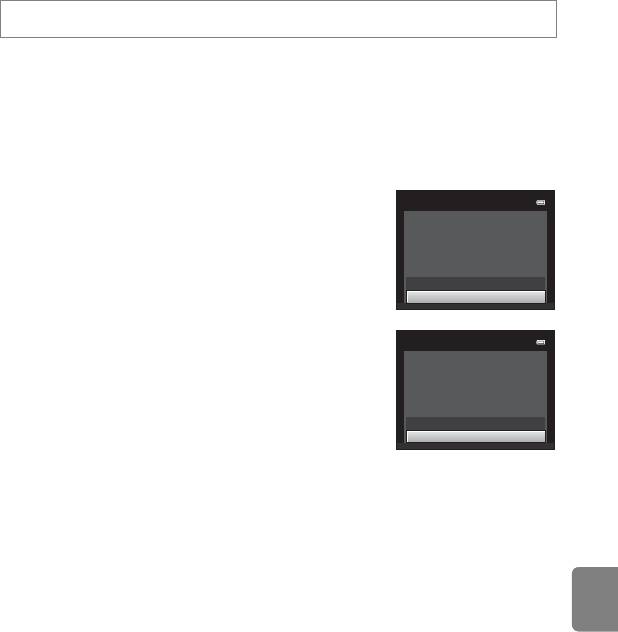
Меню настройки
Форматир. памяти/Форматир. карточки
Кнопка d M вкладка z M Форматир. памяти/Форматир. карточки
Данная функция используется для форматирования внутренней памяти или карты
памяти.
Форматирование внутренней памяти или карт памяти приводит к
необратимому удалению всех данных. Удаленные данные не удастся
восстановить. До начала форматирования убедитесь, что важные снимки были
переданы на компьютер.
Форматирование внутренней памяти
Форматир. памяти
Все снимки будут стерты!
Чтобы отформатировать внутреннюю память, извлеките
Согласны?
карту памяти из фотокамеры. В меню настройки
отобразится параметр Форматир. памяти.
Форматирование
Нет
Форматирование карты памяти
Форматир. карточки
Все снимки будут стерты!
Если в фотокамере установлена карта памяти, в меню
Согласны?
настройки появится параметр Форматир. карточки.
Форматирование
Нет
Разделе "Справка"
B Форматирование внутренней памяти и карт памяти
• Форматирование внутренней памяти или карты памяти приведет к восстановлению настроек
символа альбома по умолчанию (E 6) (он будет отображаться в виде цифры).
• Во время форматирования не выключайте фотокамеру и не открывайте крышку батарейного отсека
или гнезда карты памяти.
• При первой установке в фотокамеру карты памяти, которая ранее использовалась в другом
устройстве, обязательно отформатируйте ее с помощью этой фотокамеры.
E71
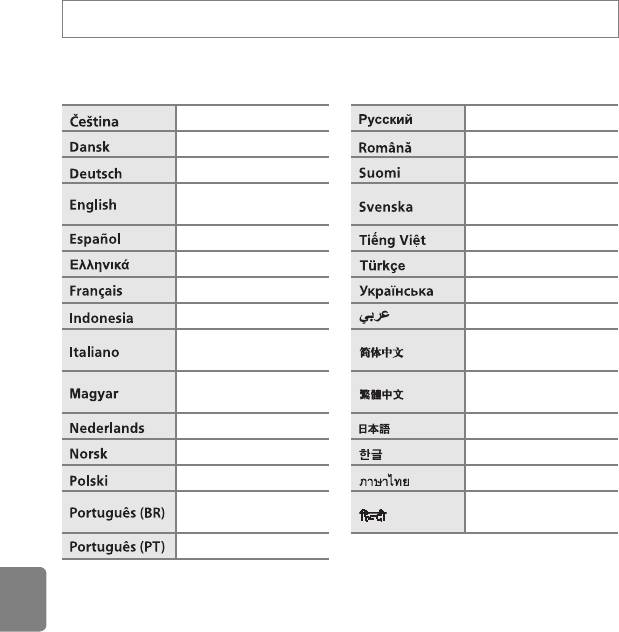
Меню настройки
Язык/Language
Кнопка d M вкладка z M Язык/Language
Для отображения меню и сообщений фотокамеры можно выбрать один из 29
языков.
Чешский Русский
Датский Румынский
Немецкий Финский
(настройка по
Шведский
умолчанию)
Испанский Вьетнамский
Греческий Турецкий
Французский Украинский
Индонезийский Арабский
Китайский
Итальянский
(упрощенное письмо)
Китайский
Венгерский
(традиционное письмо)
Голландский Японский
Разделе "Справка"
Норвежский Корейский
Польский Тайский
Бразильский
Хинди
португальский
Португальский
E72
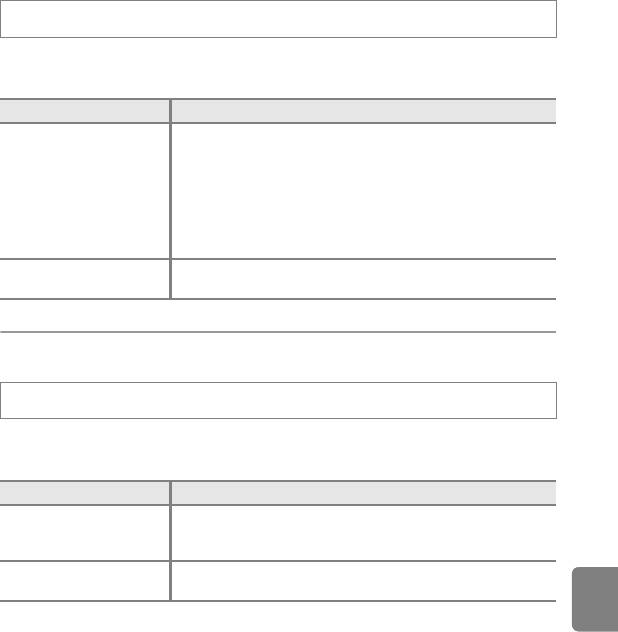
Меню настройки
Интерфейс
Кнопка d M вкладка z M Интерфейс
Настройка параметров, необходимых для подключения к компьютеру или
телевизору.
Параметр Описание
Выбор используемого метода передачи данных при
подсоединении фотокамеры к компьютеру или принтеру.
• MTP/PTP (настройка по умолчанию): выберите при переносе
изображений с фотокамеры на компьютер (A 75) или при
USB
подключении фотокамеры к принтеру (A 72, E 23).
• Проектор: выберите это значение, когда встроенный в
фотокамеру проектор используется для проецирования
информации, отображаемой на дисплее компьютера.
Настройка режима видео для подключения к телевизору.
Режим видео
Выберите NTSC или PAL.
Зарядка от ПК
Кнопка d M вкладка z M Зарядка от ПК
Выберите, будет ли батарея, установленная в фотокамеру, заряжаться при
Разделе "Справка"
подключении фотокамеры к компьютеру с помощью USB-кабеля.
Параметр Описание
Если фотокамера подсоединена к работающему компьютеру,
Авто (настройка по
батарея, вставленная в фотокамеру, автоматически будет
умолчанию)
заряжаться, используя питание компьютера.
Батарея, вставленная в фотокамеру, не заряжается при
Выкл.
подсоединении к компьютеру.
B Подключение фотокамеры к принтеру. Примечания
• Зарядка батареи не будет выполняться при подключении к принтеру, даже если принтер совместим
со стандартом PictBridge.
• Если для параметра Зарядка от ПК установлено значение Авто, на некоторых принтерах,
возможно, не удастся напечатать снимки с прямым подключением фотокамеры. Если после
подключения фотокамеры к принтеру и ее включения на мониторе не отображается экран
приветствия PictBridge, выключите фотокамеру и отсоедините USB-кабель. Установите для
параметра Зарядка от ПК значение Выкл. и снова подключите фотокамеру к принтеру.
E73
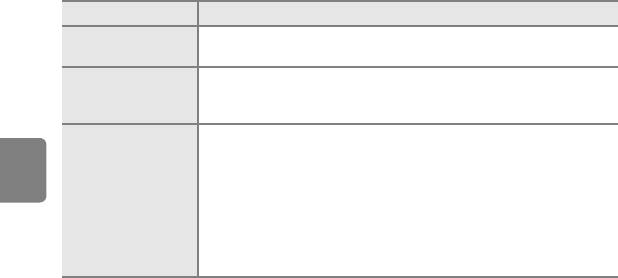
Меню настройки
B Зарядка при подсоединении к компьютеру. Примечания
• Не удастся зарядить батарею или передать данные при подсоединении фотокамеры к компьютеру,
если на фотокамере не установлены язык экрана, дата и время (A 24). Если закончился срок службы
батареи часов фотокамеры (A 25), необходимо переустановить дату и время, чтобы зарядить
батарею или передать снимки с помощью подсоединения к компьютеру. В этом случае зарядите
батарею с помощью сетевого зарядного устройства EH-69P (A 18), а затем установите дату и время
фотокамеры.
• Зарядка прекратится после выключения фотокамеры.
• Если во время зарядки компьютер перейдет в спящий режим, зарядка прекратится, а фотокамера,
возможно, выключится.
• При отсоединении фотокамеры от компьютера выключите фотокамеру, а затем извлеките USB-
кабель.
• Полностью разряженная батарея заряжается около 5 часов. Время зарядки увеличивается при
передаче снимков во время зарядки батареи.
• Если фотокамера подключена к компьютеру, может запуститься приложение, установленное на
компьютере, например Nikon Transfer 2. Если фотокамера подключена к компьютеру только для
зарядки батареи, закройте приложение.
• Фотокамера выключится автоматически при отсутствии связи с компьютером в течение 30 минут
после завершения зарядки батареи.
• В зависимости от технических характеристик и настроек компьютера, а также от источника и
распределения питания, возможно, не удастся зарядить батарею, установленную в фотокамере, с
помощью подсоединения к компьютеру.
C Индикатор зарядки
В следующей таблице описаны состояния индикатора зарядки, когда фотокамера подсоединена к
компьютеру.
Разделе "Справка"
Индикатор зарядки Описание
Медленно мигает
Батарея заряжается.
(зеленым)
Батарея не заряжается.
Выкл.
Если индикатор зарядки выключается после медленного мигания зеленым
при включенном индикаторе включения питания, зарядка завершена.
• Температура окружающей среды не подходит для зарядки. Заряжайте
батарею в помещении при температуре окружающей среды от 5 °C до
35 °C.
• Неправильно подсоединен USB-кабель или неисправна батарея.
Мерцает (зеленым)
Правильно подсоедините USB-кабель или замените батарею.
• Компьютер находится в режиме ожидания, поэтому питание не
подается. Перезагрузите компьютер.
• Не удастся зарядить батарею, так как технические характеристики или
настройки компьютера не позволяют подавать питание на фотокамеру.
E74
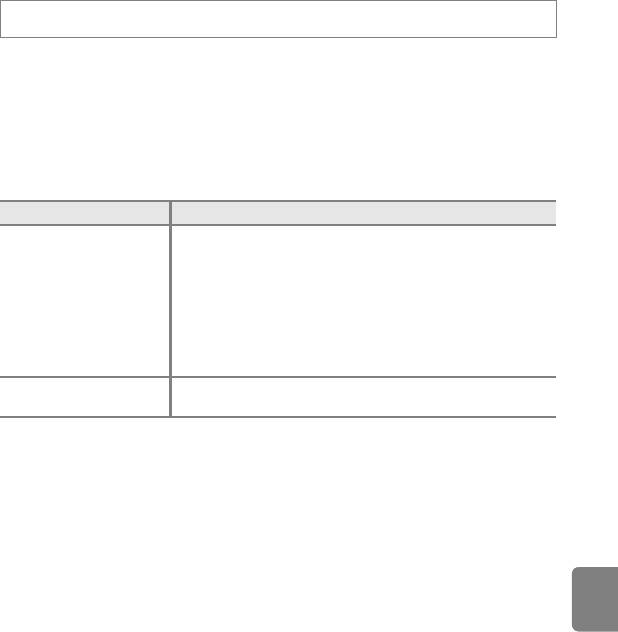
Меню настройки
Предуп. о закр. глаз
Кнопка d M вкладка z M Предуп. о закр. глаз
Включение или отключение в фотокамере функции обнаружения моргающих
людей при съемке с применением функции распознавания лиц (A 65) в
следующих режимах.
• Выбран режим G (простой авторежим).
• Выбран сюжетный режим Портрет (A 40) или Ночной портрет (A 41).
• Режим A (авто) (когда для параметра "Режим зоны АФ" установлено значение
Приоритет лица (E 42)).
Параметр Описание
Если фотокамера определит, что один или несколько человек,
возможно, закрыли глаза на снимке, сделанном с помощью
функции распознавания лиц, на мониторе появится окно "Кто-
то моргнул?". Лицо человека, который, возможно, закрыл глаза
Вкл.
при спуске затвора, выделяется желтой рамкой. В этом случае
проверьте изображение и решите, следует ли сделать
дополнительный снимок.
Для получения дополнительной информации см. раздел
"Работа с экраном предупреждения о закрытых глазах" (E 76).
Выкл. (настройка по
Предупреждение о закрытии глаз выключено.
умолчанию)
Разделе "Справка"
B Предупреждение о закрытии глаз. Примечание
Предупреждение о закрытии глаз не работает при выборе непрерывных значений режимов
Непрерывный, BSS или Мультикадр 16.
E75
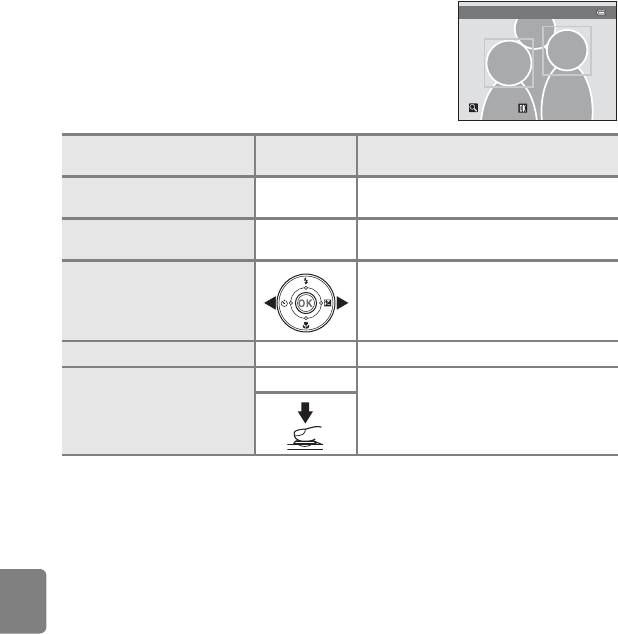
Меню настройки
Работа с экраном предупреждения о закрытых глазах
Если на мониторе отображается экран "Кто-то моргнул?",
Кто-то моргнул?
показанный справа, можно будет выполнить описанные
ниже действия.
Если в течение нескольких секунд не выполняются
никакие действия, фотокамера автоматически
возвратится в режим съемки.
Выход
Элемент
Параметр
Описание
управления
Увеличение распознанного
Поверните рычажок зуммирования в
g (i)
лица мигнувшего человека
положение g (i).
Переключение в режим
Поверните рычажок зуммирования в
f (h)
полнокадрового просмотра
положение f (h).
Если выяснится, что моргало сразу
несколько человек, нажмите кнопку
Выбор отображаемого лица
J или K при включенном зуме, чтобы
перейти к другому лицу на экране.
Удаление снимка l Нажмите кнопку l.
k
Переключение в режим
Нажмите кнопку k или спусковую кнопку
съемки
затвора.
Разделе "Справка"
E76
Выход
Выход
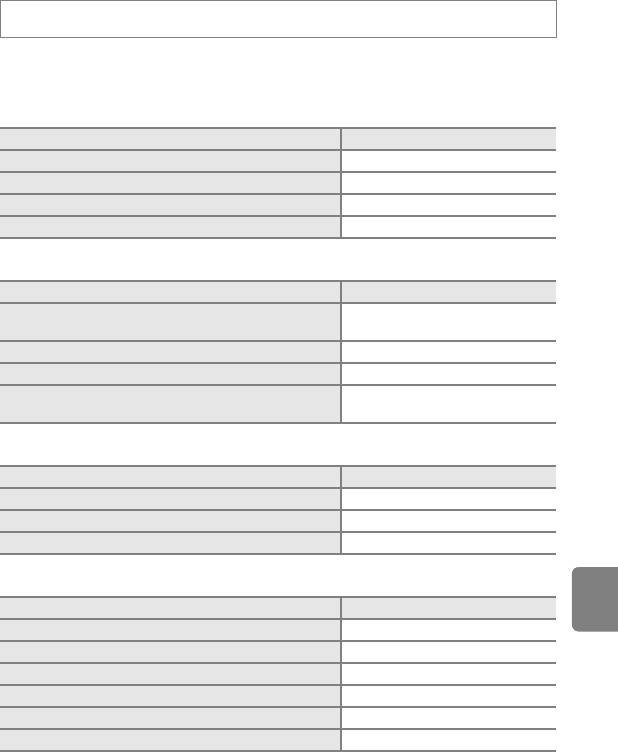
Меню настройки
Сброс всех знач.
Кнопка d M вкладка z M Сброс всех знач.
Если выбрано значение Да, настройки фотокамеры возвращаются к значениям по
умолчанию.
Основные функции съемки
Параметр Значение по умолчанию
Режим вспышки (A 54) Авто
Автоспуск (A 56) Выкл.
Режим макросъемки (A 57) Выкл.
Поправка экспозиции (A 58) 0,0
Сюжетный режим
Параметр Значение по умолчанию
Настройка сюжетного режима в меню выбора
Портрет
режима съемки (A 39)
Регулировка оттенка в режиме съемки еды (A 43) Центр
Непрерывный в режиме портрета питомца(A 45) Непрерывный
Автоспуск для портрета питомца в режиме портрета
Вкл.
питомца (A 45)
Разделе "Справка"
Меню интеллектуального портрета
Параметр Значение по умолчанию
Смягчение тона кожи (E 36) Средний уровень
Таймер улыбки (E 36) Включить
Отслеж. моргания (E 36) Выкл.
Меню съемки
Параметр Значение по умолчанию
Режим изображения (A 61) R 4320×3240
Баланс белого (E 37) Авто
Непрерывный (E 39) Покадровый
Чувствительность (E 41) Авто
Режим зоны АФ (E 42) Приоритет лица
Режим автофокуса (E 45) Покадровый АФ
E77
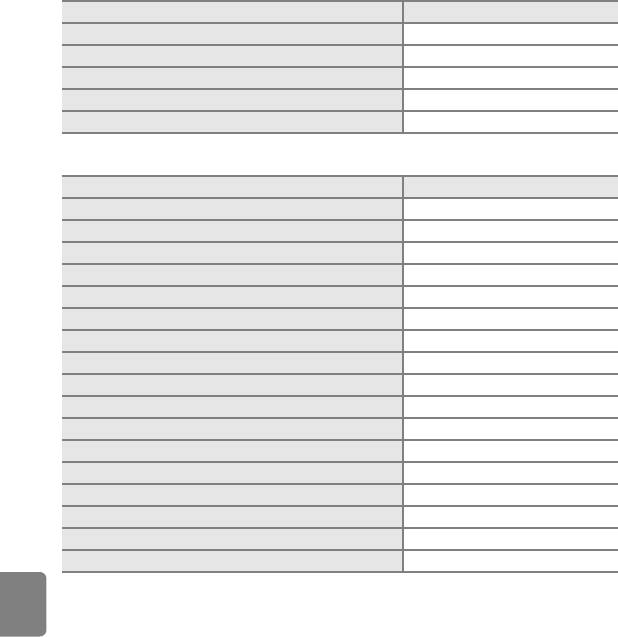
Меню настройки
Меню видео
Параметр Значение по умолчанию
Параметры видео (E 58) n HD 720p (1280×720)
Режим автофокуса (E 58) Покадровый АФ
Подсветка для видео (E 59) Выкл.
Подавл. шумов от ветра (E 59) Вкл.
Улучшен. разрешение (E 59) Авто
Меню настройки
Параметр Значение по умолчанию
Экран приветствия (E 60) Нет
Информация о фото (E 64) Авто
Просмотр снимка (E 64) Вкл.
Яркость (E 64) 3
Экономия энергии (E 65) Выкл.
Печать даты (E 66) Выкл.
Подавл. вибраций (E 67) Вкл.
Обнаруж. движения (E 68) Авто
АФ-помощь (E 69) Авто
Цифровой зум (E 69) Вкл.
Звук кнопки (E 70) Вкл.
Разделе "Справка"
Звук затвора (E 70) Вкл.
Авто выкл. (E 70) 1 минута
USB (E 73) MTP/PTP
Режим видео (E 73) NTSC
Зарядка от ПК (E 73) Авто
Предуп. о закр. глаз (E 75) Выкл.
E78
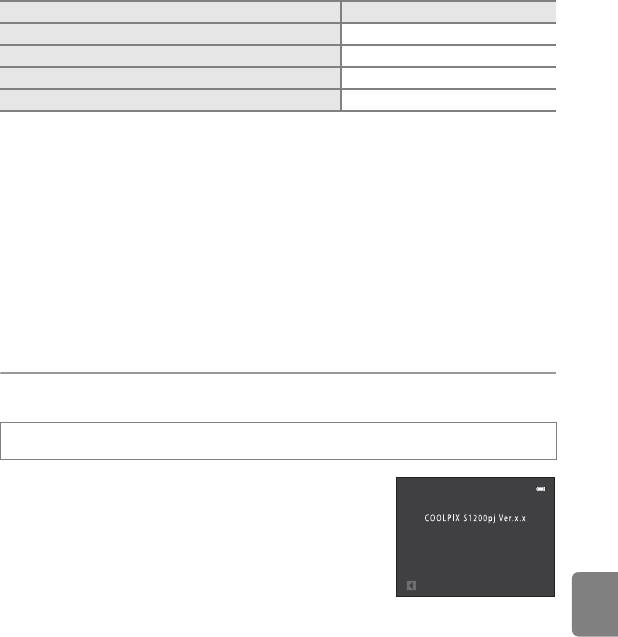
Меню настройки
Другие
Параметр Значение по умолчанию
Размер бумаги (E 25, E 26) По умолчанию
Эффекты показа слайдов (E 51) Классический
Фоновая музыка при показе слайдов (E 51) Нет
Интервал кадра для показа слайдов (E 51) 3 секунды
• Выбор команды Сброс всех знач. также приводит к стиранию из памяти
текущего номера файла (E 80). Нумерация продолжится начиная с
наименьшего доступного номера. Для сброса нумерации файлов к значению
"0001" удалите все снимки (A 34), перед тем как выбрать Сброс всех знач..
• Следующие настройки меню останутся без изменений при сбросе меню с
помощью функции Сброс всех знач..
Меню съемки: данные ручной настройки (E 38), выполненные для параметра
Баланс белого
Меню настройки: снимок, выбранный для параметра Экран приветствия
(E 60), Часовой пояс и дата (E 61), Язык/Language (E 72) и Режим
видео в меню Интерфейс (E 73)
Версия прошивки
Кнопка d M вкладка z M Версия прошивки
Разделе "Справка"
Узнайте текущую версию прошивки фотокамеры.
Назад
E79
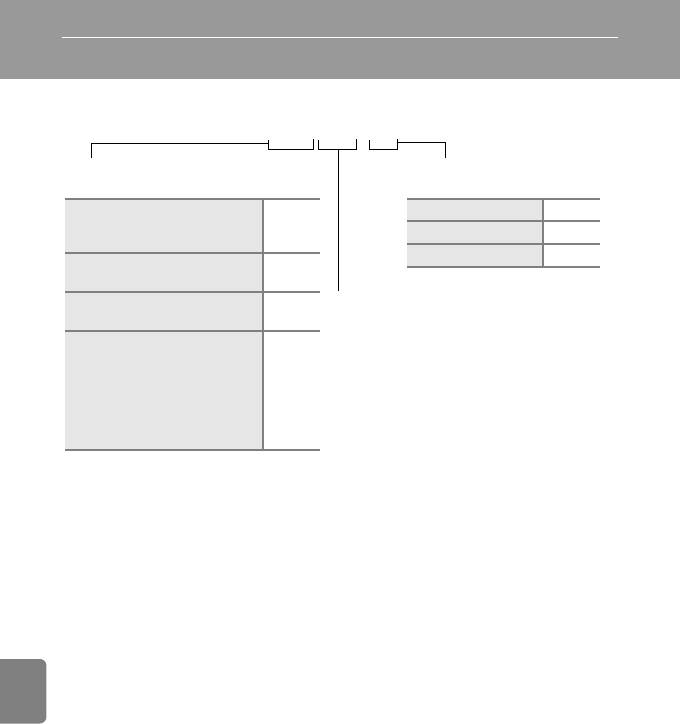
Имена файлов снимков, звуковых файлов и папок
Снимкам, видеороликам и звуковым заметкам назначаются следующие имена файлов.
DSCN0001.JPG
Идентификатор (не отображается на
Расширение (указывает на
мониторе фотокамеры)
формат файла)
Исходные снимки (включая
Снимки .JPG
прикрепленные звуковые заметки)
DSCN
Видеоролики .MOV
и видеоролики
Звуковые заметки .WAV
Уменьшенные копии (включая
SSCN
прикрепленные звуковые заметки)
Номер файла (присваивается
Кадрированные копии (включая
RSCN
прикрепленные звуковые заметки)
автоматически в порядке возрастания,
начиная с "0001")
Копии, созданные с помощью
функции редактирования, кроме
кадрирования и уменьшенного
снимка (включая прикрепленные
FSCN
звуковые заметки), и видеоролики,
созданные с помощью функции
редактирования видеороликов
•
Файлы хранятся в папках, имена которых образуются путем добавления к номеру
папки идентификатора, состоящего из пяти символов: "P_" плюс трехзначный
последовательный номер для снимков, сделанных в сюжетном режиме
Съемка
панорамы
(например, "101P_001";
E
2), и "NIKON" для всех остальных снимков
Разделе "Справка"
(например, "100NIKON"). Когда количество файлов в папке достигает 9 999, создается
новая папка. Номера файлов присваиваются автоматически, начиная с "0001".
•
Именам файлов звуковых заметок присваиваются такие же идентификаторы и
номера файлов, как и снимкам, к которым эти звуковые заметки прикреплены.
•
Файлы, скопированные с помощью команды
Копирование
>
Выбранные снимки
,
копируются в текущую папку, где им присваиваются новые номера файлов в порядке
возрастания, начиная с самого большого номера файла, сохраненного в памяти.
Команды
Копирование
>
Все снимки
копируют все папки с исходного носителя;
имена файлов не меняются, но папкам присваиваются новые номера в
возрастающем порядке, начиная с самого большого номера папки на целевом
носителе (
E
57).
•
В отдельной папке может храниться до 200 снимков. Если в текущей папке находится
200 снимков, то следующий выполненный снимок будет помещен в новую папку. Ее
имя выглядит как текущее имя папки с добавленной к нему единицей. Если текущая
папка имеет номер 999 и содержит 200 снимков или снимок с номером 9999,
дальнейшая съемка будет невозможна. Необходимо очистить внутреннюю память,
отформатировать карту памяти (
E
71), либо установить новую карту памяти.
E80
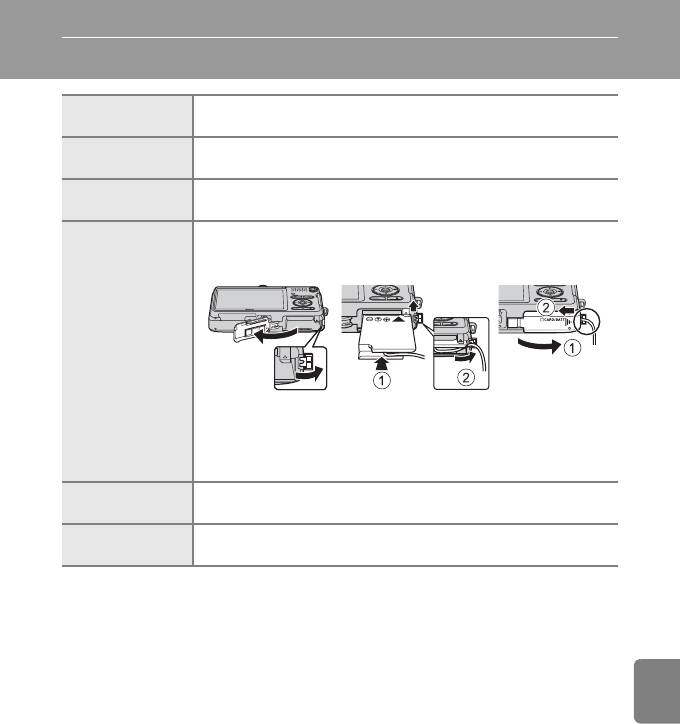
Дополнительные принадлежности
Аккумуляторная
1
Литий-ионная аккумуляторная батарея EN-EL12
батарея
Сетевое зарядное
1, 2
Сетевое зарядное устройство EH-69P
устройство
Зарядное
2
Зарядное устройство MH-65
устройство
Сетевой блок питания EH-62F (подключите, как показано на рисунке)
12 3
Сетевой блок
питания
Убедитесь, что кабель от разъема питания правильно выровнен в
сетевом разъеме питания и пазах батарейного отсека, перед тем как
закрыть крышку батарейного отсека/гнезда карты памяти.
Если кабель плохо выровнен в пазах, можно повредить крышку и шнур
при закрытии крышки.
Аудио-/
Аудио-/видеокабель EG-CP16
видеокабель
Разделе "Справка"
Дистанционное
Дистанционное управление ML-L5
управление
1
Входит в комплект поставки фотокамеры (➝ A ii).
2
При использовании за границей при необходимости установите переходник (имеется в
продаже). Подробнее о переходниках можно узнать в туристическом агентстве.
E81
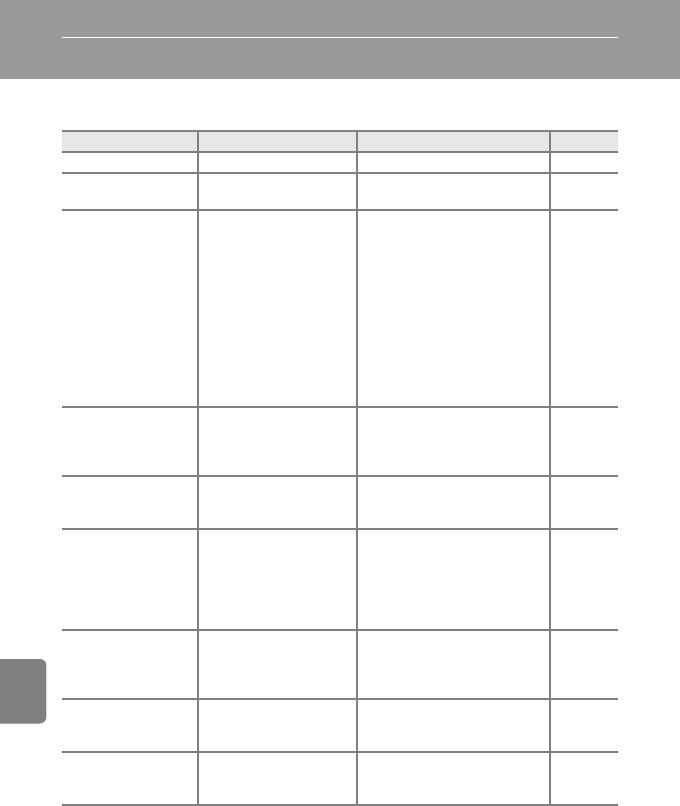
Сообщения об ошибках
В таблице ниже приведены сообщения об ошибках и различные предупреждения,
отображаемые на мониторе фотокамеры, и действия, выполняемые в каждом случае.
Индикация Описание Способ устранения A
O (мигает) Не настроены часы. Настройте дату и время. E 61
N
Батарея разряжена.
Зарядите или замените батарею
16, 18
Батарея разряжена.
Выключите фотокамеру и дайте
батарее время на охлаждение
перед тем, как снова использовать
фотокамеру. Через пять секунд
монитор выключится, а индикатор
P
Слишком высокая
включения питания будет часто
23
Перегрев батареи
температура батареи.
мигать. Через три минуты после
того как начнут мигать индикаторы
фотокамера автоматически
выключится. Нажатие выключателя
питания также отключает
фотокамеру.
P
Фотокамера автоматически
Во избежание
выключится. Оставьте ее
Фотокамера нагрелась.
81
перегрева камера будет
выключенной до тех пор, пока она
выключена.
не остынет, а затем снова включите.
N
Отсутствует сигнал от
Необходим входной сигнал от
Нет сигнала. Камера
81
подключенного устройства.
подключенного устройства.
будет выключена.
Разделе "Справка"
•
Закройте крышку проектора.
•
Для возобновления
P
проецирования закройте
Закройте крышку
Крышка проектора открыта.
81
крышку проектора, выключите
проектора
фотокамеру, снова ее включите
и откройте крышку проектора.
•
Выполните фокусировку
28, 31
Q
(
●
мигает
Фотокамера не может
повторно.
красным)
сфокусироваться.
•
Используйте блокировку
68
фокусировки.
P
До завершения записи
Подождите, пока сообщение
Подождите, пока камера
фотокамера не может
автоматически исчезнет с экрана
–
закончит запись.
выполнять другие действия.
по окончании записи.
N
Переключатель защиты от
Переведите переключатель защиты
Карточка памяти
записи находится в
от записи на карте памяти в
–
защищена от записи.
положении "блокировка".
положение "запись".
E82
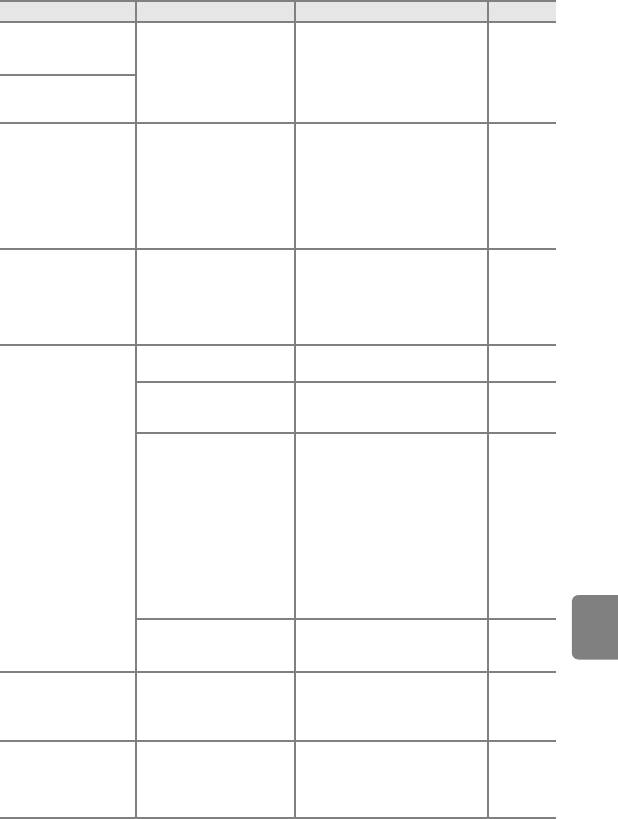
Сообщения об ошибках
Индикация Описание Способ устранения A
P
•
Используйте рекомендованные
21
Эту карточку
карты памяти.
использовать нельзя
Ошибка доступа к карте
•
Убедитесь в том, что контакты не
20
памяти.
загрязнены.
P
•
Проверьте правильность
20
Карточка не читается.
установки карты памяти.
При форматировании будут
P
удалены все данные на карте
Карта памяти не
Карточка не
памяти. Обязательно выберите
Нет
отформатирована для
отформатирована.
и скопируйте все нужные снимки
использования с
20
Отформатировать?
перед форматированием карточки
фотокамерой COOLPIX
Да
памяти. Выберите
Да
и нажмите
S1200pj.
Нет
кнопку
k
, чтобы отформатировать
карточку памяти.
• Выберите меньший размер
61
снимка.
u
Карта памяти
• Удалите снимки.
34
Закончилась память.
переполнена.
•
Вставьте новую карту памяти.
20
•
Извлеките карту памяти и
21
используйте внутреннюю память.
Форматирование внутренней
Ошибка при записи снимка.
E 71
памяти или карты памяти.
Вставьте новую карту памяти или
Закончились свободные
отформатируйте внутреннюю
E 80
номера файлов.
память или карту памяти.
Следующие изображения нельзя
использовать в качестве экрана
Разделе "Справка"
приветствия.
•
Снимки, сделанные, когда для
P
параметра
Режим
Снимок нельзя
Снимок нельзя
изображения
установлено
сохранить.
использовать в качестве
E 60
значение
P
4224×2376
;
экрана приветствия.
•
Снимки, уменьшенные до
размера 320
×
240 или менее с
помощью кадрирования или
редактирования уменьшенных
снимков.
Недостаточно свободного
пространства для
Удалите снимки с носителя данных.
34
сохранения копии.
N
• Удалите несколько снимков
E 5
Альбом полон.
В альбом уже добавлено
из альбома.
Нельзя добавлять
200 снимков.
• Добавьте снимки в другой
E 4
изображения.
альбом.
•
Звуковые заметки нельзя
–
P
К этому файлу нельзя
прикреплять к видеороликам.
Звуковой файл
прикрепить звуковую
•
Выберите снимок, сделанный
E 56
сохранить нельзя.
заметку.
этой фотокамерой COOLPIX
S1200pj.
E83
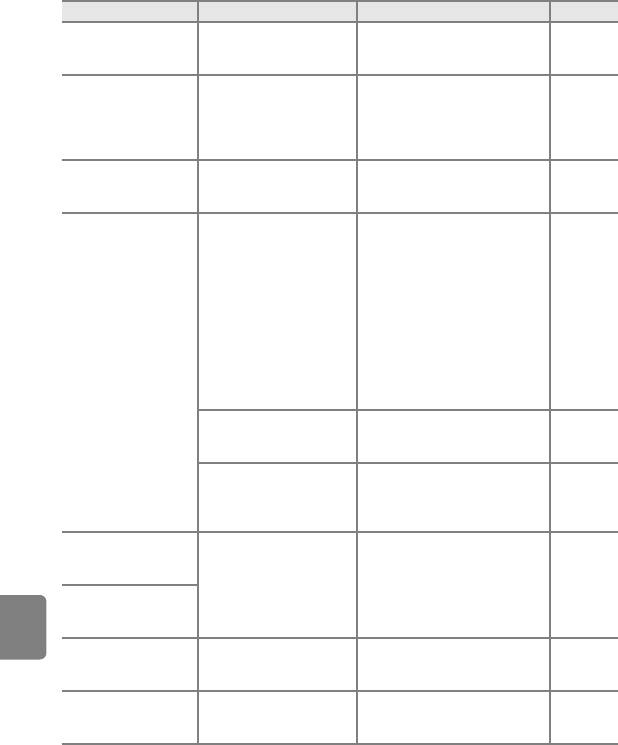
Сообщения об ошибках
Индикация Описание Способ устранения A
u
Во время съемки один или
Проверьте результаты в
На сделанном снимке
несколько портретируемых
49
режиме просмотра.
обнаружено моргание.
моргнули.
• Убедитесь, что снимок
E 11
N
Не удается
отвечает требованиям для
Снимок изменить
отредактировать
редактирования.
невозможно.
выбранный снимок.
• Видеоролики
–
редактировать невозможно.
u
Ошибка времени
Используйте карту памяти с
Видео записать
ожидания в процессе
более высокой скоростью
21
нельзя.
видеозаписи.
записи.
• Чтобы просмотреть снимки,
21
хранящиеся во внутренней
памяти, выньте из
фотокамеры карту памяти.
Снимки во внутренней
• Чтобы скопировать снимок
E 57
памяти фотокамеры или
из внутренней памяти на
на карте памяти
карту памяти, нажмите
отсутствуют.
кнопку d. Появится меню
копирования, и снимки из
N
внутренней памяти можно
В памяти нет
будет скопировать на карту
снимков.
памяти.
• Добавьте снимок в альбом.
E 4
Данный снимок не был
• Выберите альбом, в который
E 5
добавлен в альбом.
добавлен снимок.
Разделе "Справка"
В категории, выбранной
Выберите категорию,
в режиме
содержащую
E 7
автосортировки,
отсортированные снимки.
отсутствуют снимки.
N
Файл не удастся просмотреть
Файл не является
на COOLPIX S1200pj.
Файл создан не
снимком.
Просмотрите данный файл с
фотокамерой COOLPIX
–
P
помощью компьютера или
S1200pj.
Этот файл
устройств, на которых он был
просмотреть нельзя.
создан или отредактирован.
Нет подходящих
N
снимков для показа
– E 50
Все снимки скрыты.
слайдов.
N
Этот снимок нельзя
Снимок защищен. Отключите защиту. E 52
стереть.
E84
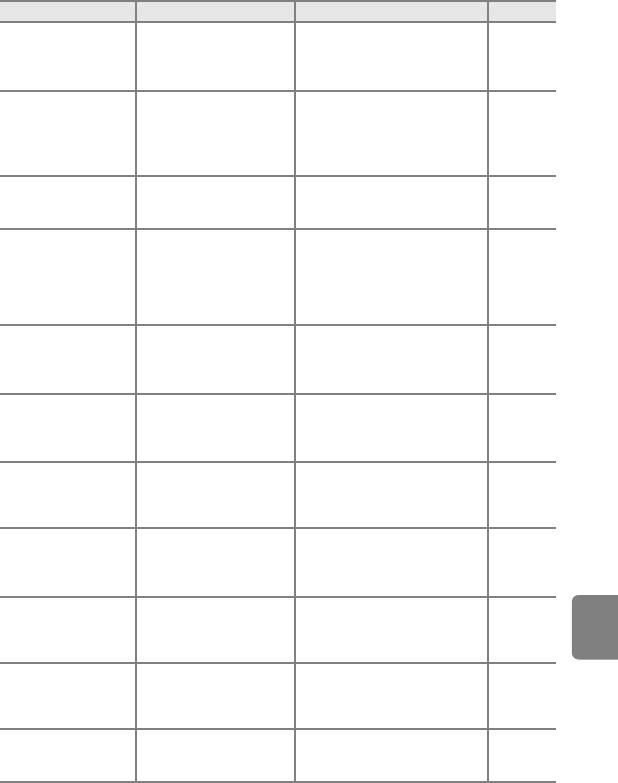
Сообщения об ошибках
Индикация Описание Способ устранения A
N
Место назначения
Пункт назначения
находится в домашнем
– E 61
находится в текущем
часовом поясе.
часовом поясе.
Выключите фотокамеру и
включите ее снова. Если ошибка
Ошибка объектива
Ошибка объектива.
не устранена, обратитесь к
22
Q
продавцу или в сервисный
центр компании Nikon.
P
При установке связи с
Выключите фотокамеру и снова
Ошибка передачи
принтером произошла
E 23
подсоедините USB-кабель.
данных
ошибка.
Выключите фотокамеру,
извлеките и снова установите
Ошибка системы
Ошибка внутренних схем
батарею. Если ошибка не
17
Q
фотокамеры.
устранена, обратитесь к
продавцу или в сервисный
центр компании Nikon.
PR
Проверьте принтер. Устранив
Ошибка принтера.
неисправность, выберите
Ошибка принтера.
–
Проверьте состояние
Продолжить
и нажмите кнопку
принтера.
k
для возобновления печати.*
Установите бумагу указанного
PR
В принтер не установлена
размера, выберите
Ошибка печати:
бумага указанного
–
Продолжить
и нажмите кнопку
проверьте бумагу
размера.
k
для возобновления печати.*
Разделе "Справка"
Выньте застрявшую бумагу,
PR
В принтере застряла
выберите
Продолжить
и
Ошибка печати:
–
бумага.
нажмите кнопку
k
для
застревание бумаги
возобновления печати.*
Установите бумагу указанного
PR
размера, выберите
Ошибка печати:
В принтере нет бумаги.
–
Продолжить
и нажмите кнопку
закончилась бумага
k
для возобновления печати.*
Проверьте уровень чернил,
PR
выберите
Продолжить
и
Ошибка печати:
Ошибка чернил.
–
нажмите кнопку
k
для
проверьте чернила
возобновления печати.*
Замените картридж для чернил,
PR
Закончились чернила или
выберите
Продолжить
и
Ошибка печати:
пуст картридж для
–
нажмите кнопку
k
для
закончились чернила
чернил.
возобновления печати.*
PR
Произошла ошибка,
Выберите пункт
Отмена
и
Ошибка печати:
вызванная файлом
нажмите кнопку
k
для отмены
–
поврежден файл
снимка.
печати.
* Дополнительные сведения и инструкции см. в документации, входящей в комплект поставки
принтера.
E85
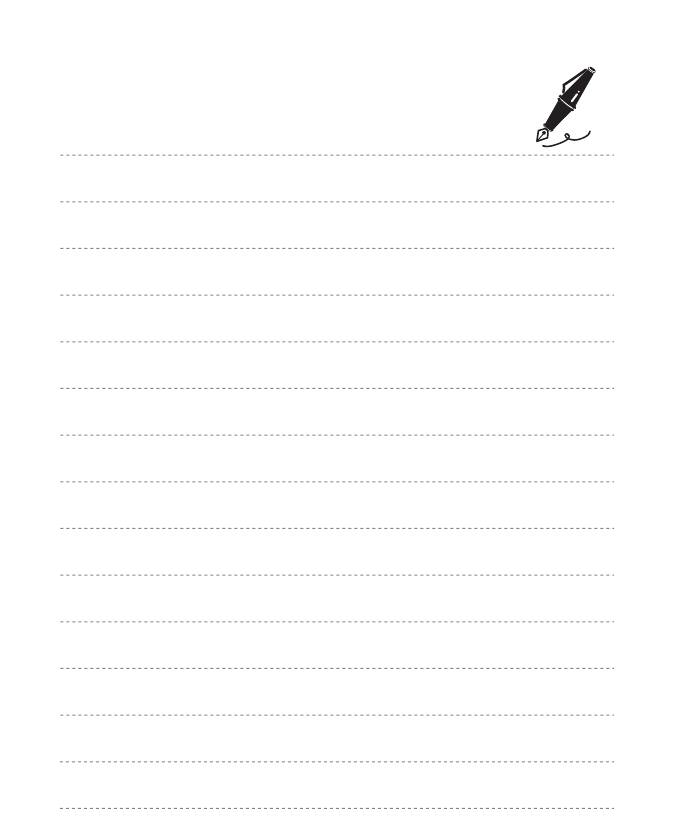
E86






